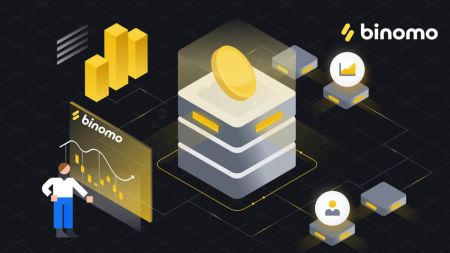Как да влезете и да депозирате средства в Binomo
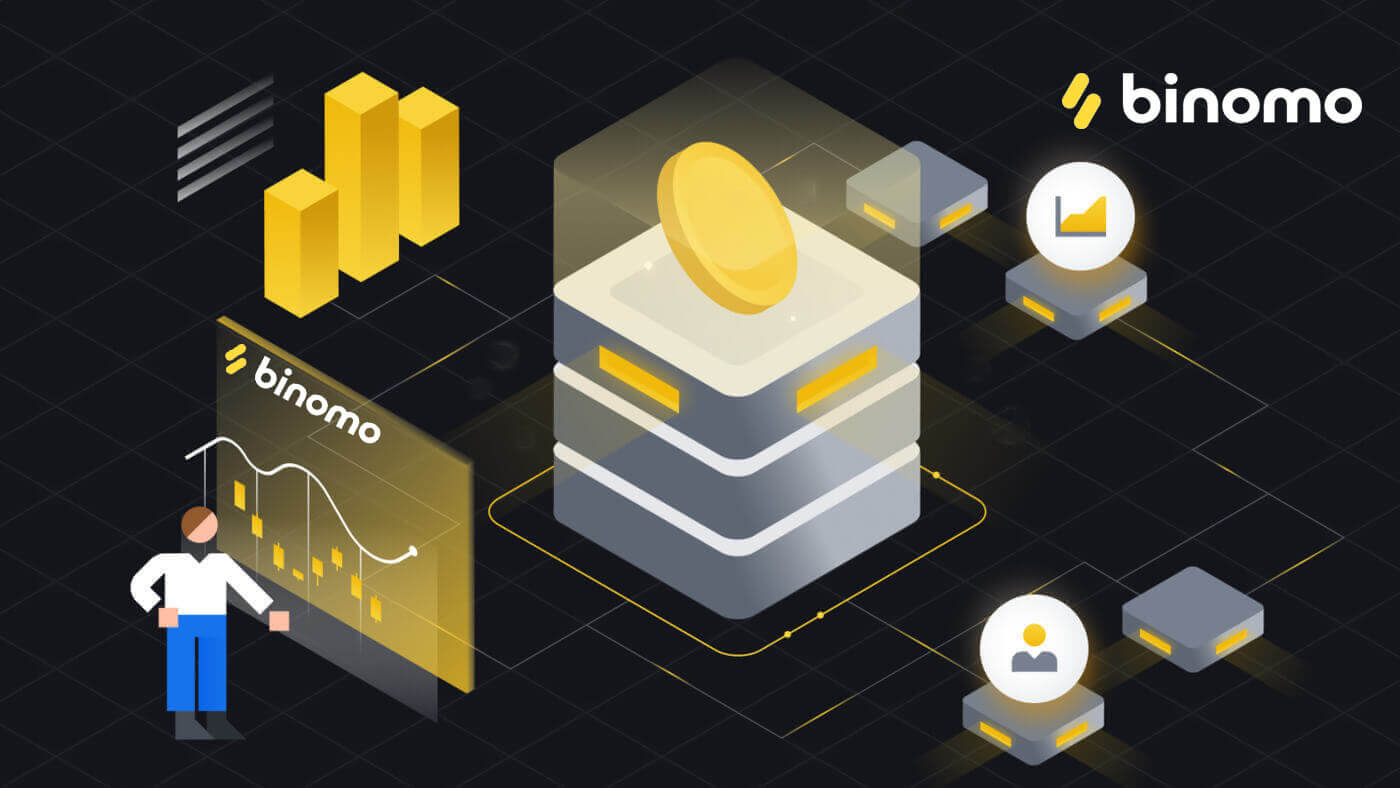
Как да влезете в Binomo
Как да влезете в Binomo чрез Facebook
Влезте в Binomo за пълен достъп до вашите сметки за търговия. Кликнете върху „Вход“ в горния десен ъгъл на уебсайта на Binomo.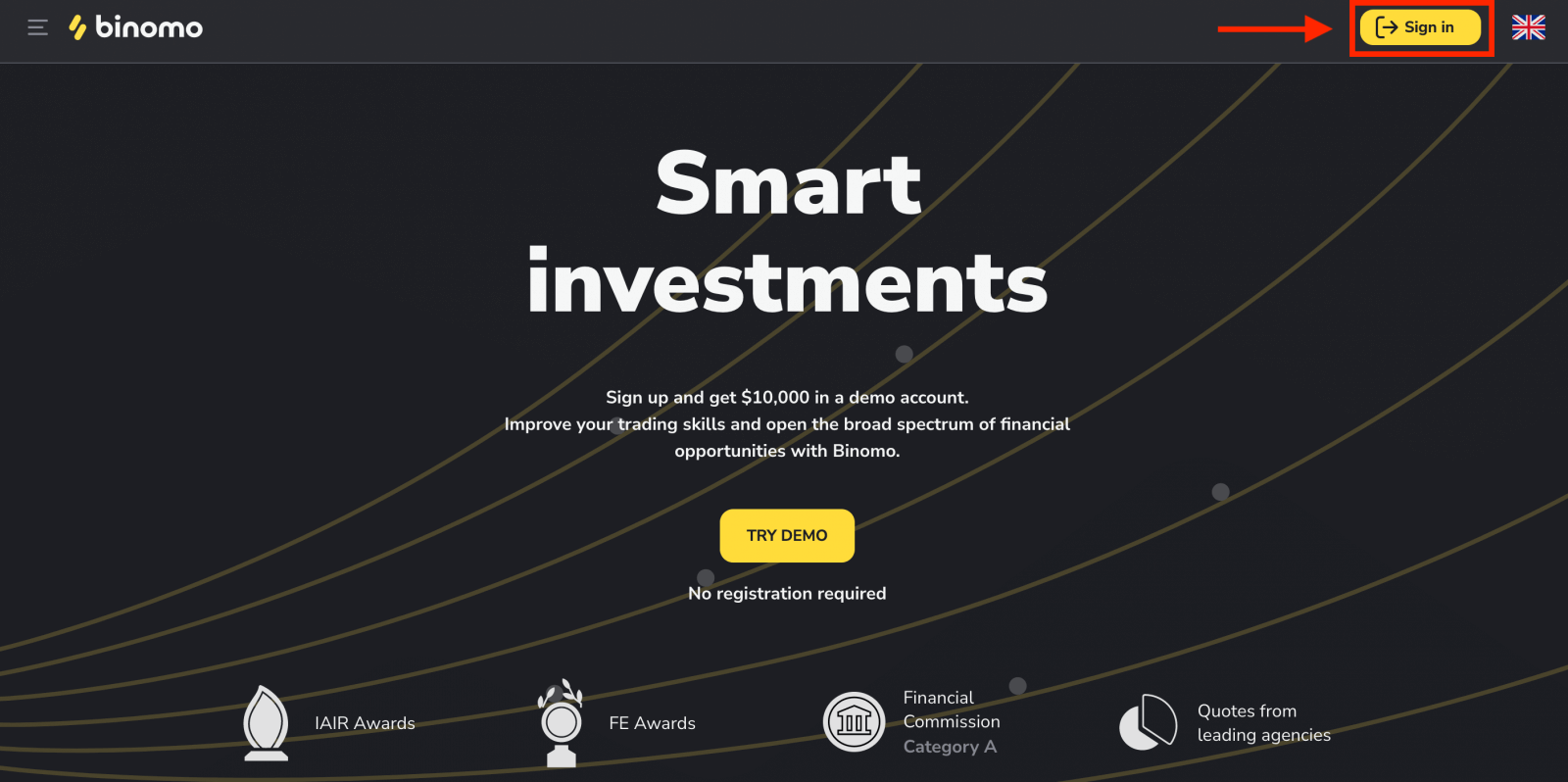
1. Щракнете върху бутона Facebook .
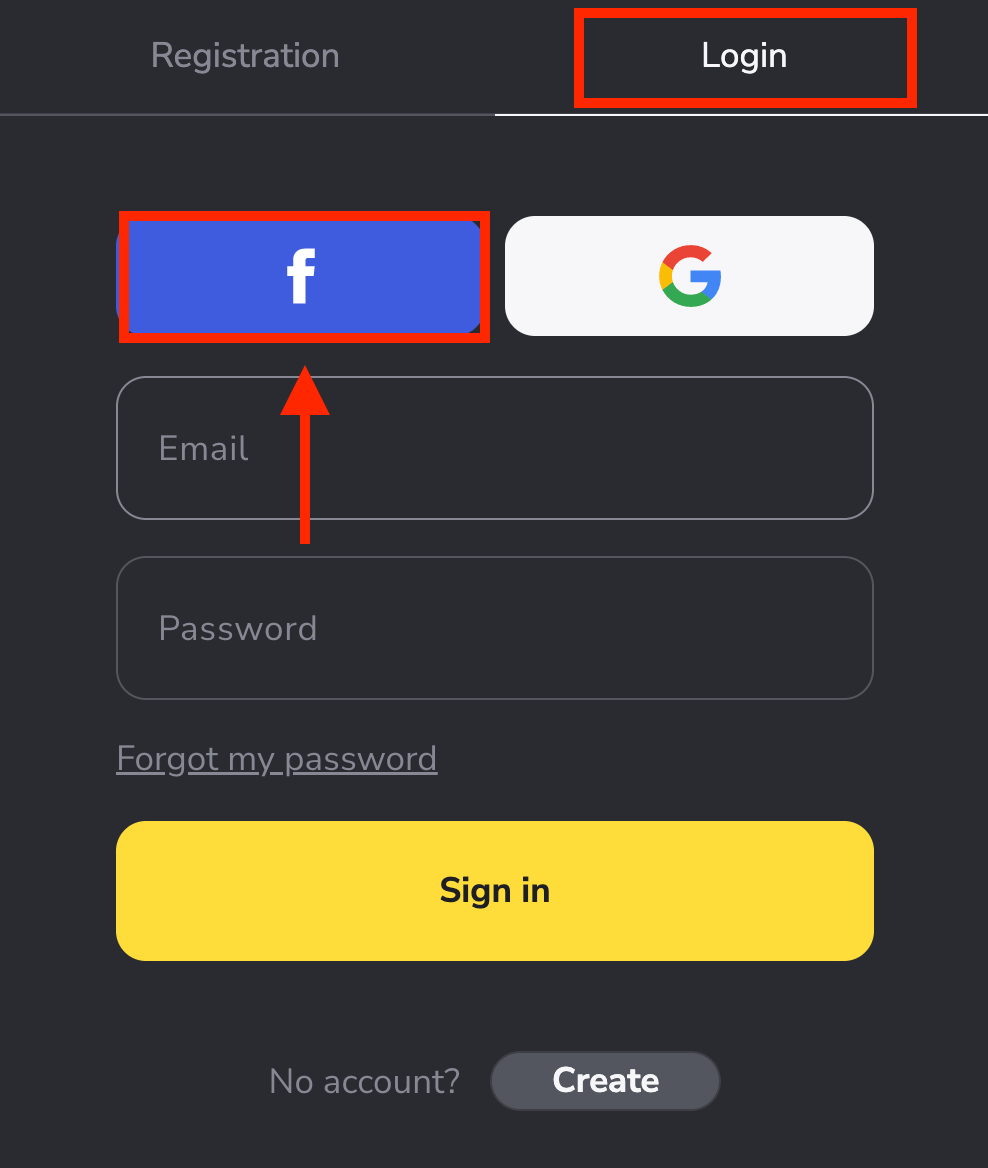
2. Ще се отвори прозорец за вход във Facebook, където ще трябва да въведете имейла, който сте използвали във Facebook.
3. Въведете паролата от вашия Facebook акаунт.
4. Щракнете върху „Вход“.
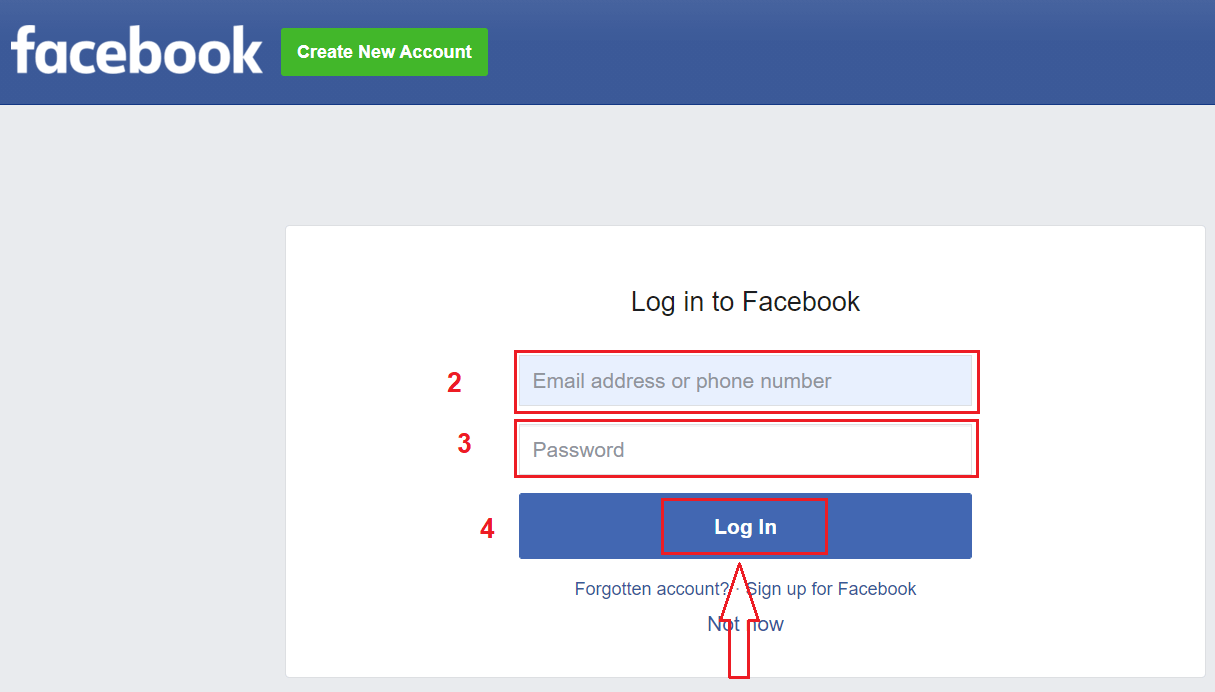
След като щракнете върху бутона „Вход“ , Binomo иска достъп до вашето име и профилна снимка и имейл адрес. Щракнете върху Продължи...
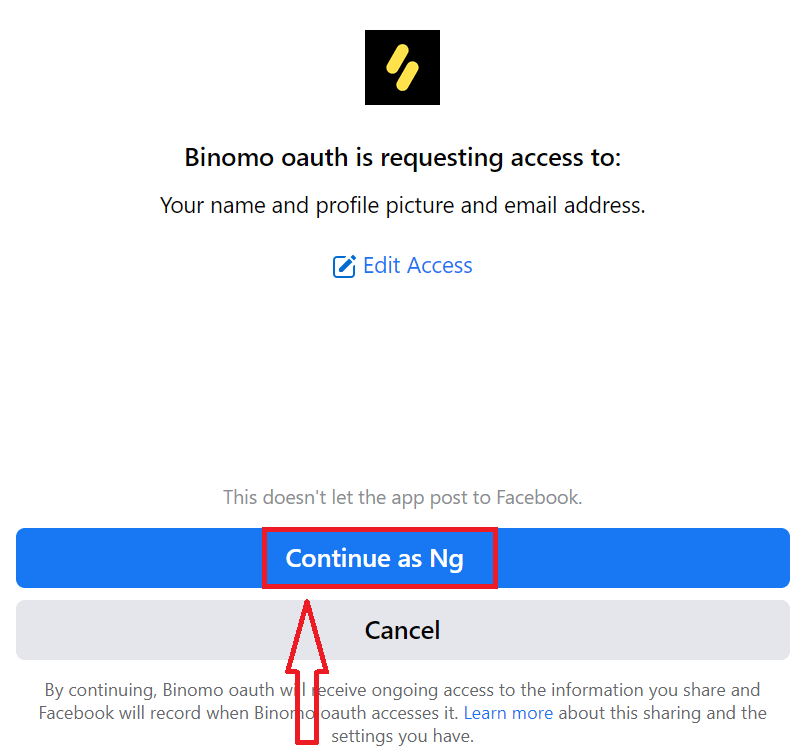
След това ще бъдете автоматично пренасочени към платформата Binomo.
Сега можете да започнете да търгувате, депозирайте средствата си в Binomo, за да търгувате с реална сметка: Как да депозирате в Binomo
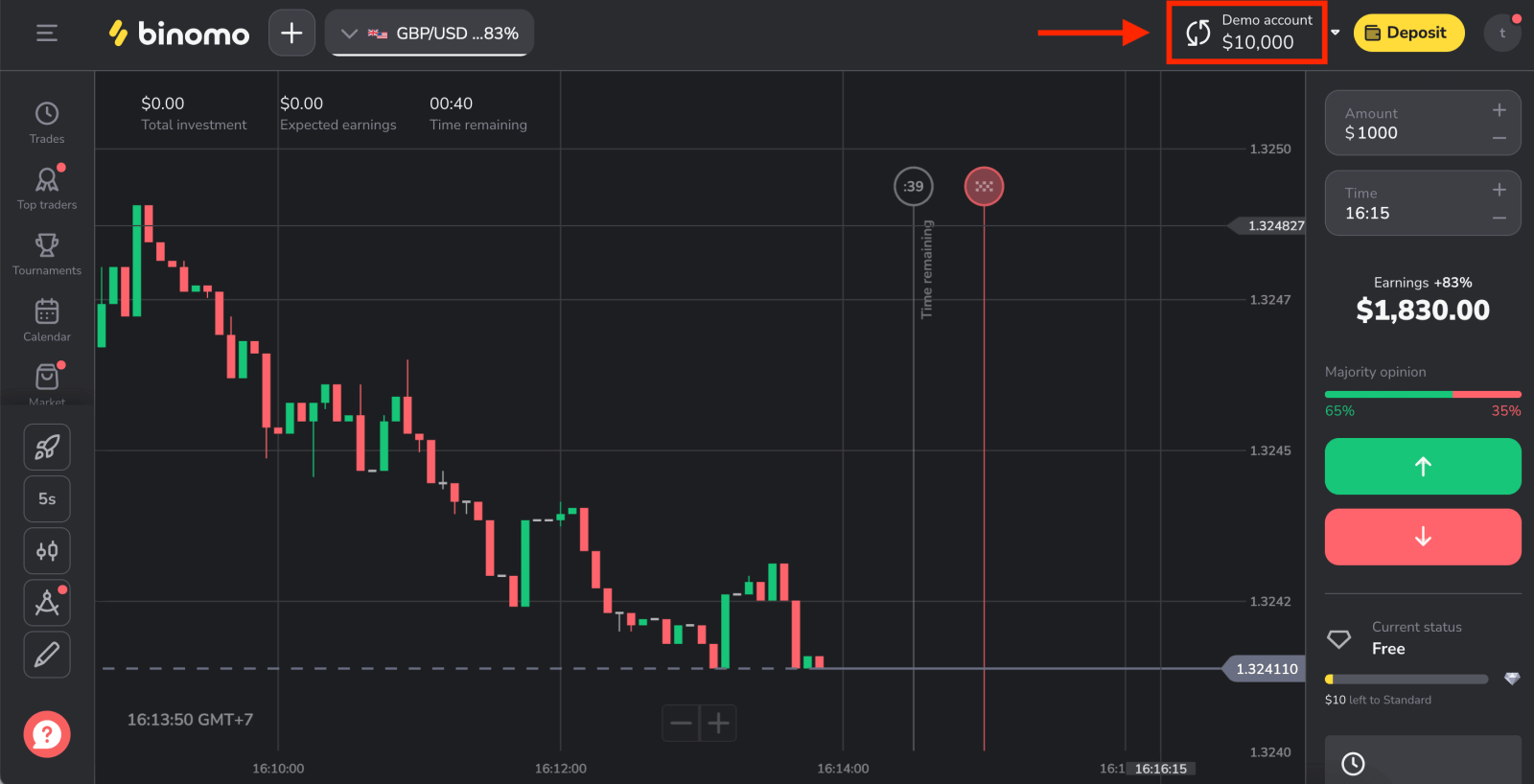
Как да влезете в Binomo чрез Google
1. Имате възможност да влезете в Binomo през Google. За да направите това, трябва само да:
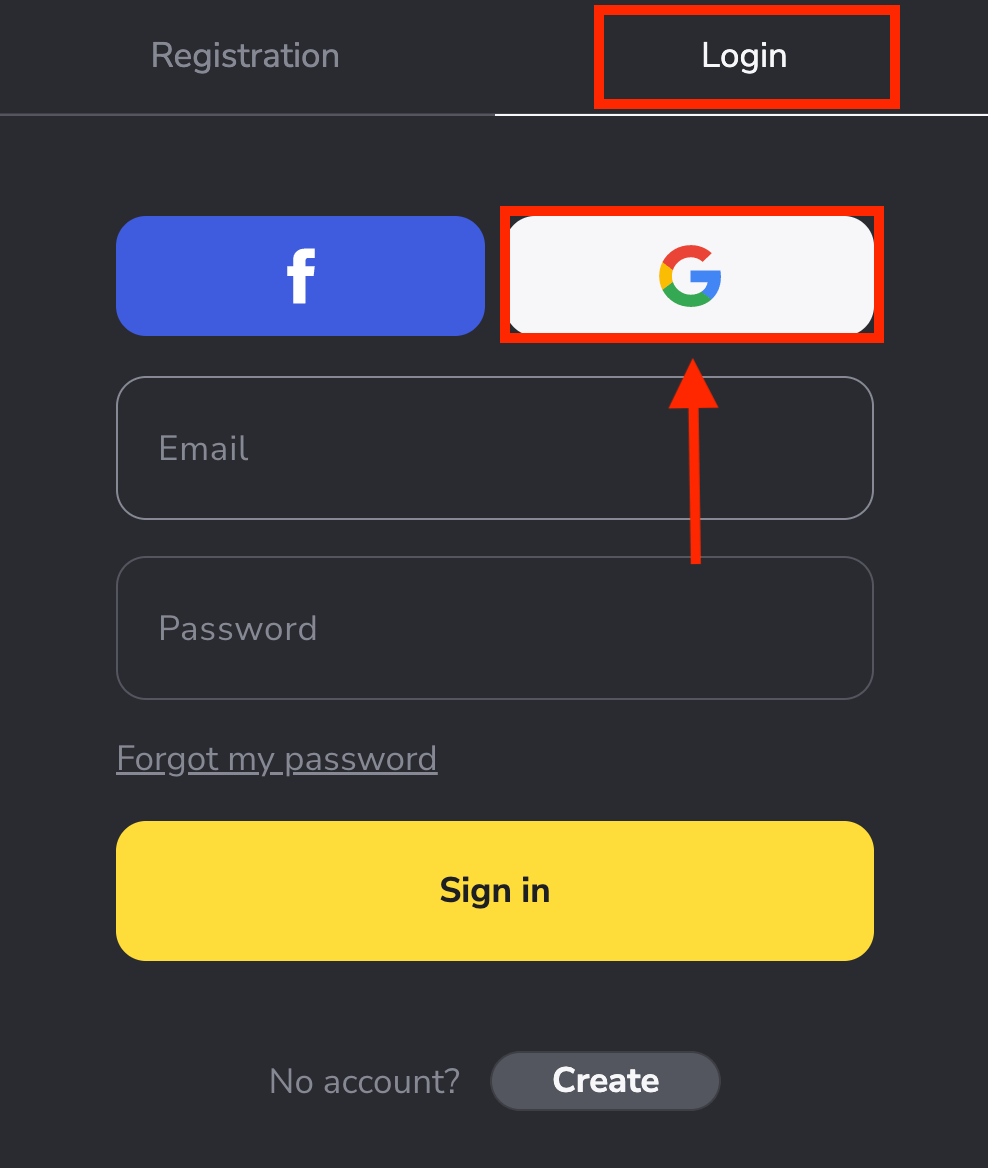
2. След това в новия прозорец, който се отваря, въведете своя телефонен номер или имейл и щракнете върху „Напред“ . След като въведете това име за вход и щракнете върху «Напред», системата ще отвори прозорец. Ще бъдете помолени за паролата за вашия акаунт в Google .
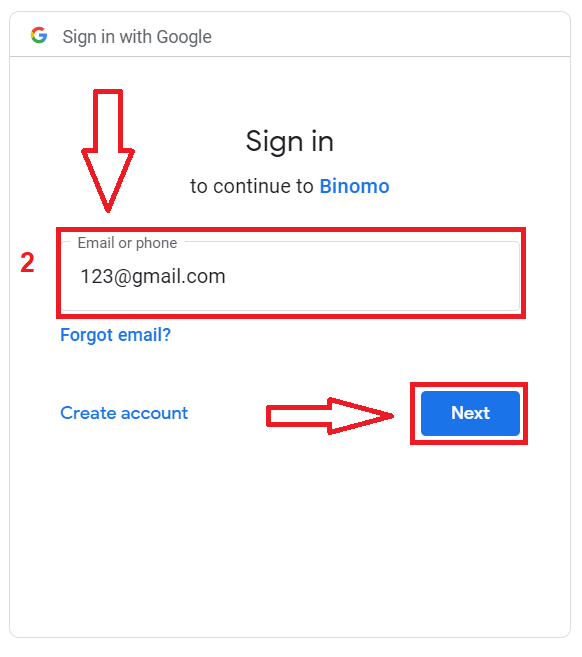
3. След това въведете паролата за вашия акаунт в Google и щракнете върху „ Напред “.
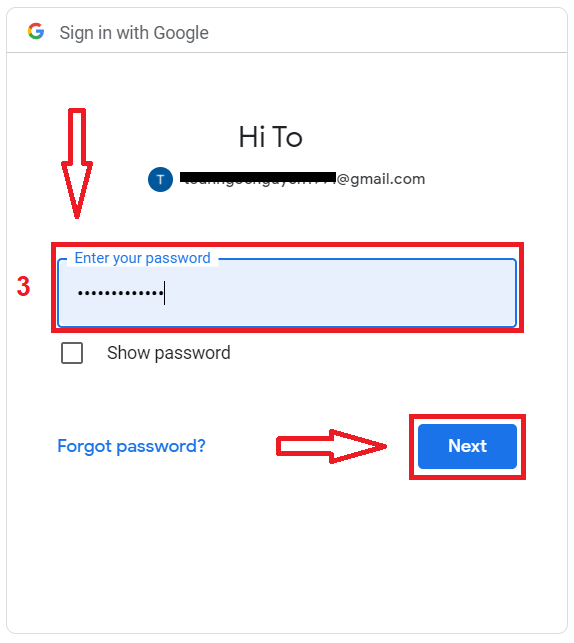
След това ще бъдете отведени до вашия личен Binomo акаунт.
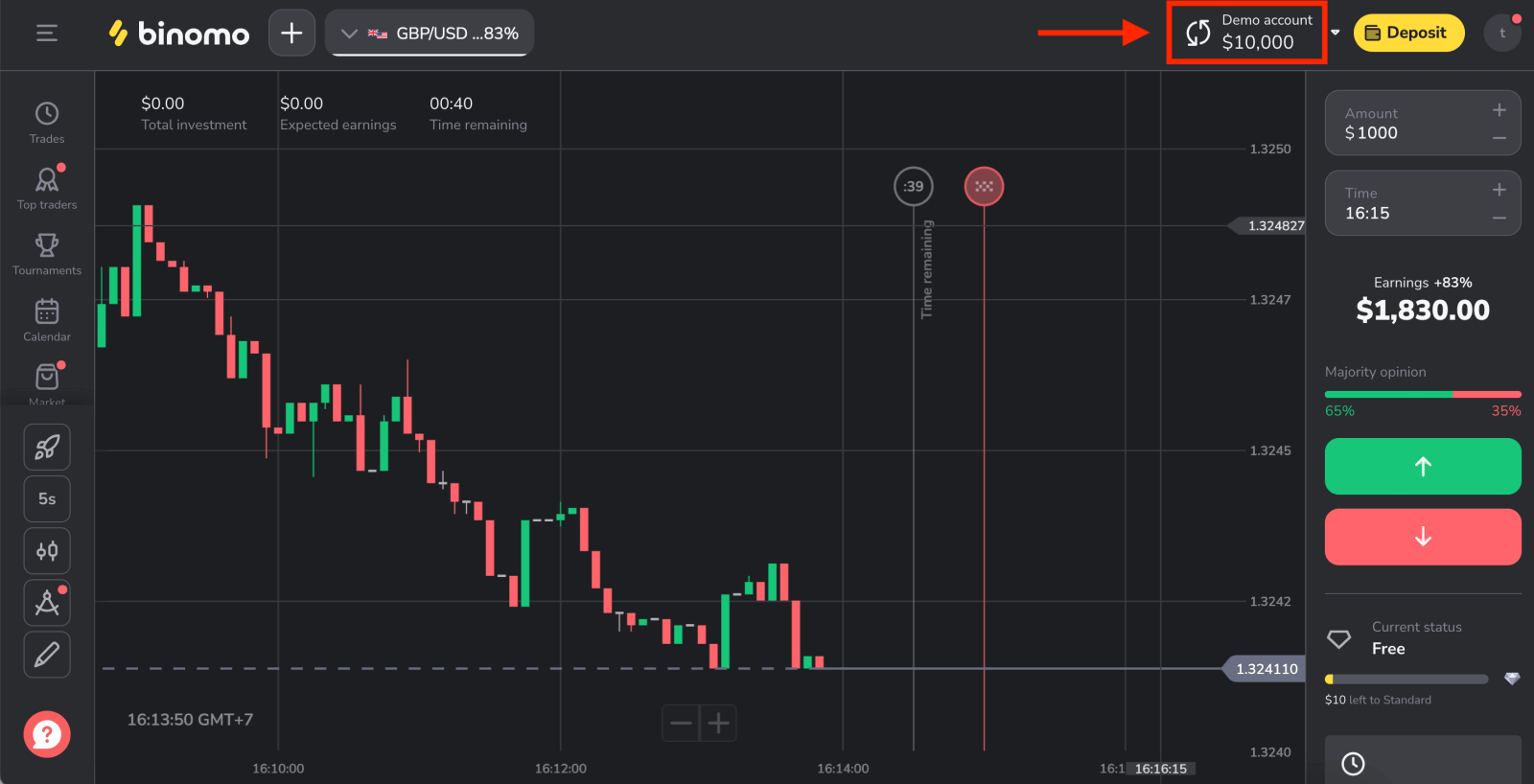
Как да влезете в Binomo чрез имейл
Кликнете върху „ Вход “ в горния десен ъгъл на уебсайта на Binomo и ще се появи формулярът за вход.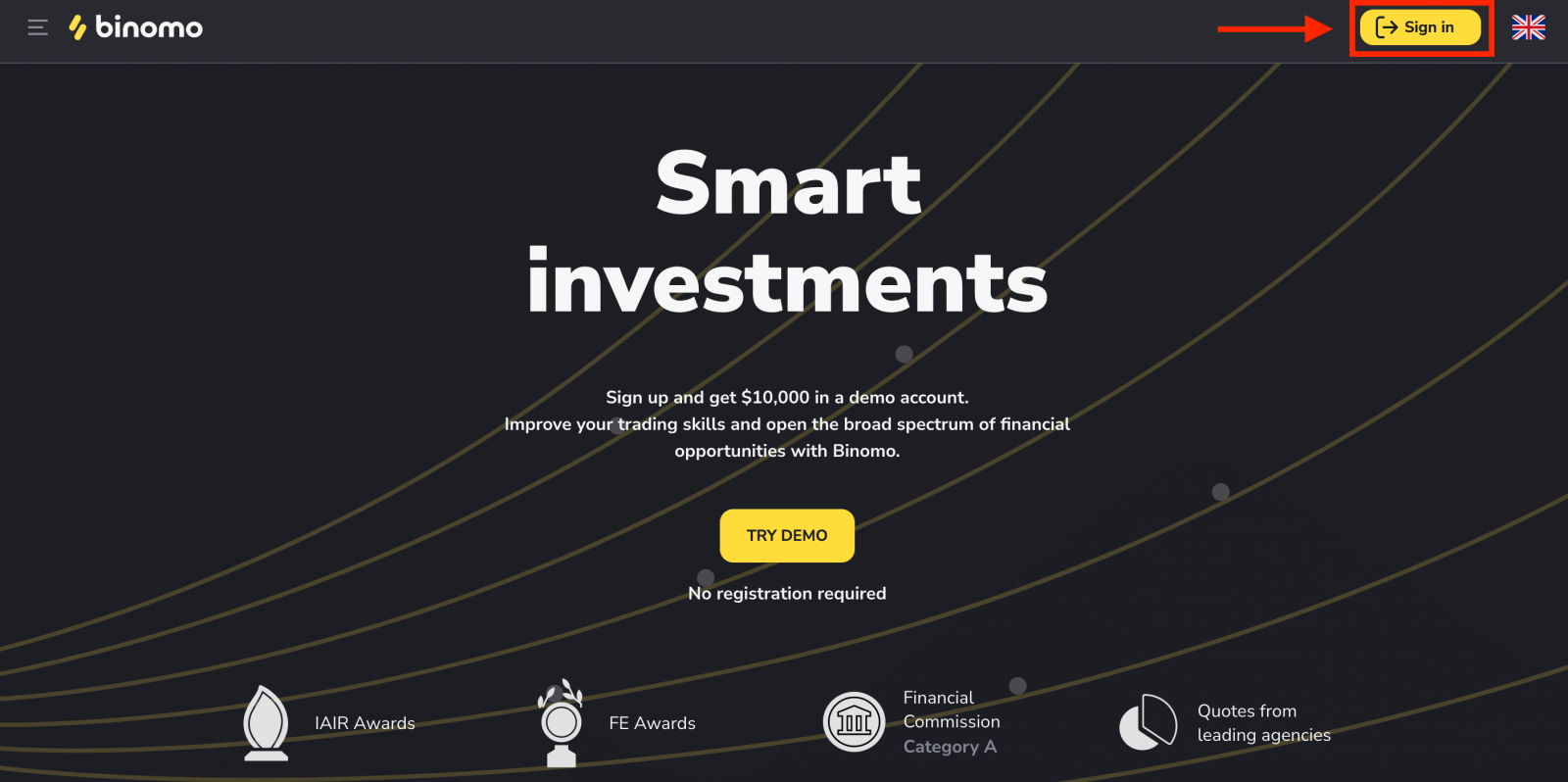
Щракнете върху „Вход“ и въведете имейл адрес и парола , с които сте се регистрирали, за да влезете в акаунта си.
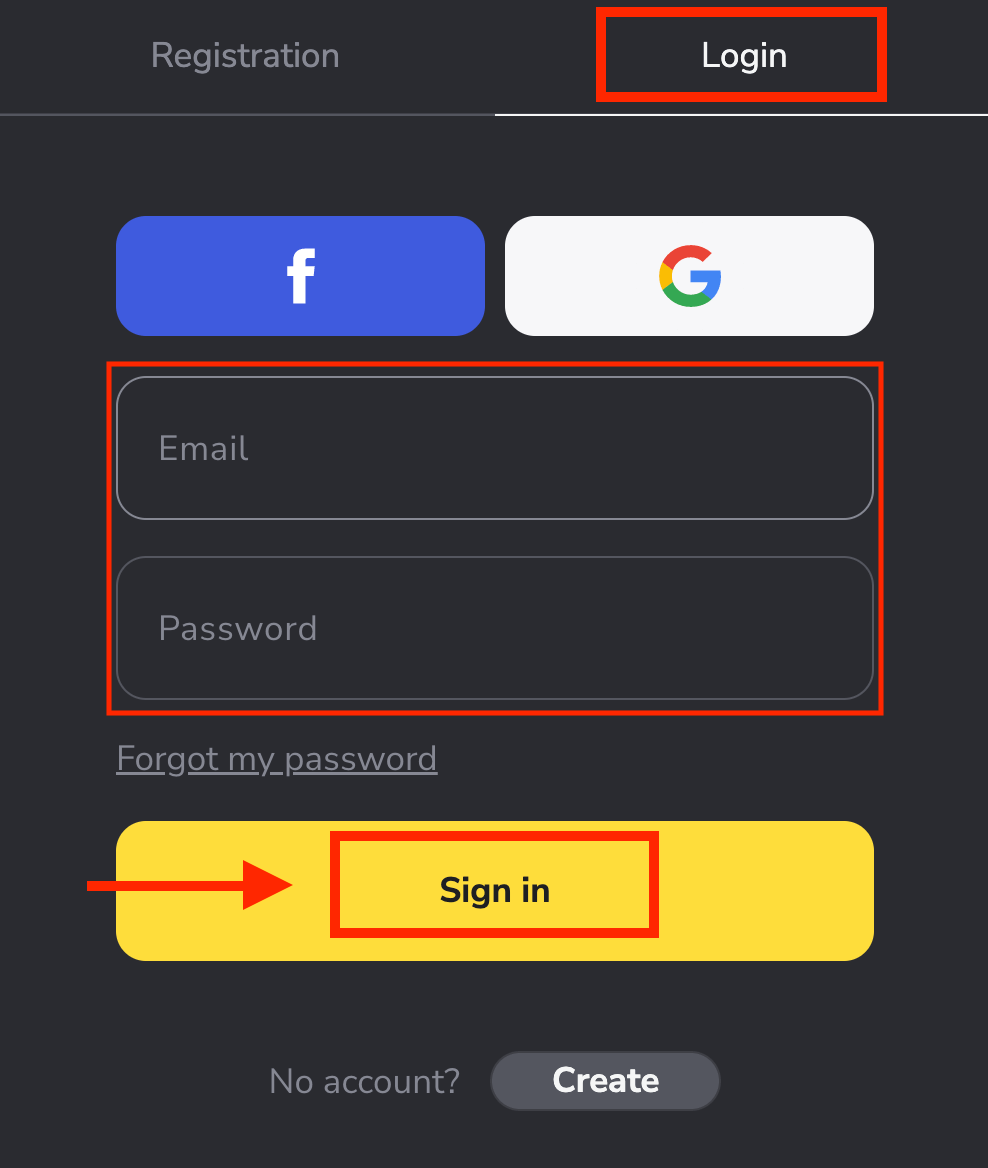
Вече можете да започнете да търгувате, имате $10 000 във вашата Демо сметка.
След като сте готови да започнете да търгувате с реални средства, можете да преминете към реална сметка и да депозирате средствата си.Как да депозирам в Binomo

Влезте в Binomo Mobile Web
Търгувайте в движение, направо от телефона си с Binomo mobile web. Първоначално отворете браузъра си на мобилното си устройство и отворете главната страница на Binomo .
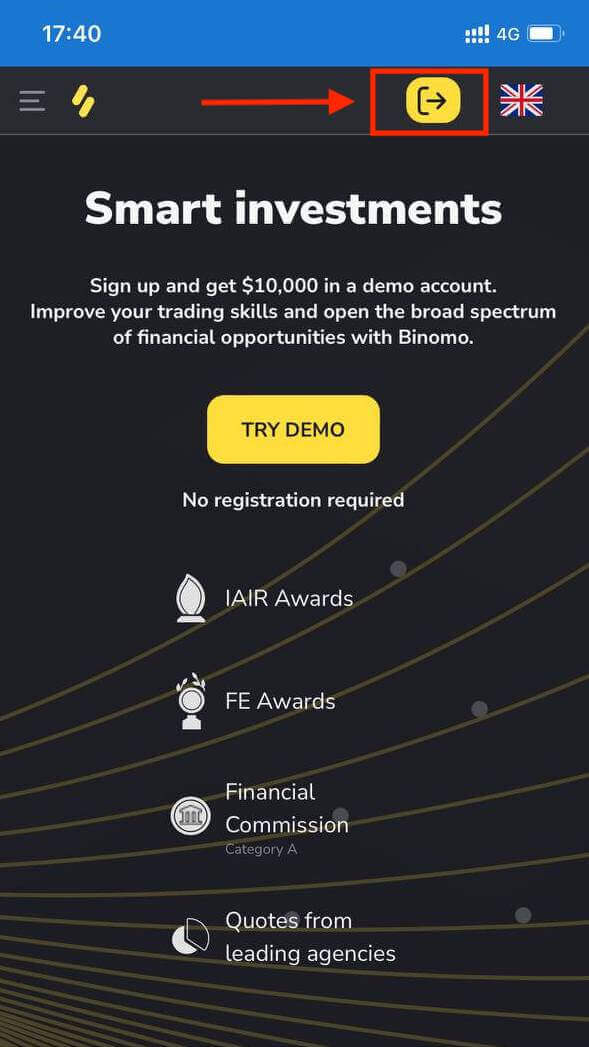
Въведете вашия имейл и парола и след това щракнете върху бутона „Вход“ .
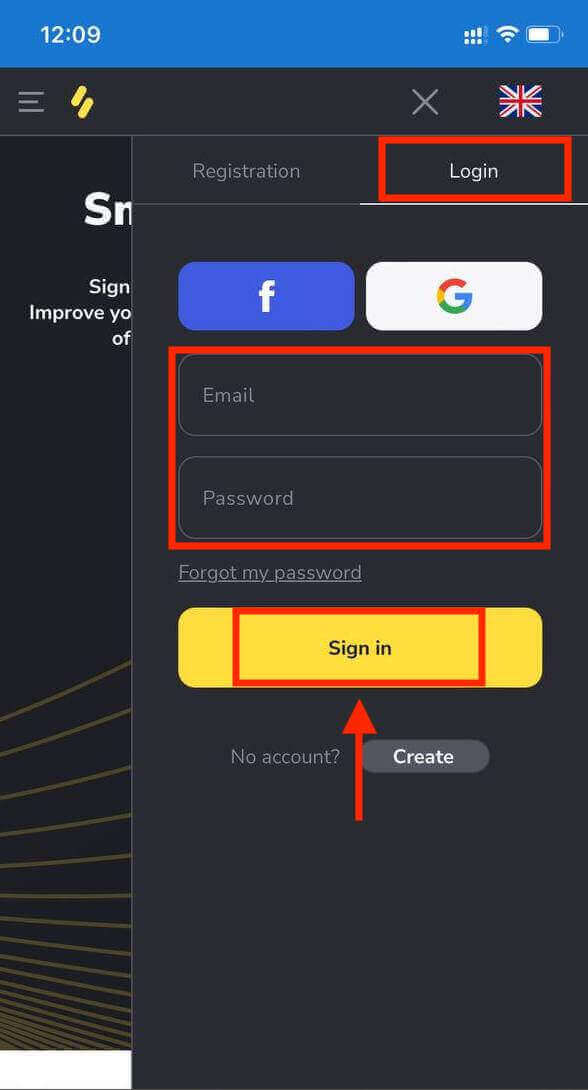
Платформа за търговия в мобилната мрежа на Binomo.
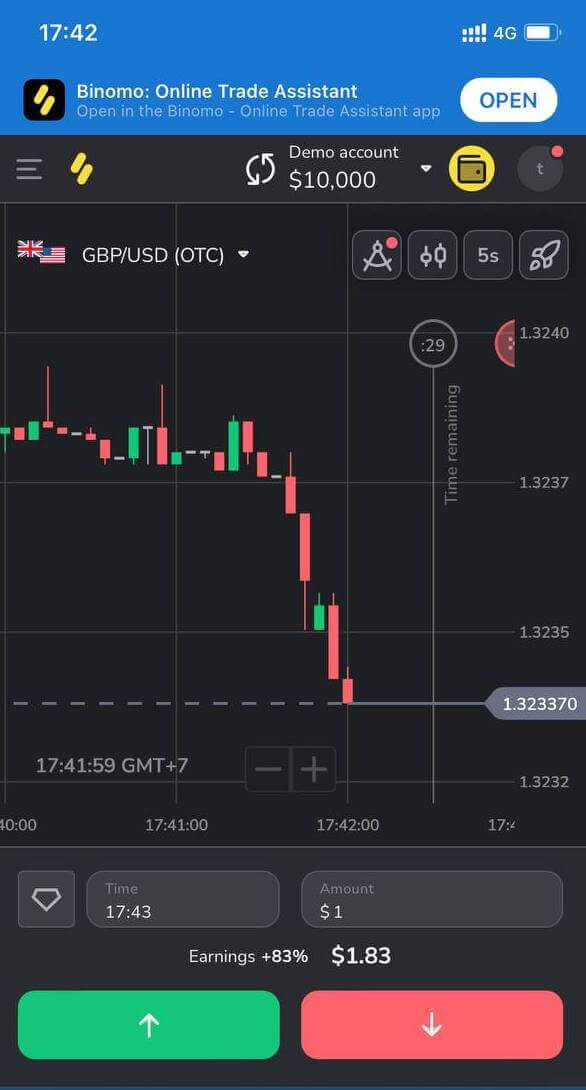
Как да влезете в приложението Binomo iOS
Посетете App Store и потърсете „ Binomo: Онлайн търговски асистент “, за да намерите това приложение, или щракнете тук . След инсталиране и стартиране можете да влезете в приложението Binomo, като използвате своя имейл.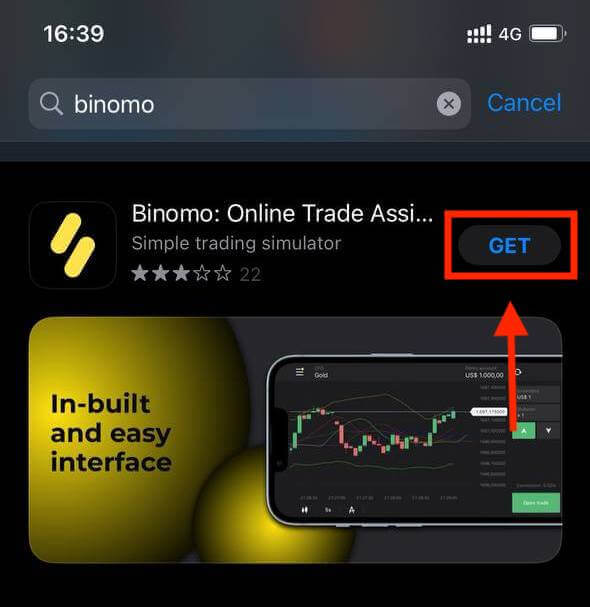
Кликнете върху опцията „Вход“.
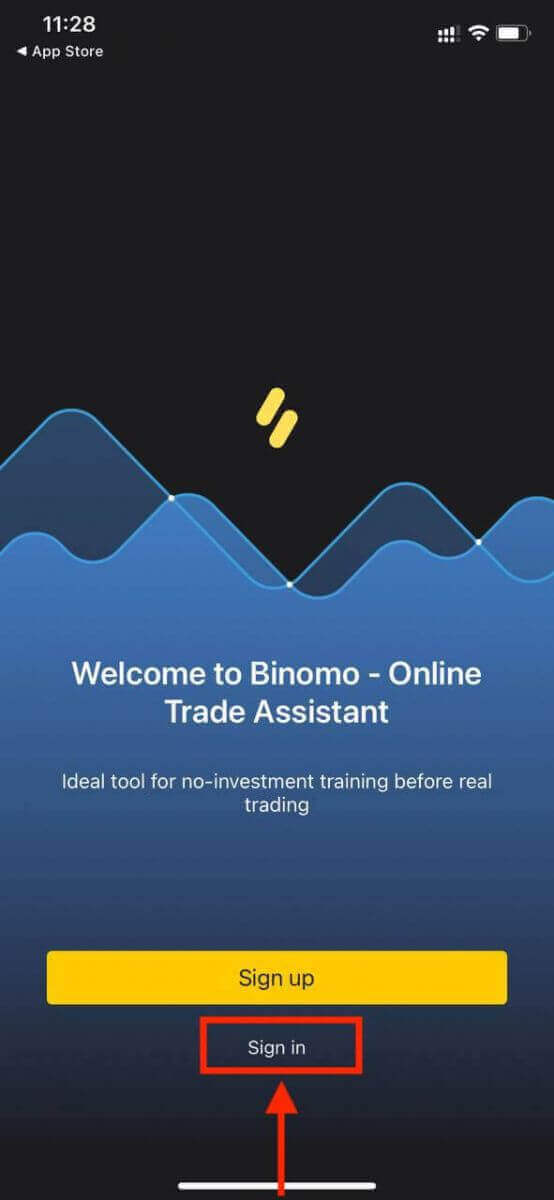
Въведете вашия имейл и парола и след това щракнете върху жълтия бутон „Вход“ .
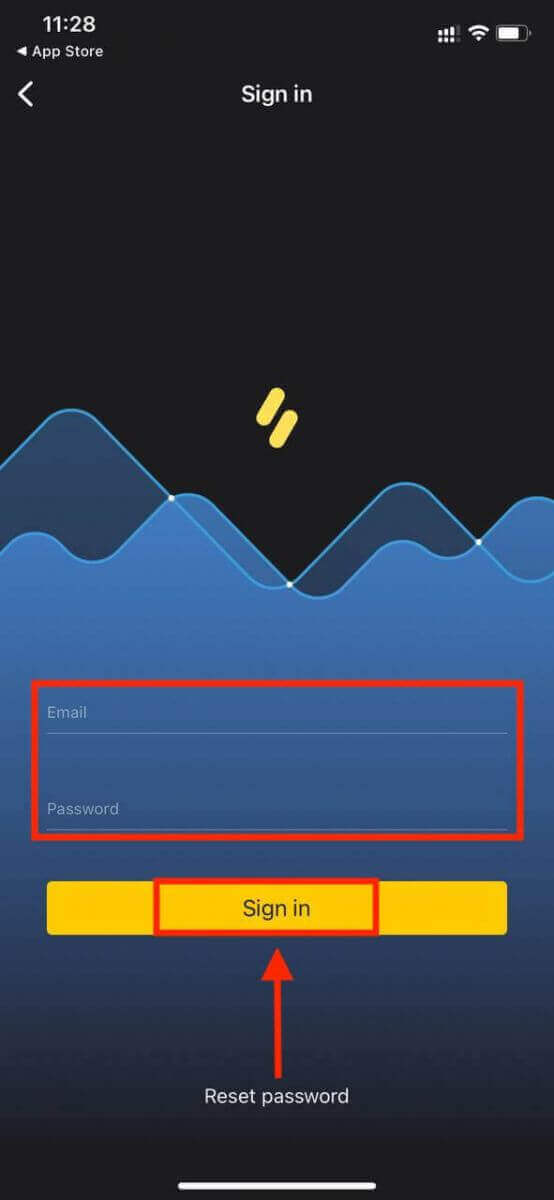
Имате $10 000 във вашата Демо сметка. Това е инструмент, с който можете да се запознаете с платформата, да практикувате уменията си за търговия с различни активи и да изпробвате нови механики на графика в реално време без рискове.
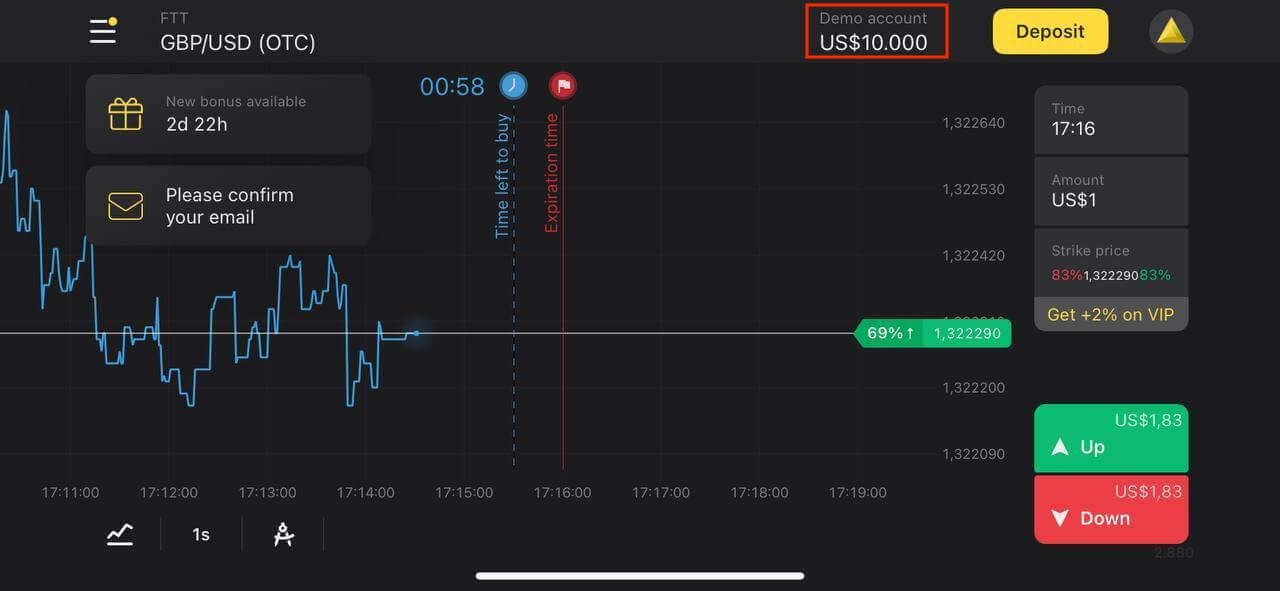
Как да влезете в приложението Binomo за Android
Посетете магазина на Google Play и потърсете „ Binomo-Mobile Trading Online “, за да намерите това приложение, или щракнете тук . След инсталиране и стартиране можете да влезете в приложението Binomo, като използвате своя имейл.
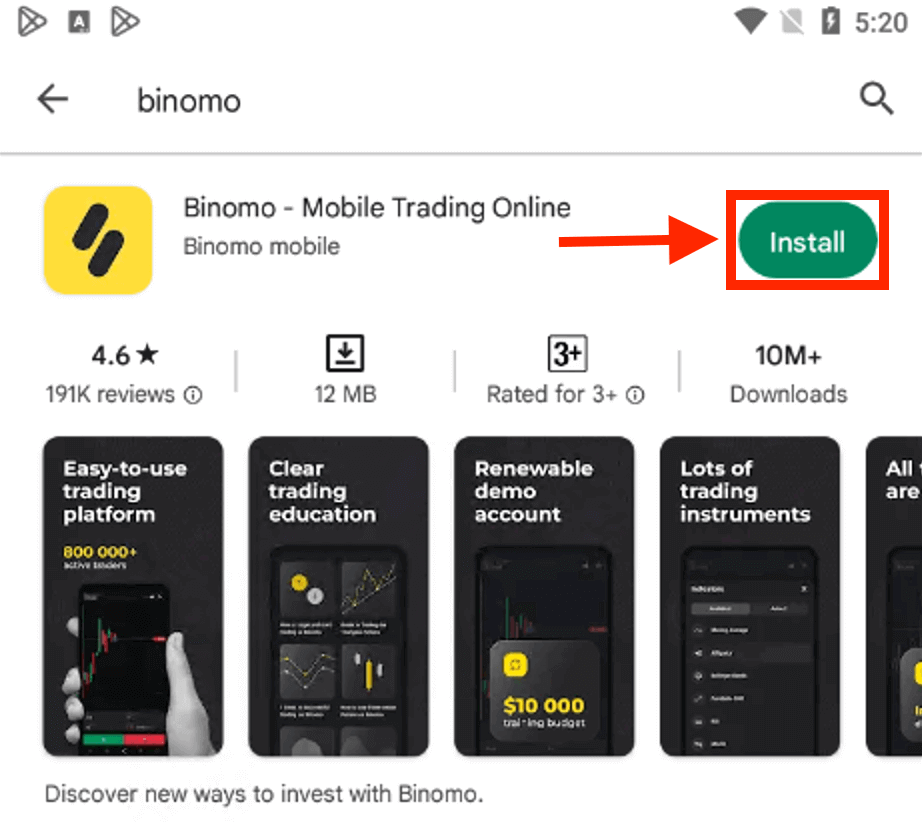
Щракнете върху опцията „Вход“ .
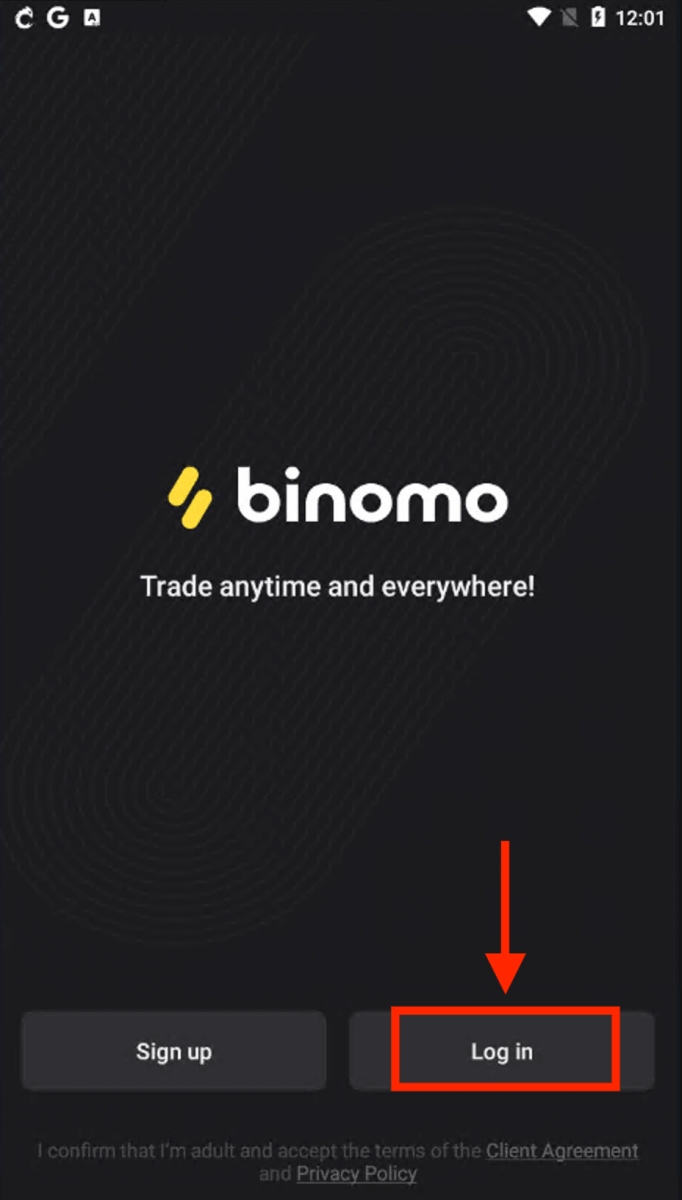
Въведете вашия имейл и парола и след това щракнете върху бутона „Вход“ .
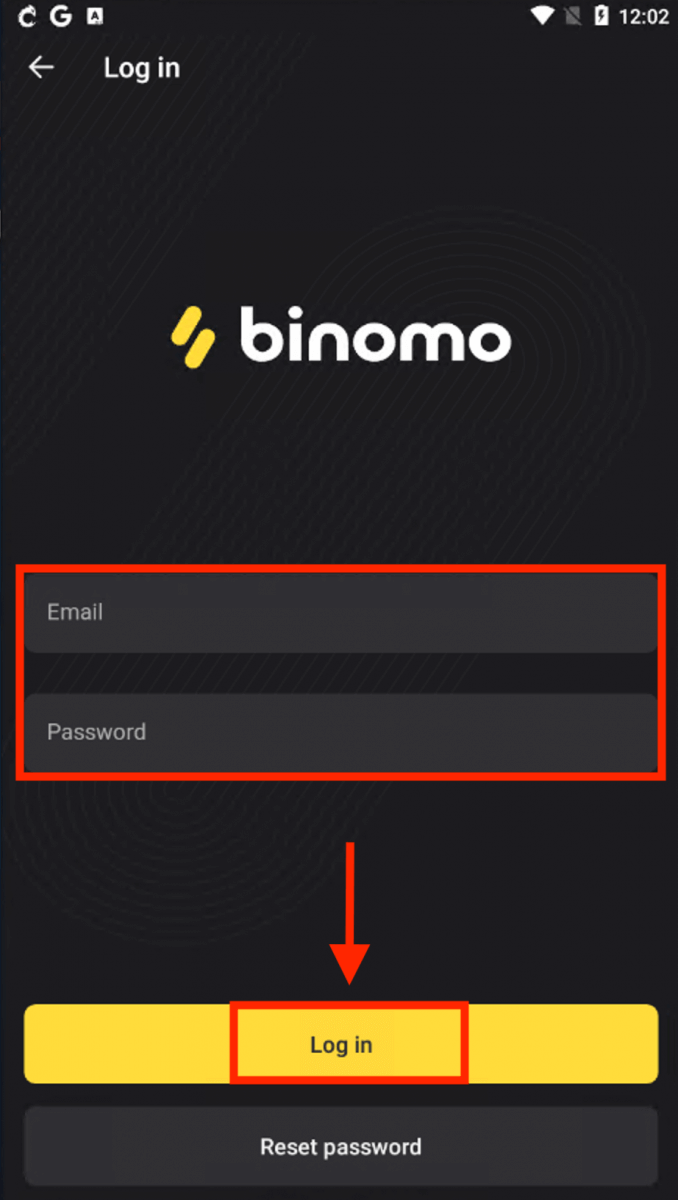
Платформа за търговия Binomo на устройство с Android.
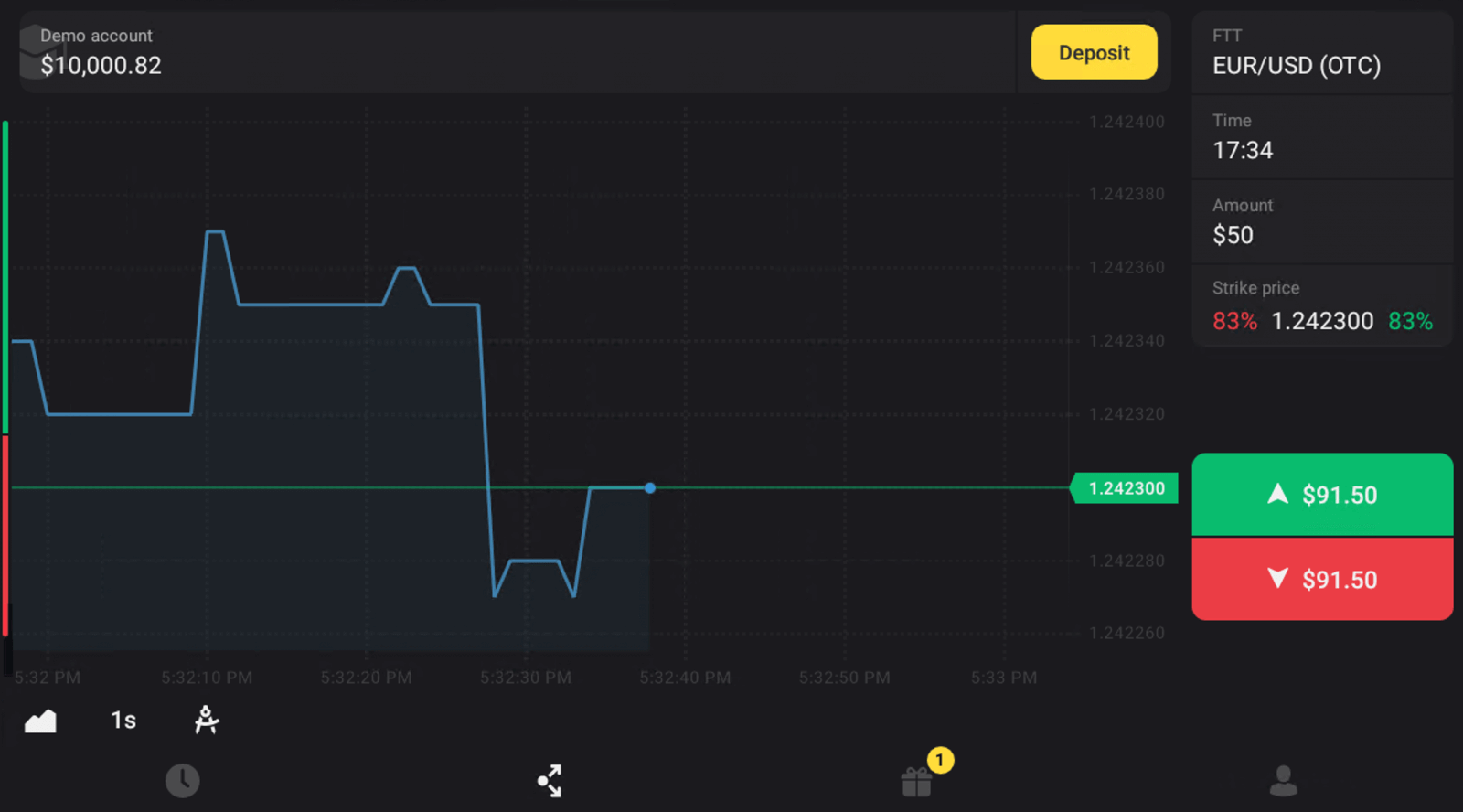
Често задавани въпроси (FAQ)
Регистрирам се през Facebook и не мога да вляза в акаунта си, какво да правя?
Винаги можете да получите достъп до платформата, като възстановите паролата си чрез имейл, използван за регистрация във Facebook.1. Щракнете върху „Забравена парола“ в секцията „Вход“ („Нулиране на парола“ за потребители на мобилно приложение).
2. Въведете имейла, който сте използвали за регистрация във Facebook и щракнете върху „Изпрати“.
3. Ще получите имейл за възстановяване на паролата, отворете го и щракнете върху бутона.
4. Създайте нова парола. Сега можете да влезете в платформата с вашия имейл и парола.
Как да превключвам между акаунти?
Можете по всяко време да превключвате между сметки и да сключвате сделки с тях едновременно.1. Кликнете върху типа акаунт в горния десен ъгъл на платформата.
2. Щракнете върху типа акаунт, към който искате да преминете.
Какво ще стане, ако нямам търговска дейност в продължение на 90 дни или повече?
Ако нямате търговска дейност в продължение на 90 дни подред, ще бъде начислена абонаментна такса.
Това е фиксирано месечно плащане от $30/€30 или еквивалентна сума във валутата на вашия акаунт.
Ако нямате търговска дейност в продължение на 6 месеца подред, средствата по сметката ви ще бъдат замразени. Ако решите да възобновите търговията, свържете се с нас на [email protected]. Можете също така да намерите тази информация в параграфи 4.10 – 4.12 от Споразумението с клиента.
Как да депозирате в Binomo
Депозирайте чрез банков превод в Binomo
Банков превод е, когато средствата се изпращат от една банкова сметка в друга. Прехвърлянето на средства от вашата банкова сметка обикновено е бързо, безплатно и безопасно.Сантандер
1. Щракнете върху бутона „Депозит“ в горния десен ъгъл на екрана.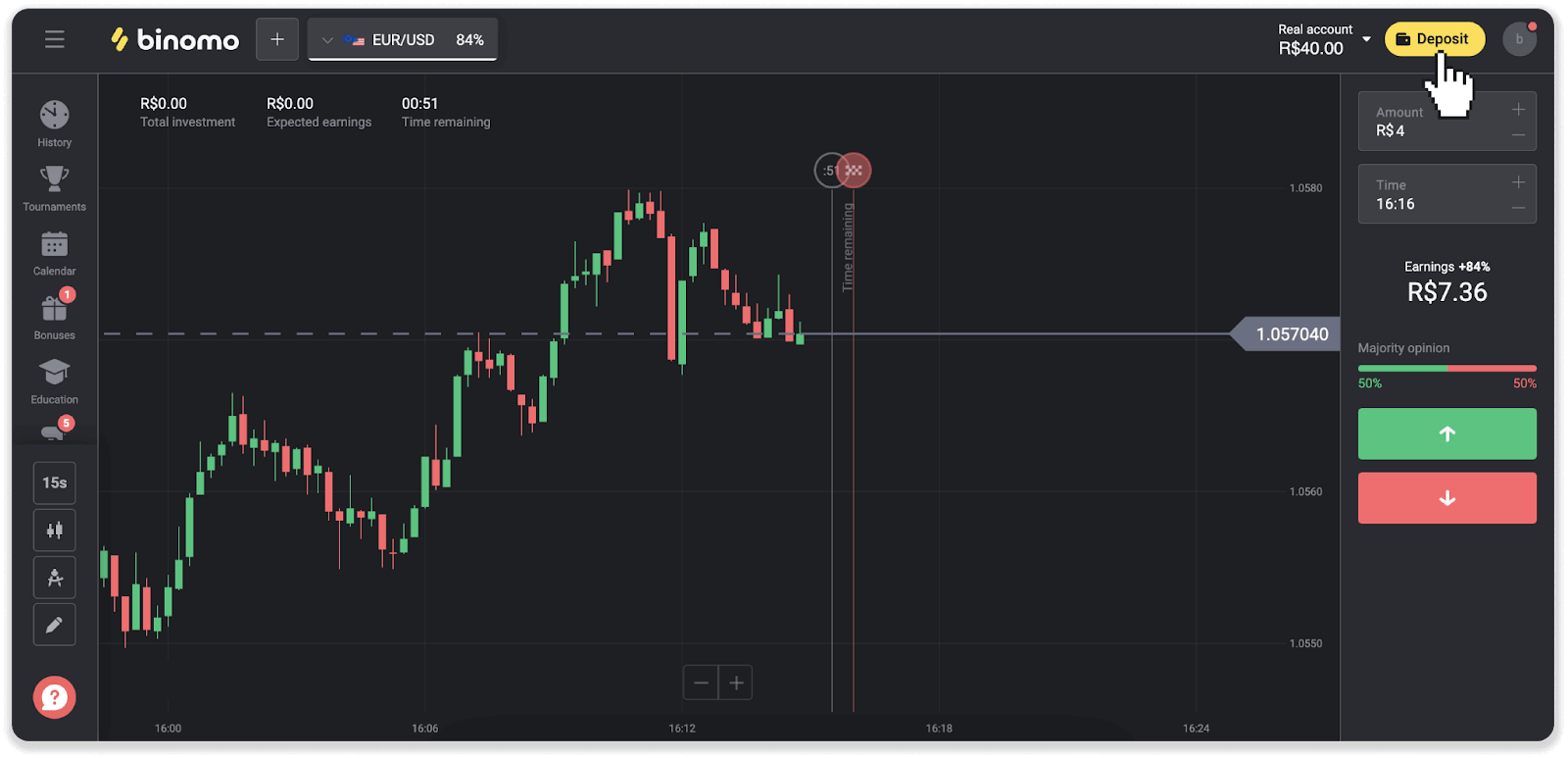
2. Изберете държавата и изберете метода на плащане „Santander“.
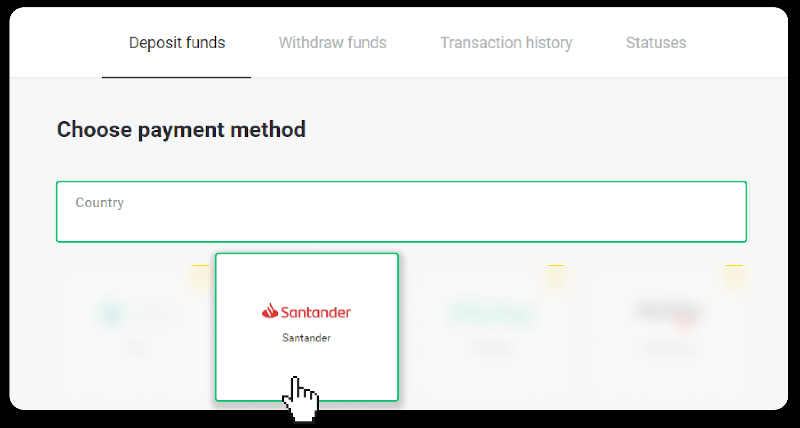
3. Въведете сумата на депозита и щракнете върху „Депозит“.

4. Ще бъдете автоматично пренасочени към страницата на доставчика на плащане. Изберете Bradesco и въведете вашата лична информация: вашето име, CPF, CEP, имейл адрес и телефонен номер. Кликнете върху „Потвърждаване“.
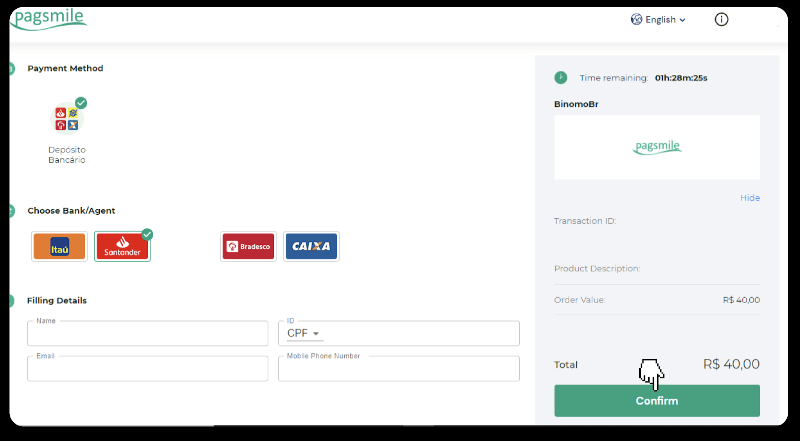
5. Запишете си ключа PIX. Все още не затваряйте тази страница, за да можете да завършите плащането, като изтеглите разписката.
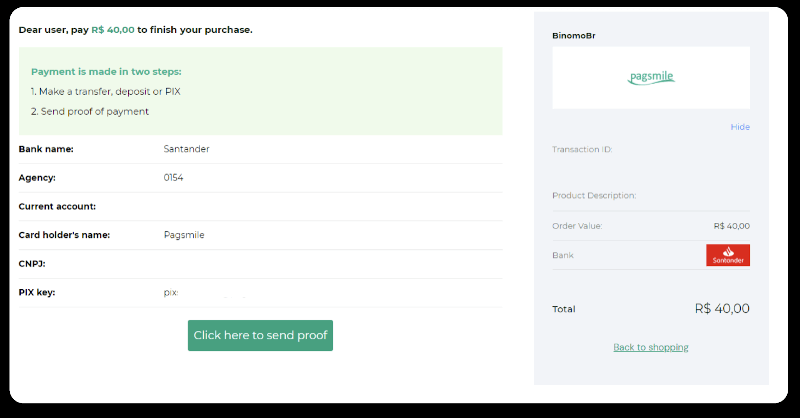
6. Влезте във вашия акаунт в Santander. Кликнете върху менюто „PIX“ и след това върху „Прехвърляне“.
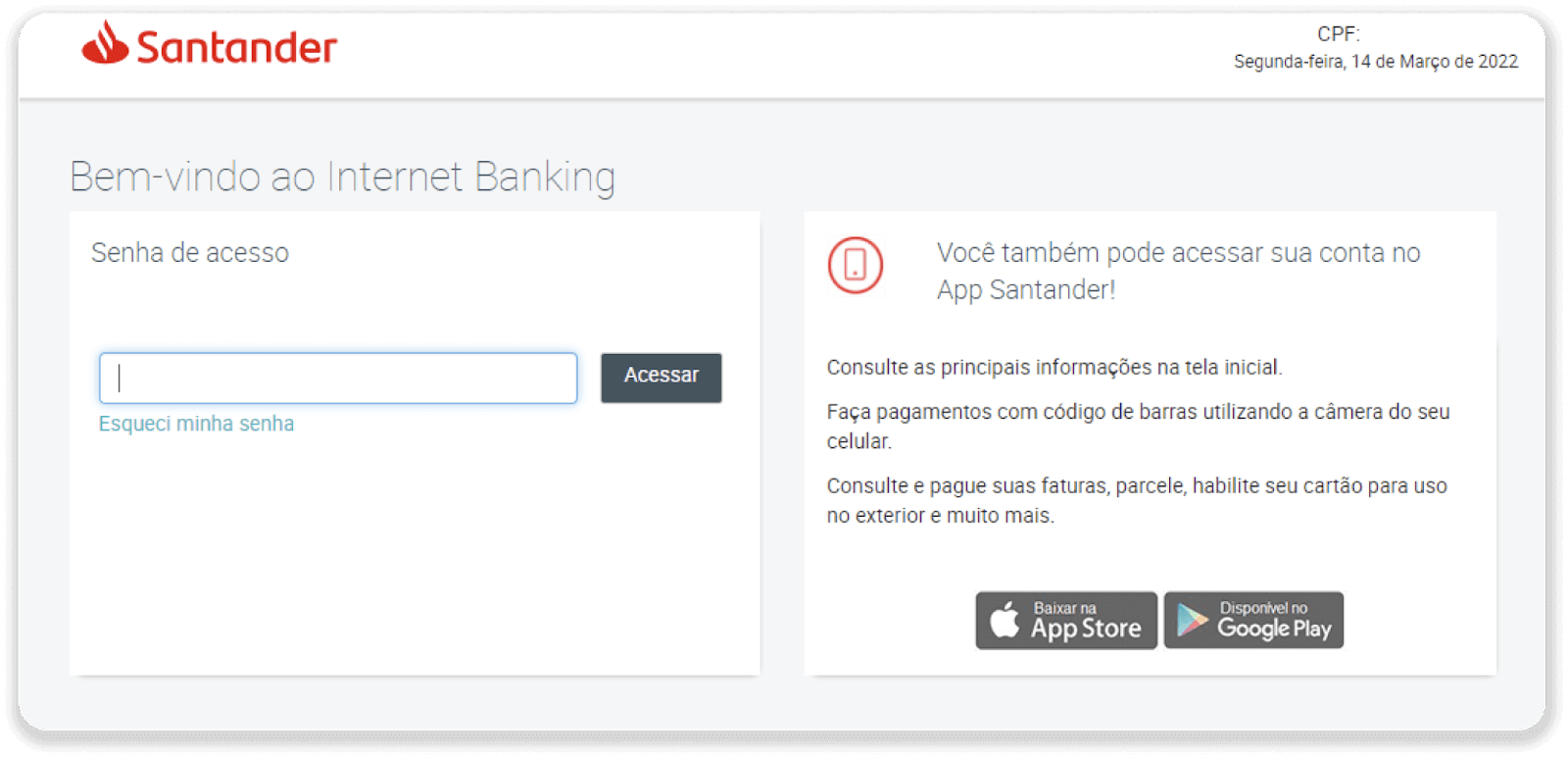
7. Изберете „Pix e Transferências“. След това изберете „Fazer uma transferência”.
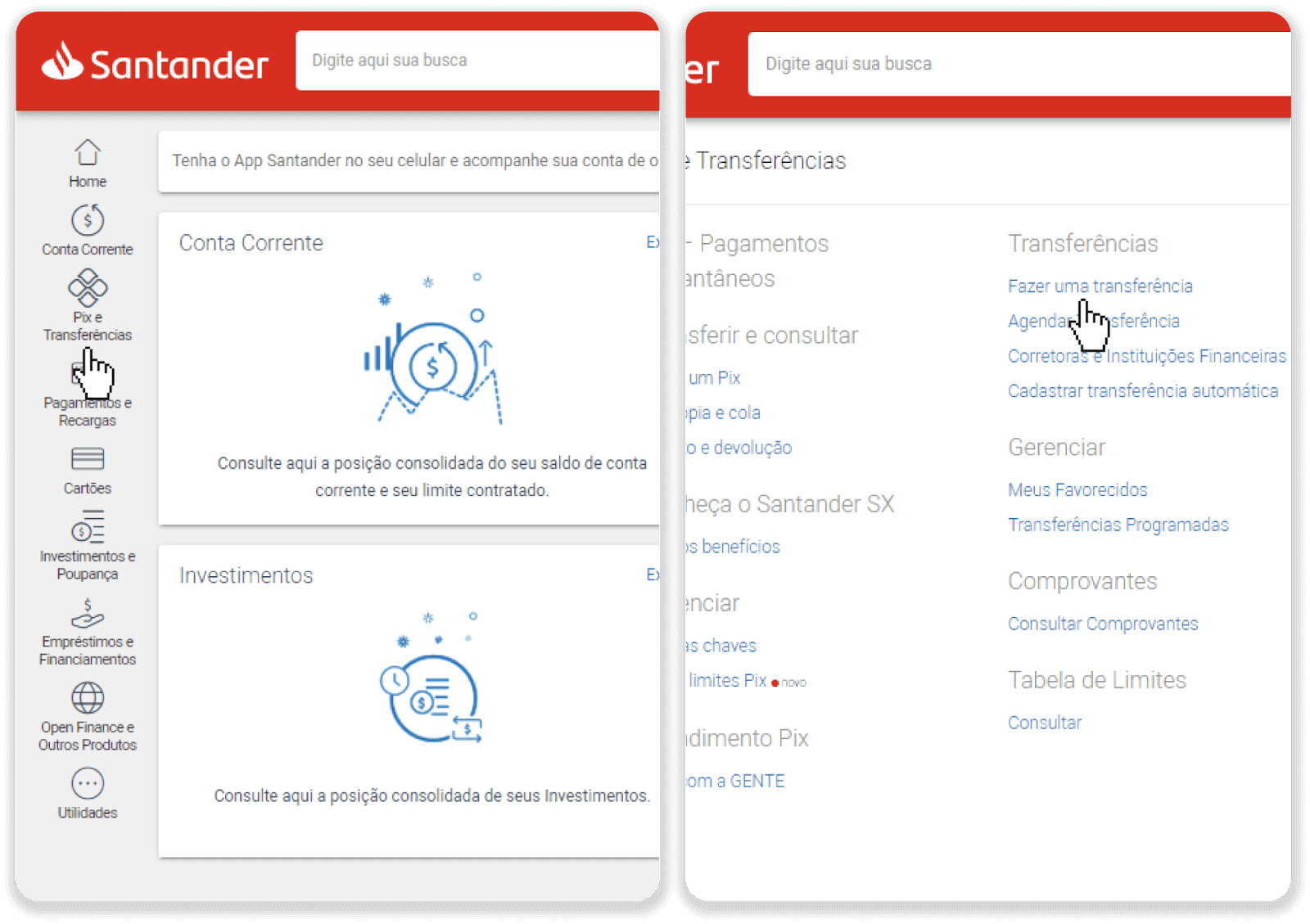
8. Попълнете данните за сметката, за да извършите банковия превод. Щракнете върху „Продължи“.
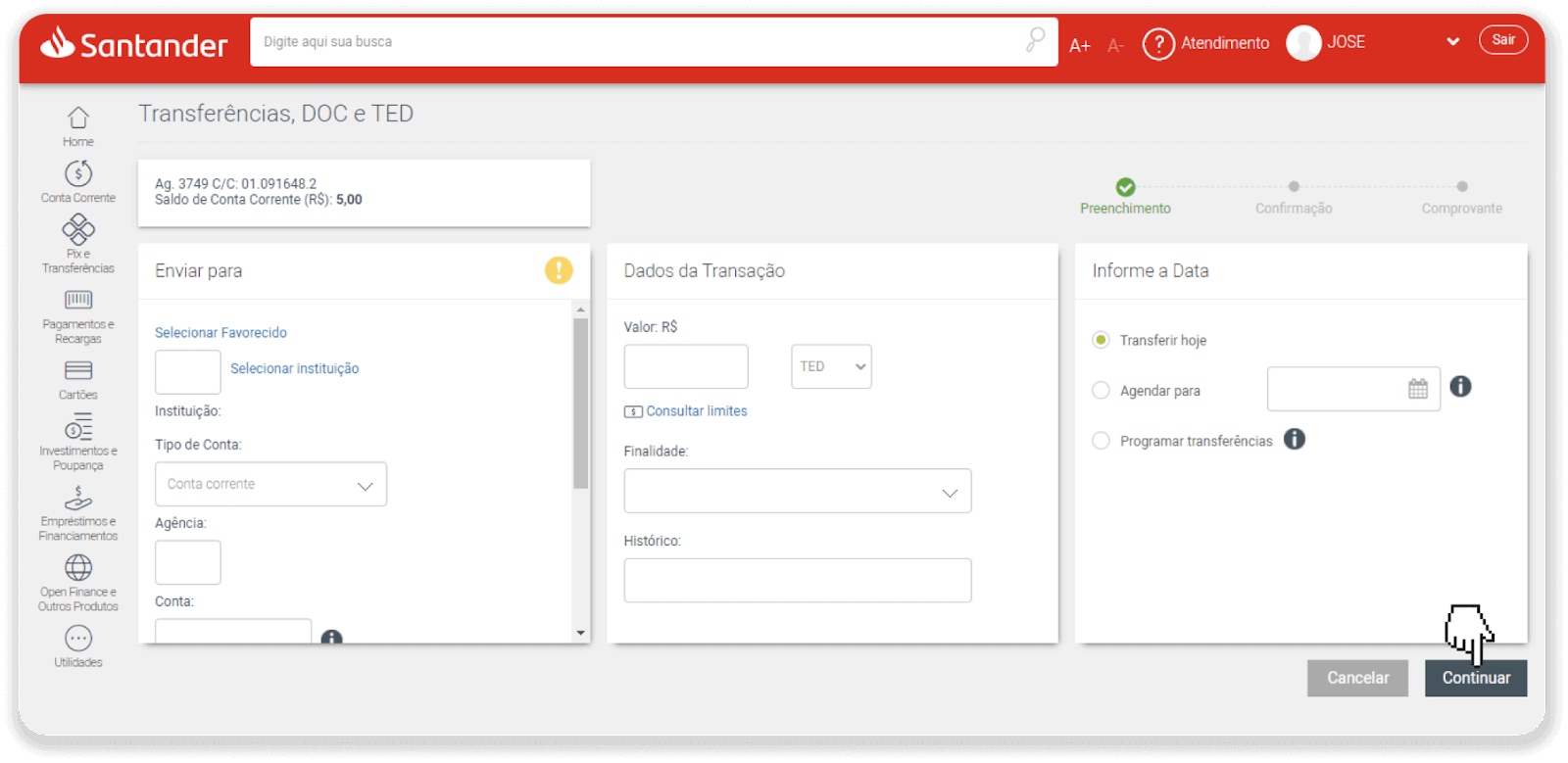
9. Плащането е завършено. Запазете разписката, като щракнете върху „Salvar en PDF“.
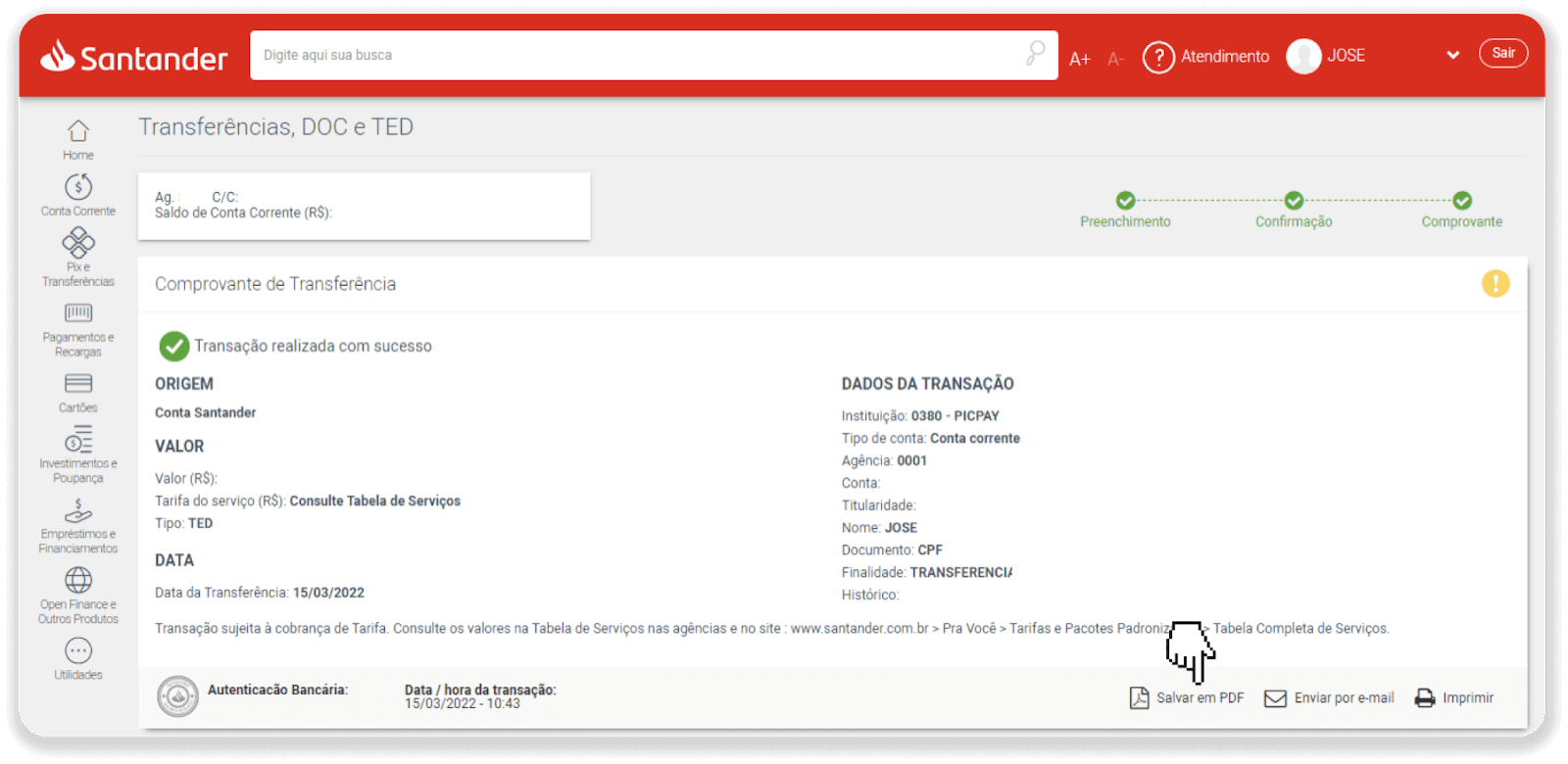
10. Върнете се на страницата от стъпка 5 и щракнете върху бутона „Щракнете тук, за да изпратите доказателство“. Въведете банковите си данни и щракнете върху „Качване“, за да качите разписката си.
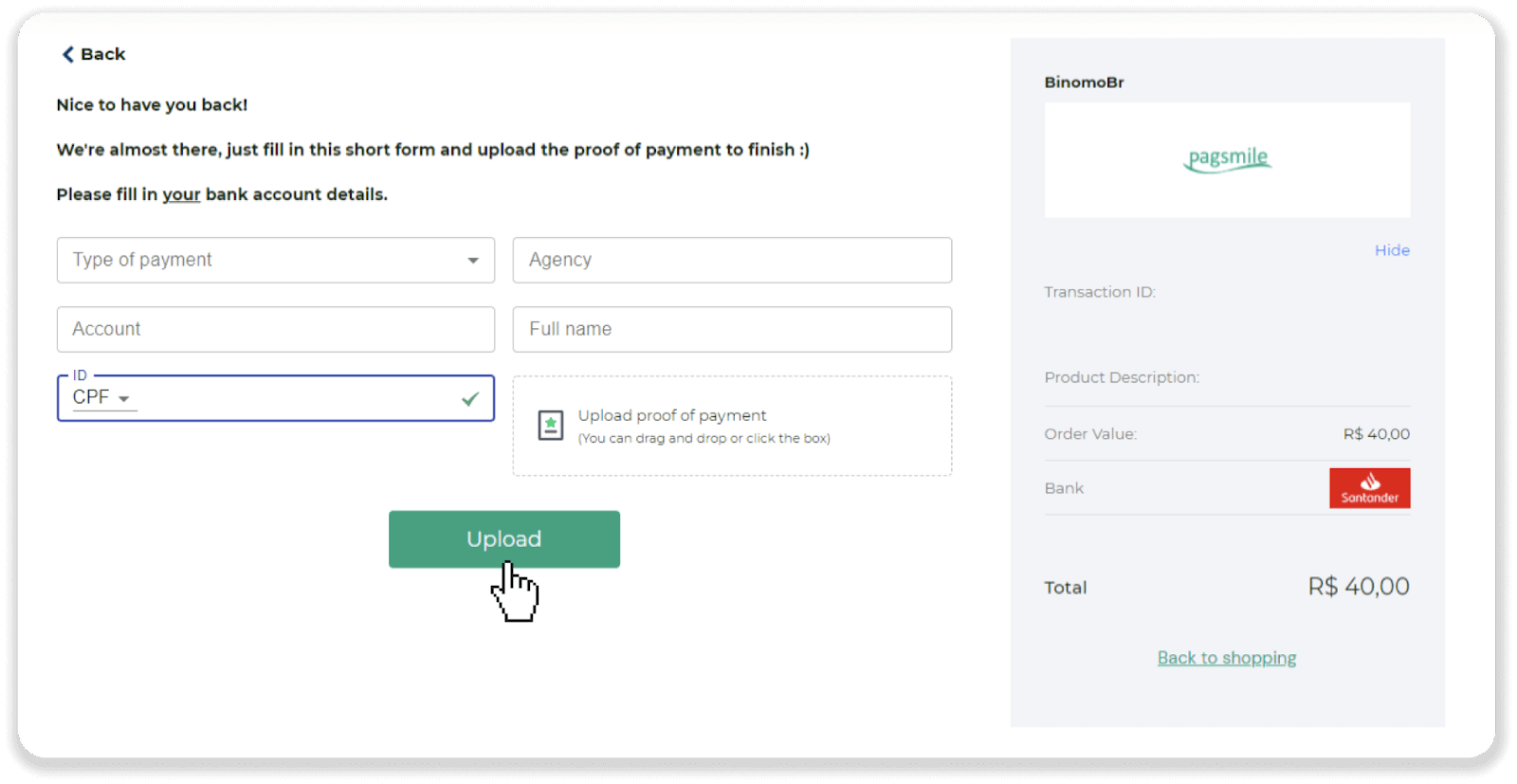
11. За да проверите състоянието на вашата транзакция, върнете се в раздела „История на транзакциите“ и щракнете върху вашия депозит, за да проследите състоянието му.
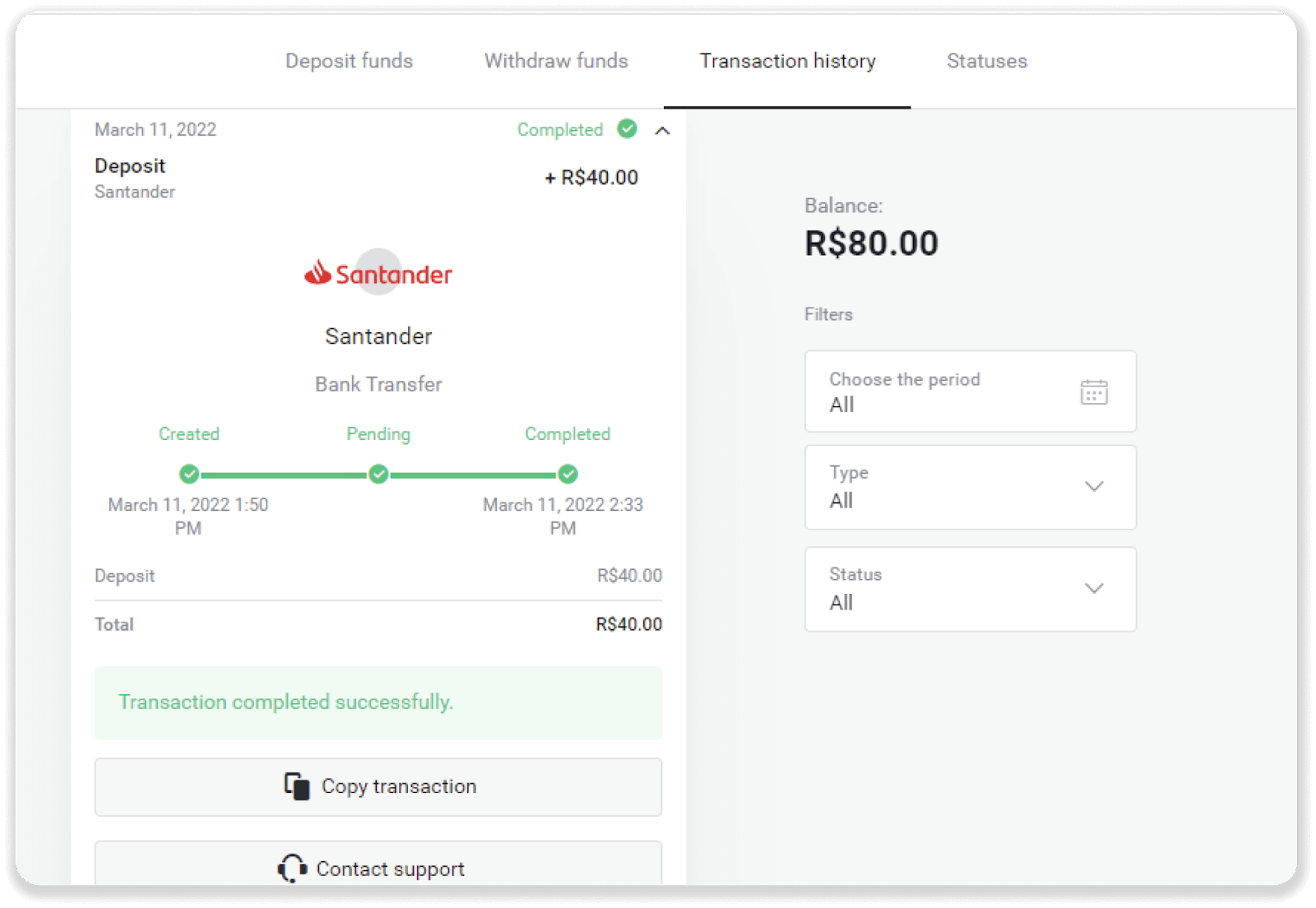
Итау
1. Щракнете върху бутона „Депозит“ в горния десен ъгъл на екрана.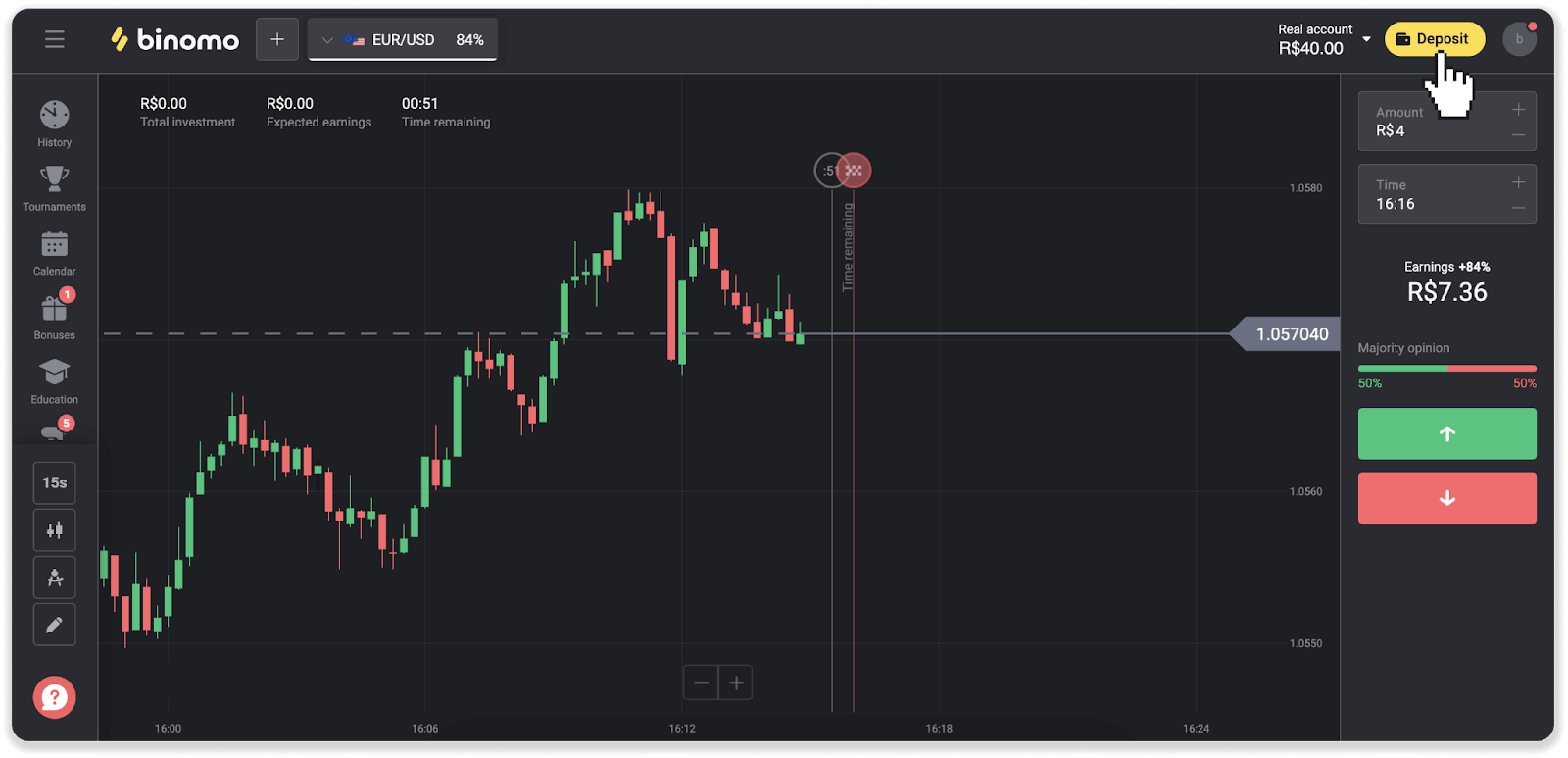
2. Изберете държавата и изберете метода на плащане „Итау“.
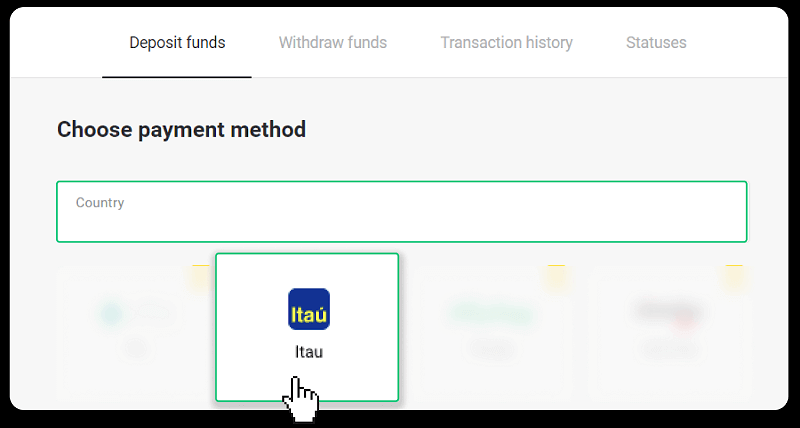
3. Въведете сумата на депозита и щракнете върху „Депозит“.
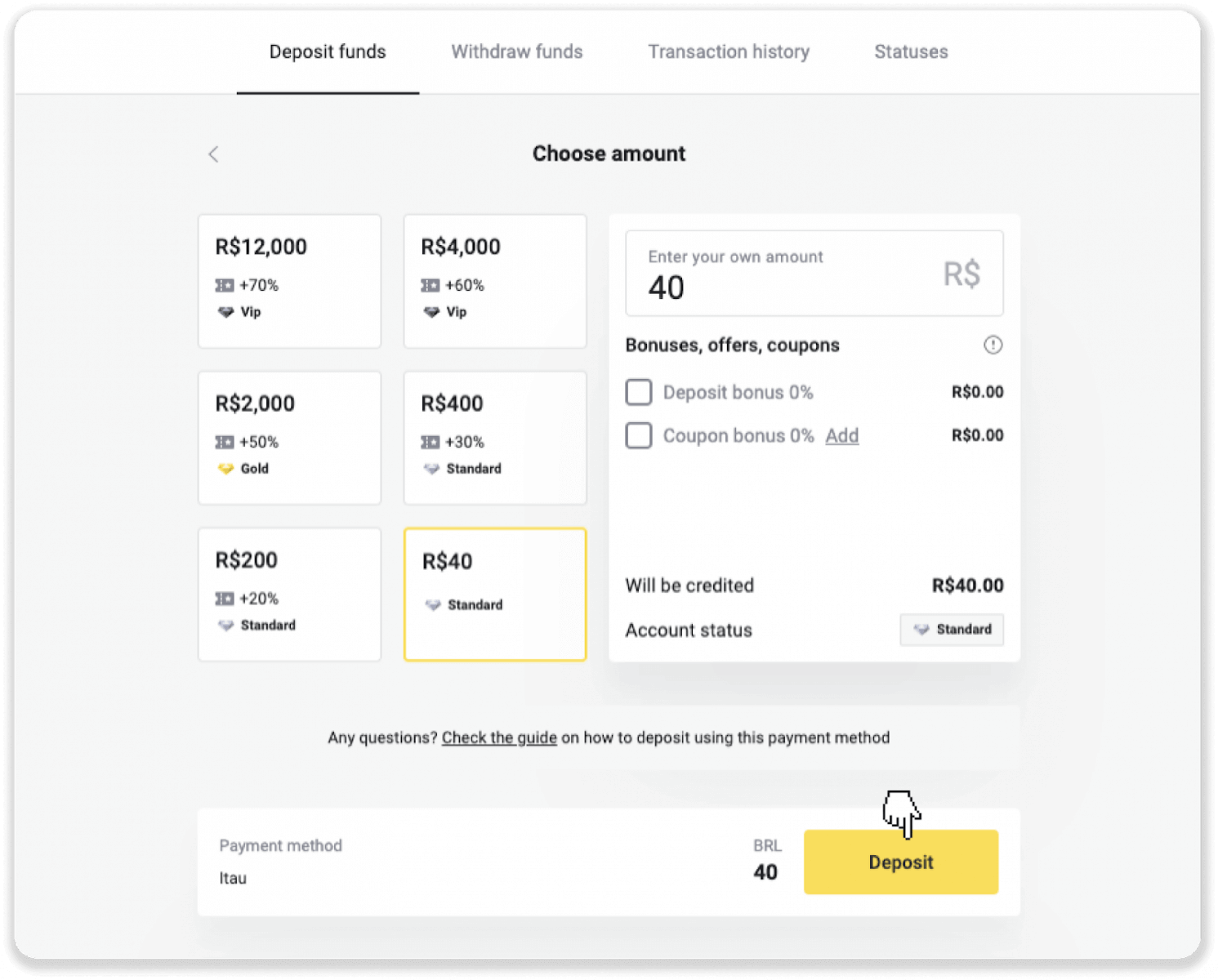
4. Ще бъдете автоматично пренасочени към страницата на доставчика на плащане. Изберете Bradesco и въведете вашата лична информация: вашето име, CPF, CEP, имейл адрес и телефонен номер. Кликнете върху „Потвърждаване“.
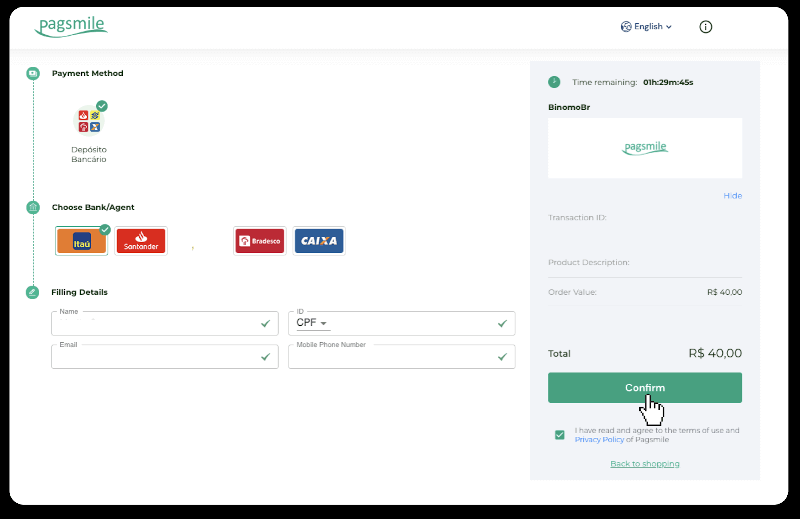
5. Запишете си ключа PIX. Все още не затваряйте тази страница, за да можете да завършите плащането, като изтеглите разписката.
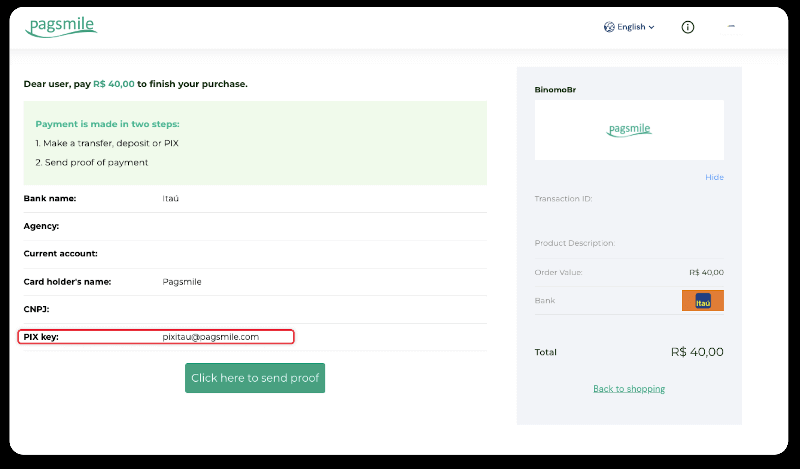
6. Влезте във вашето приложение Itau. Докоснете менюто „PIX“.
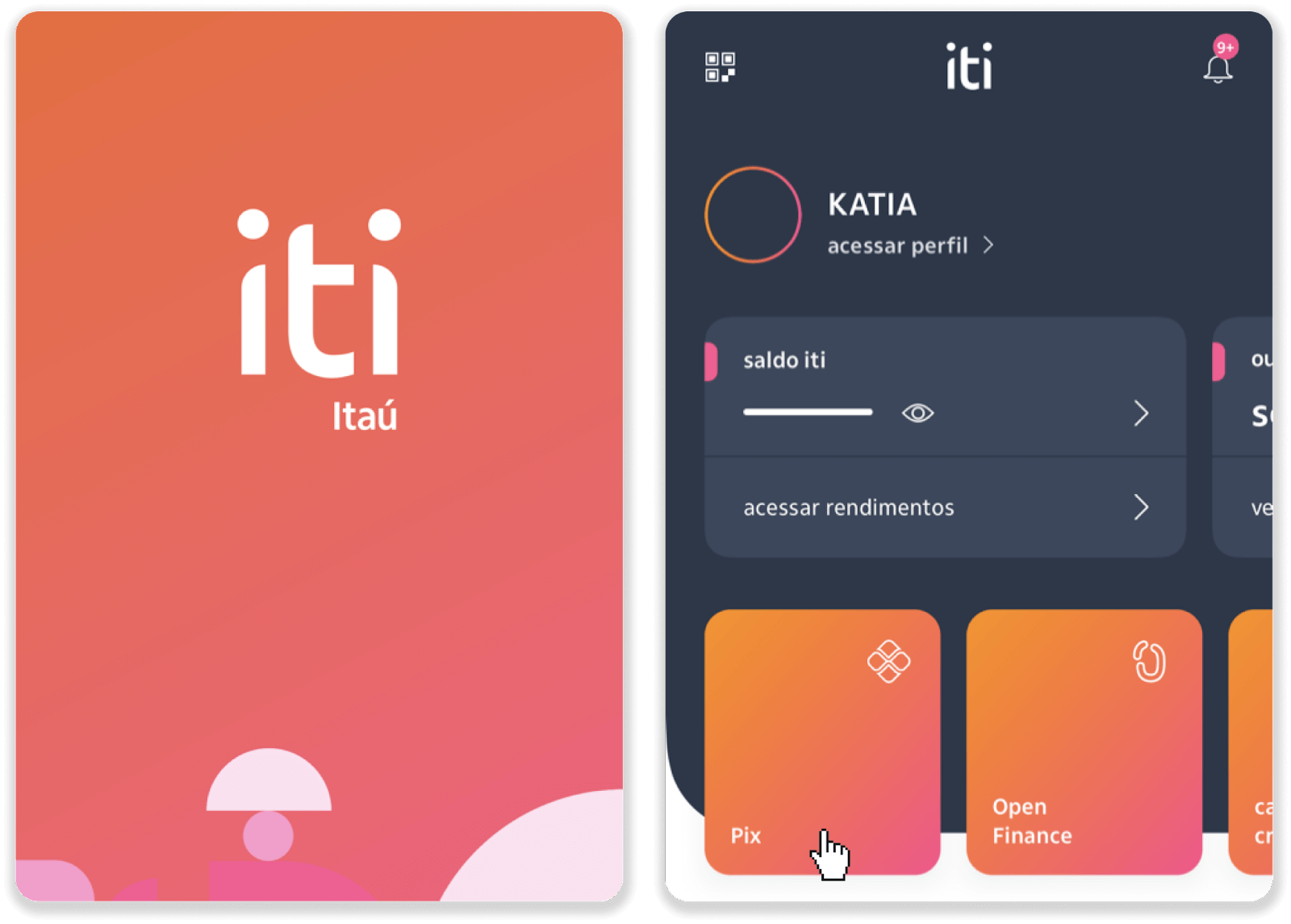
7. Докоснете „Transferir“ и въведете PIX ключа – имейл адрес от стъпка 5. Докоснете „Continuar“.
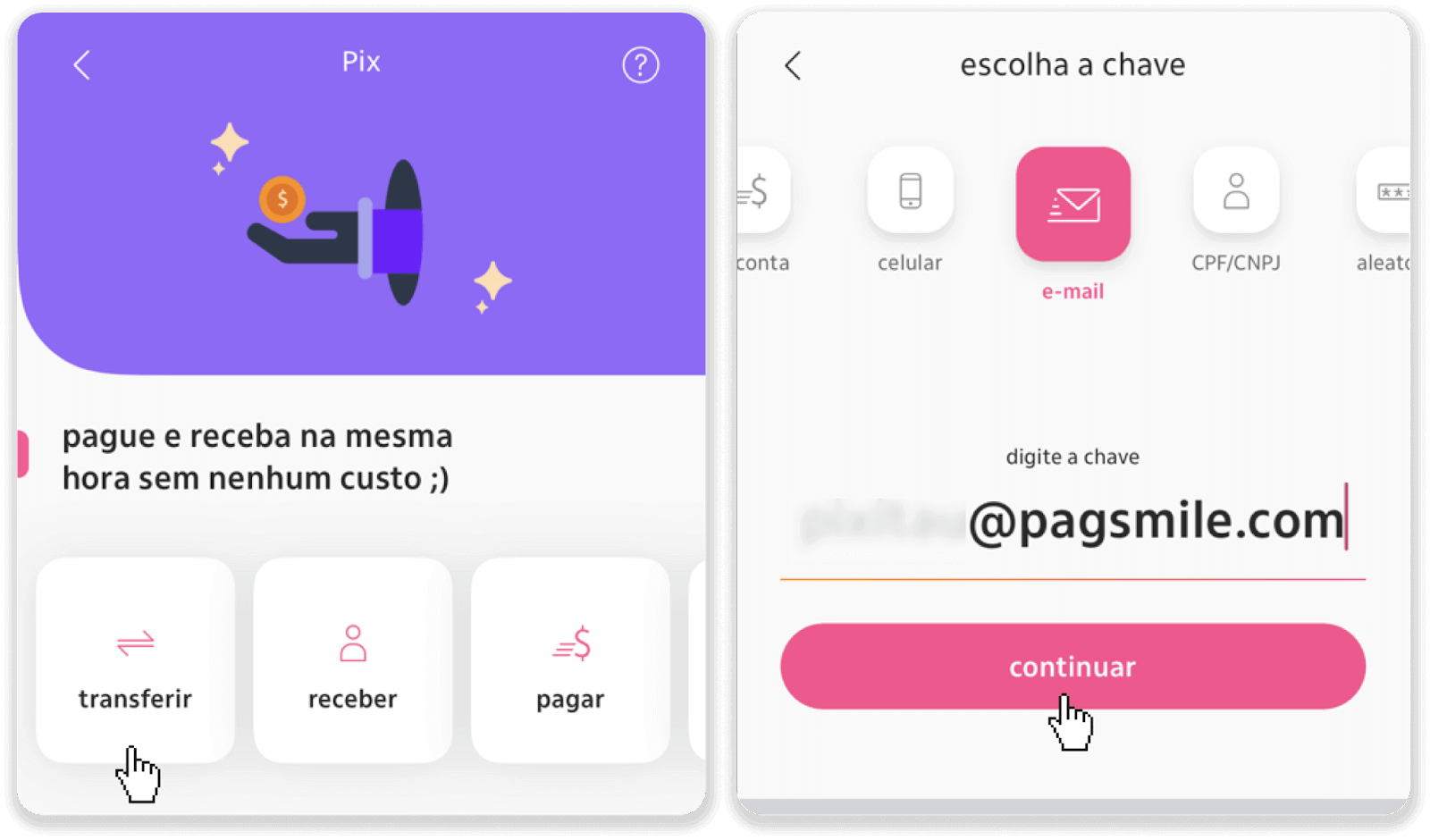
8. Проверете дали сумата на депозита е правилна и докоснете „Продължи“. Уверете се, че всички данни за плащане са правилни и щракнете върху „Pagar“.
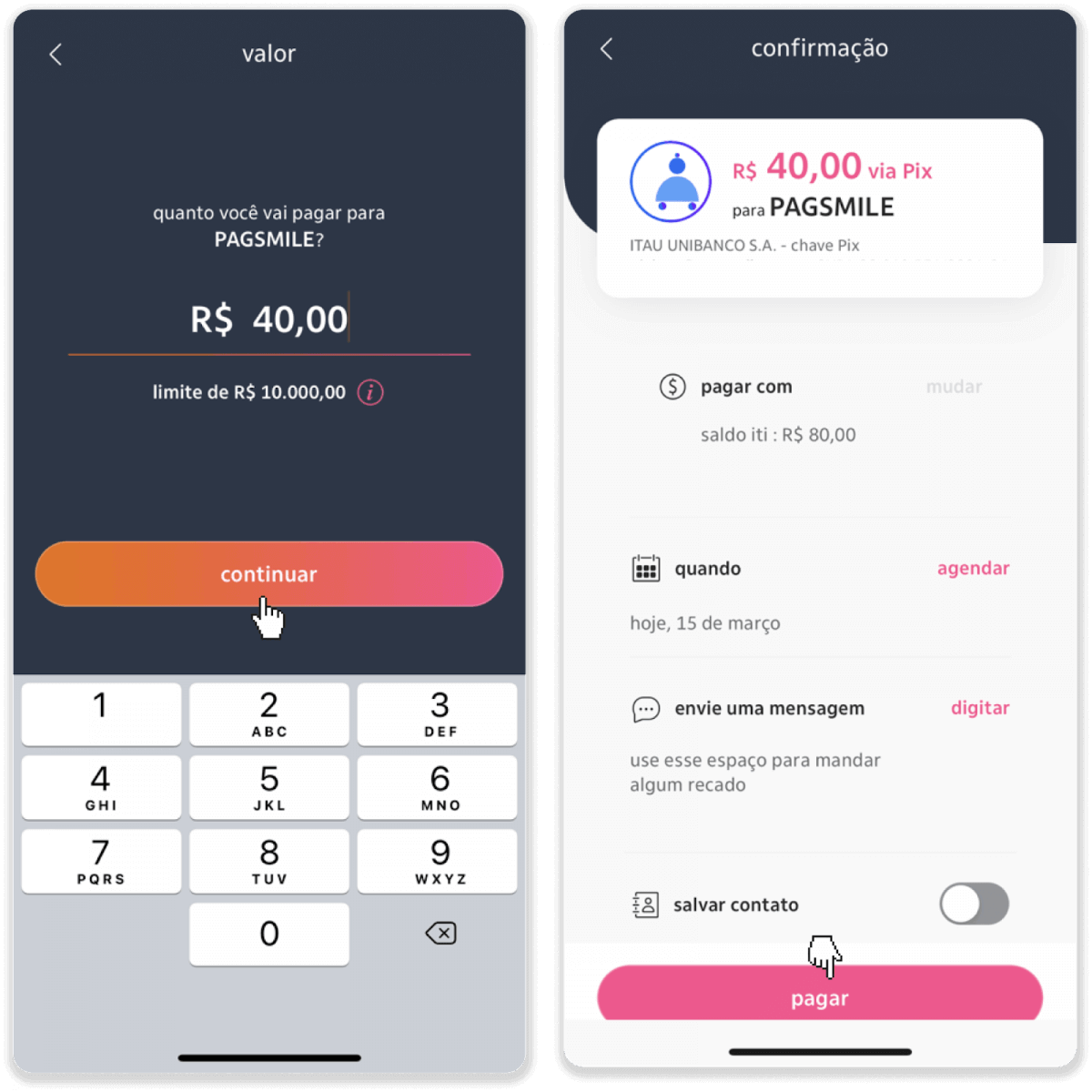
9. Въведете сумата на депозита, изберете типа сметка и щракнете върху „Продължи“.
10. Изберете датата и щракнете върху „Продължи“.
11. Проверете дали всичко е правилно и щракнете върху „Потвърди“. След това въведете своя код за сигурност.
12. Плащането е завършено. Направете екранна снимка на разписката.
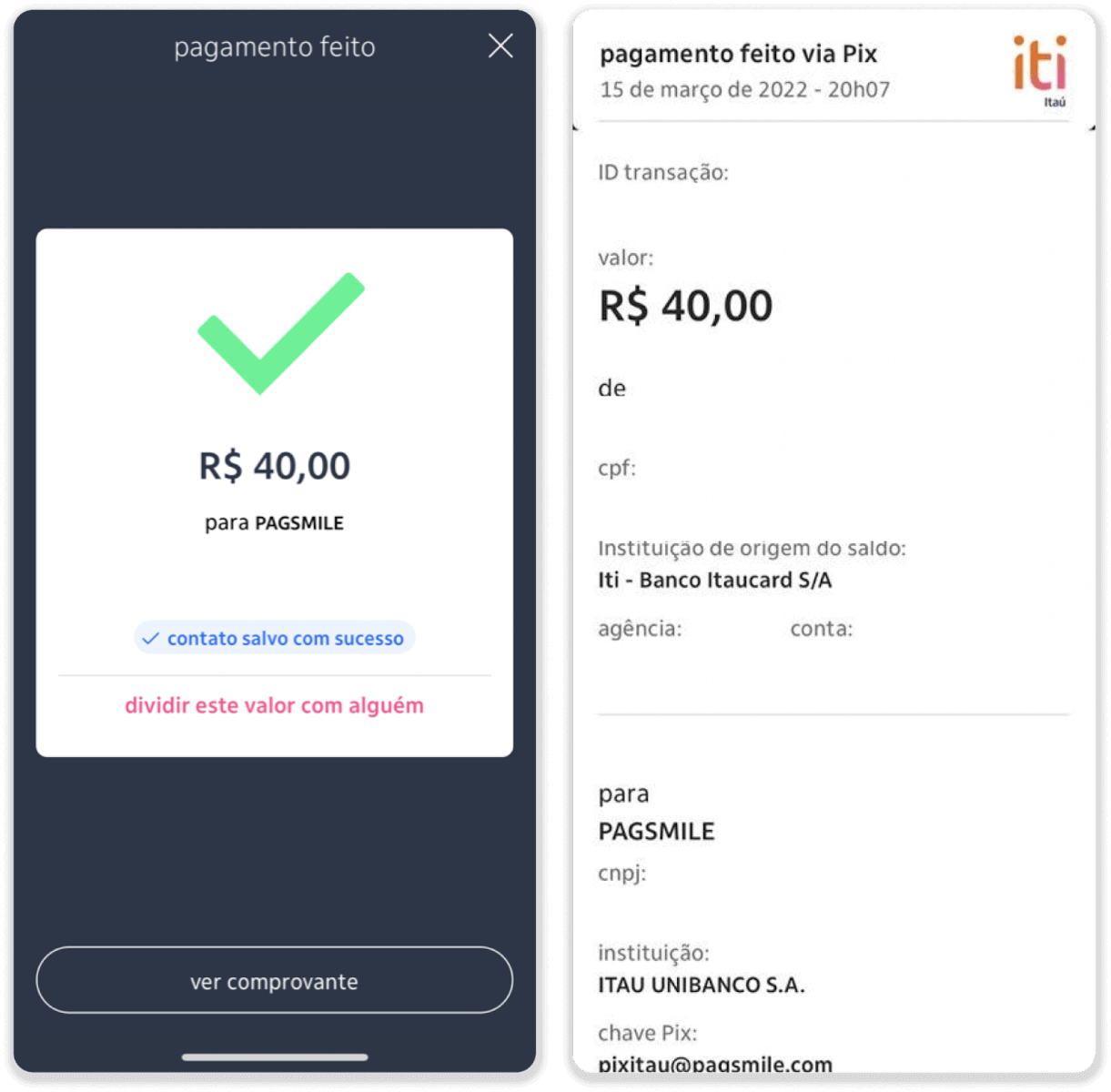
13. Върнете се на страницата от стъпка 5 и щракнете върху бутона „Щракнете тук, за да изпратите доказателство“.
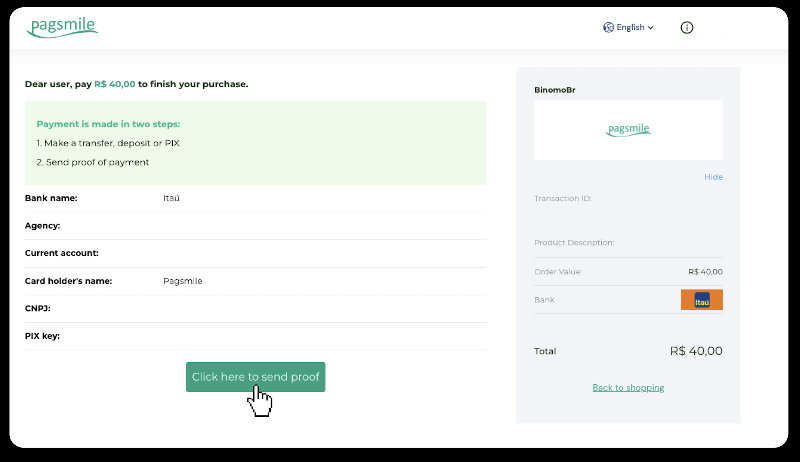
14. Въведете банковите си данни и щракнете върху „Качване“, за да качите разписката си.
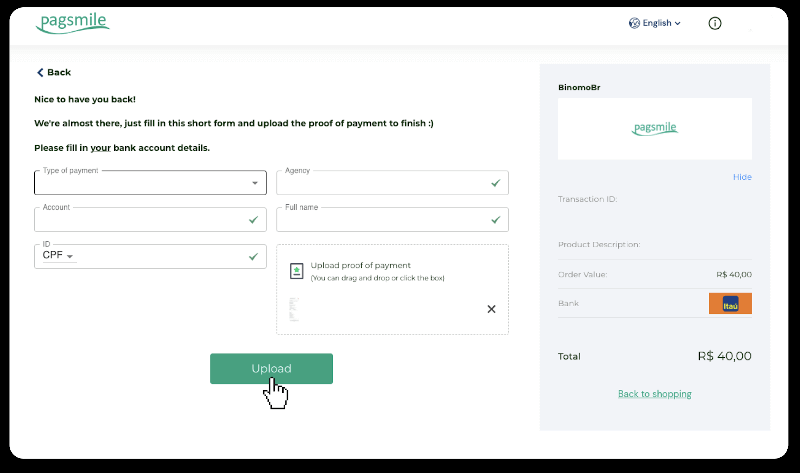
15. За да проверите състоянието на вашата транзакция, върнете се в раздела „История на транзакциите“ и щракнете върху вашия депозит, за да проследите състоянието му.
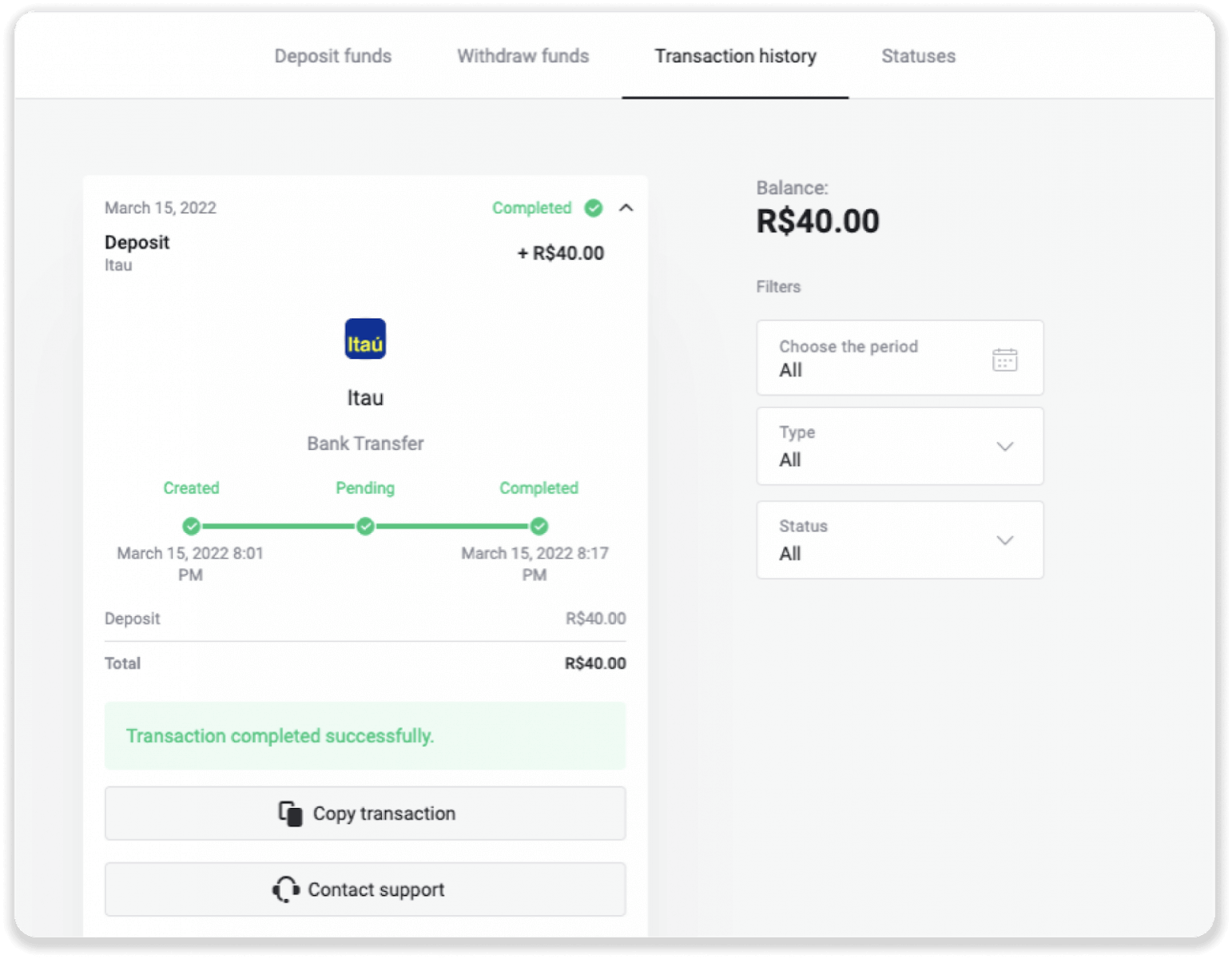
PicPay
1. Щракнете върху бутона „Депозит“ в горния десен ъгъл на екрана.
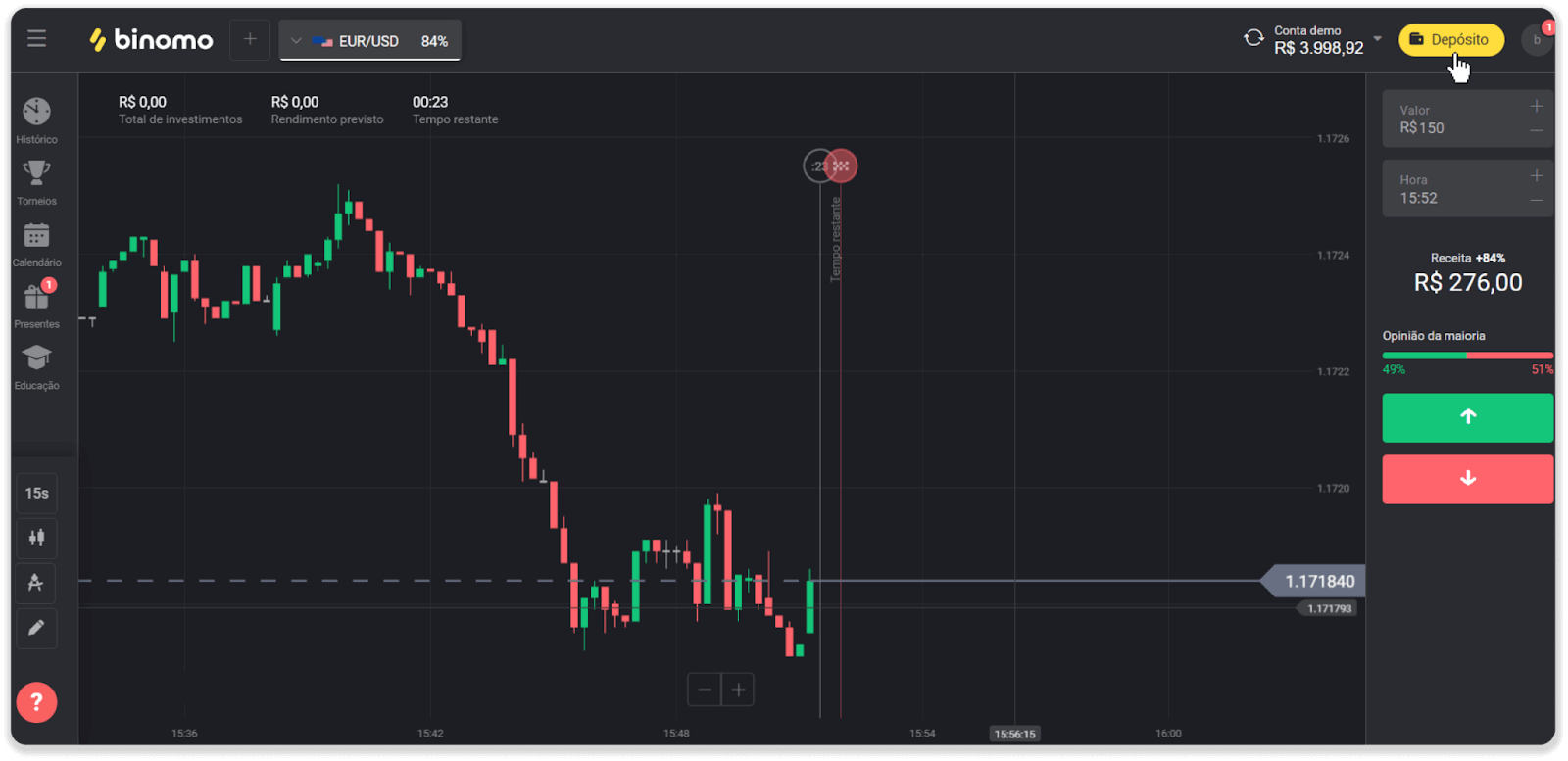
2. Изберете държавата и изберете метода на плащане “PicPay”.
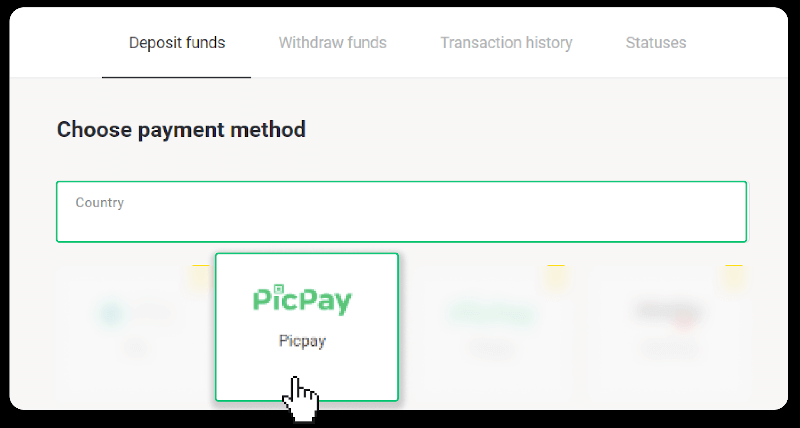
3. Въведете сумата на депозита и щракнете върху „Депозит“.
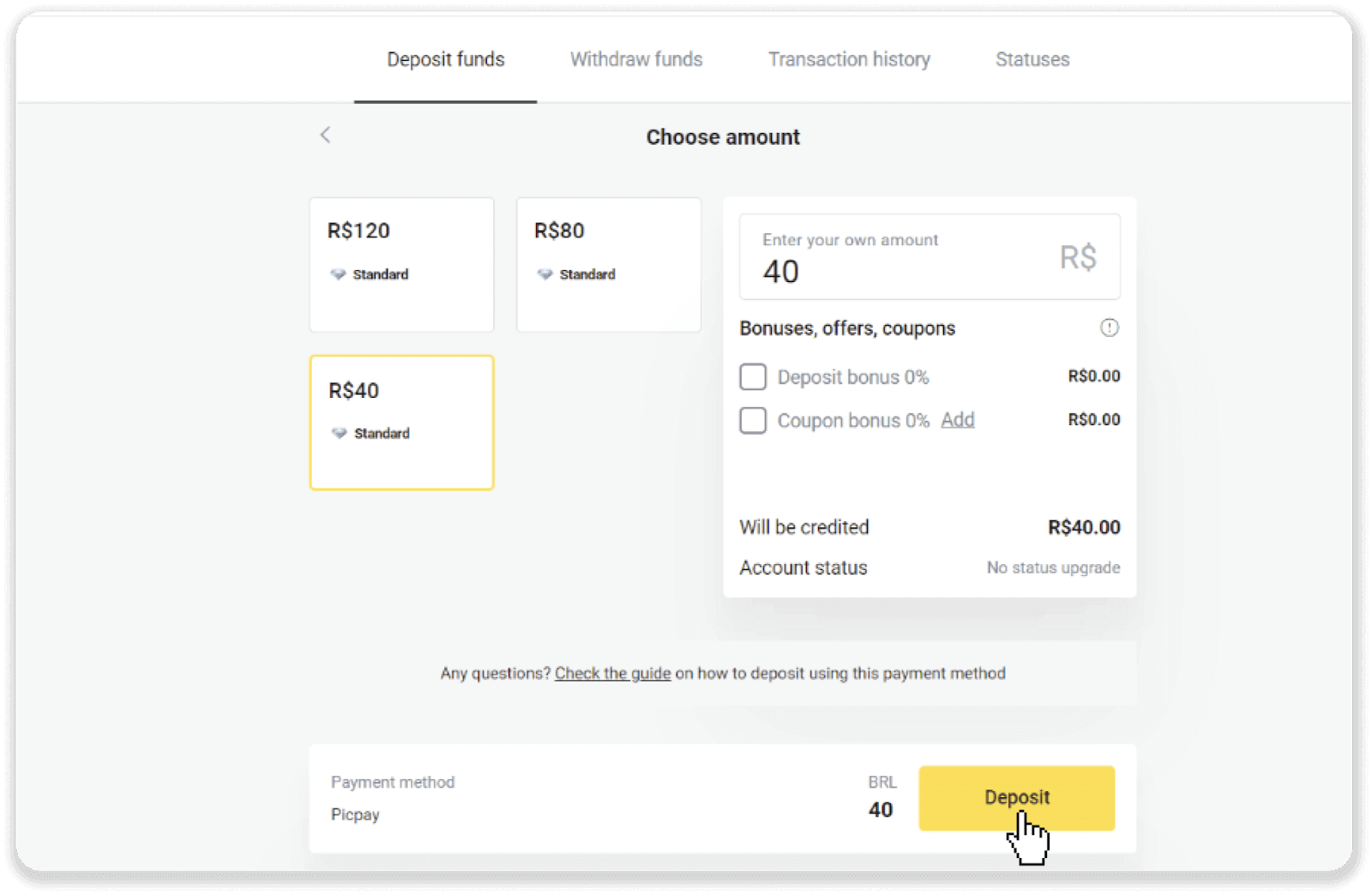
4. Ще бъдете автоматично пренасочени към страницата на доставчика на плащане. Въведете вашата лична информация: вашето име, CPF, CEP, имейл адрес и телефонен номер. Кликнете върху „Потвърждаване“.
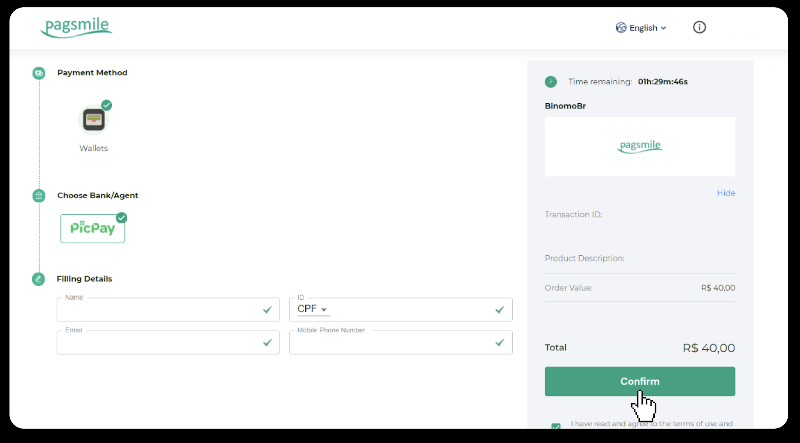
5. Ще бъде генериран QR код. Можете да го сканирате с вашето приложение PicPay.
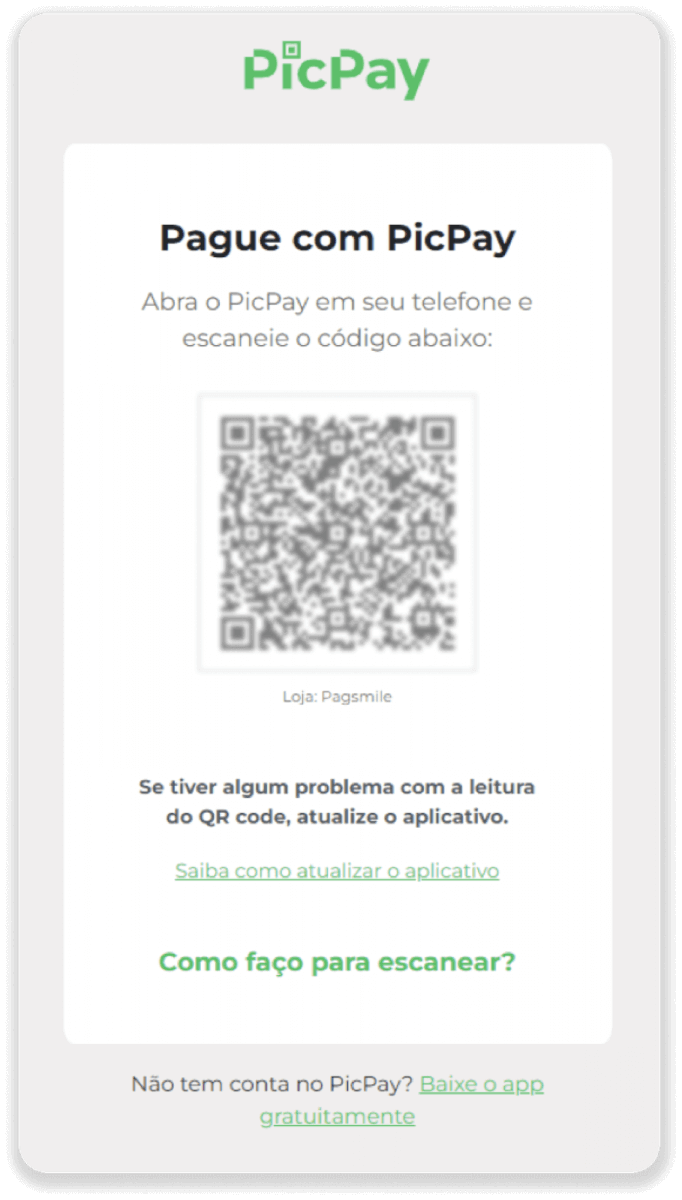
6. Отворете вашето приложение PicPay, щракнете върху „QR код“. Сканирайте кода от предишната стъпка.
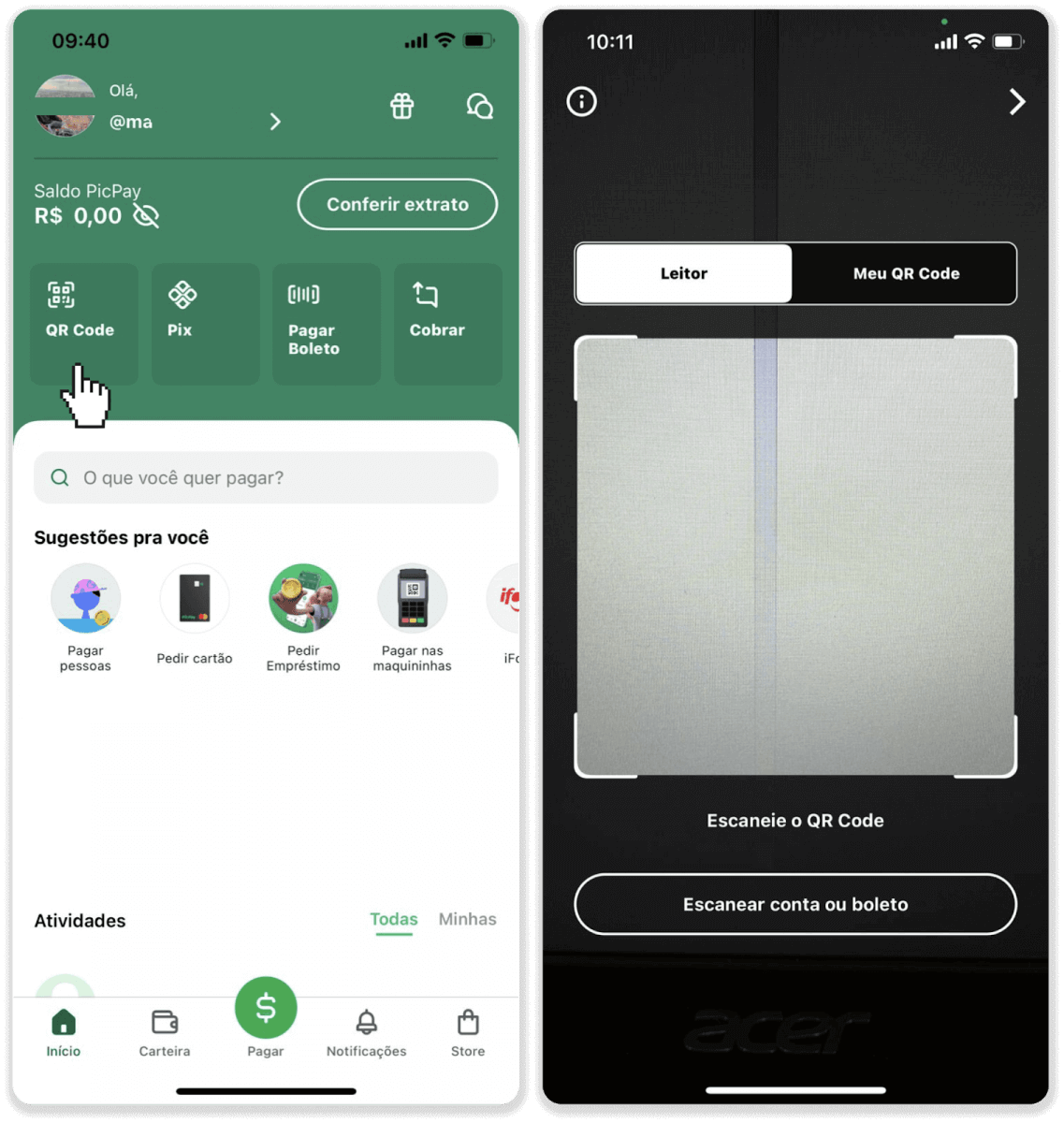
7. Изберете метод на плащане и докоснете „Pagar“. Въведете данните за вашата банкова карта, докоснете „Продължи“.
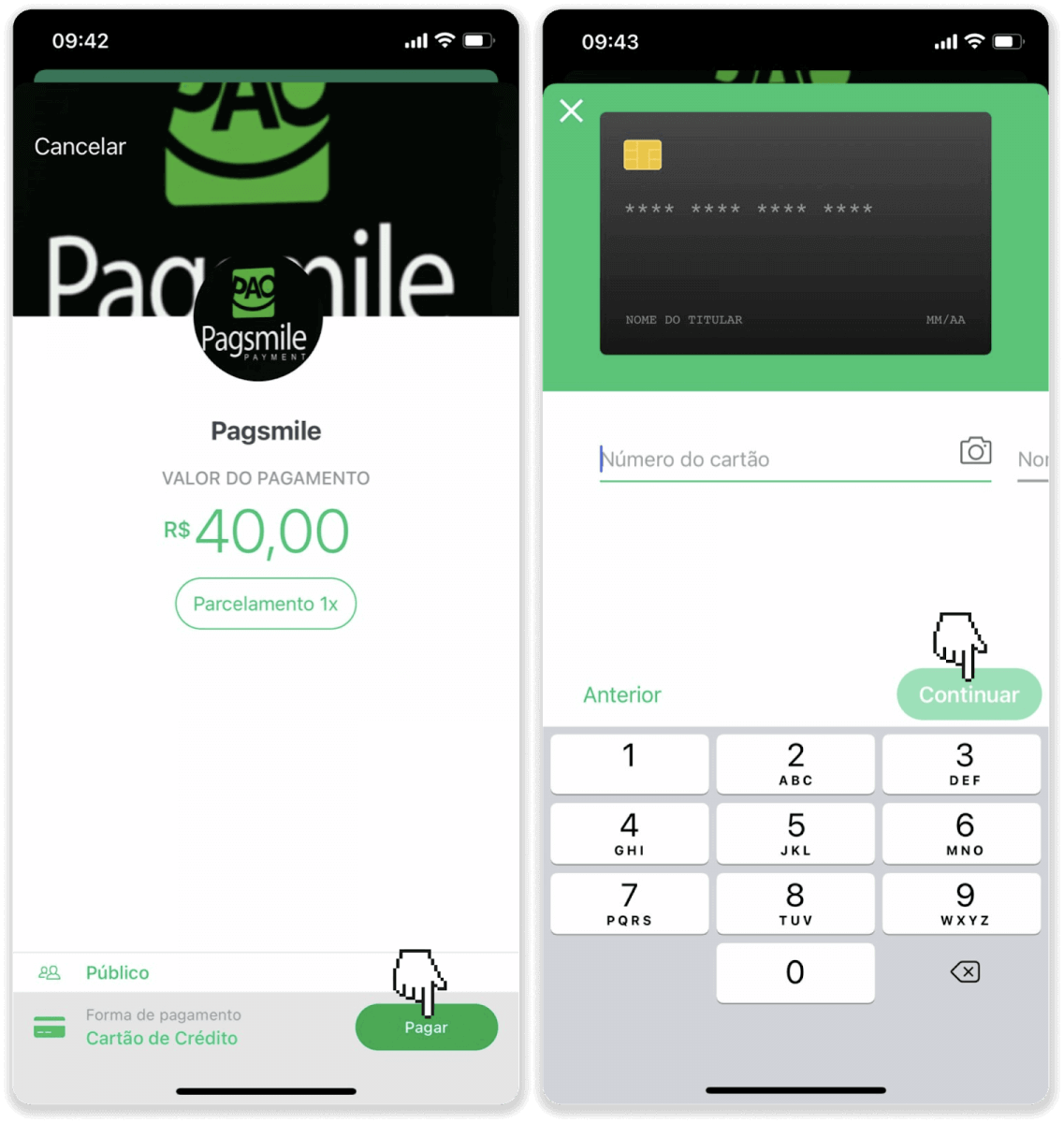
8. Въведете паролата си за PicPay и докоснете „Продължи“. Ще видите потвърждение на вашето плащане.
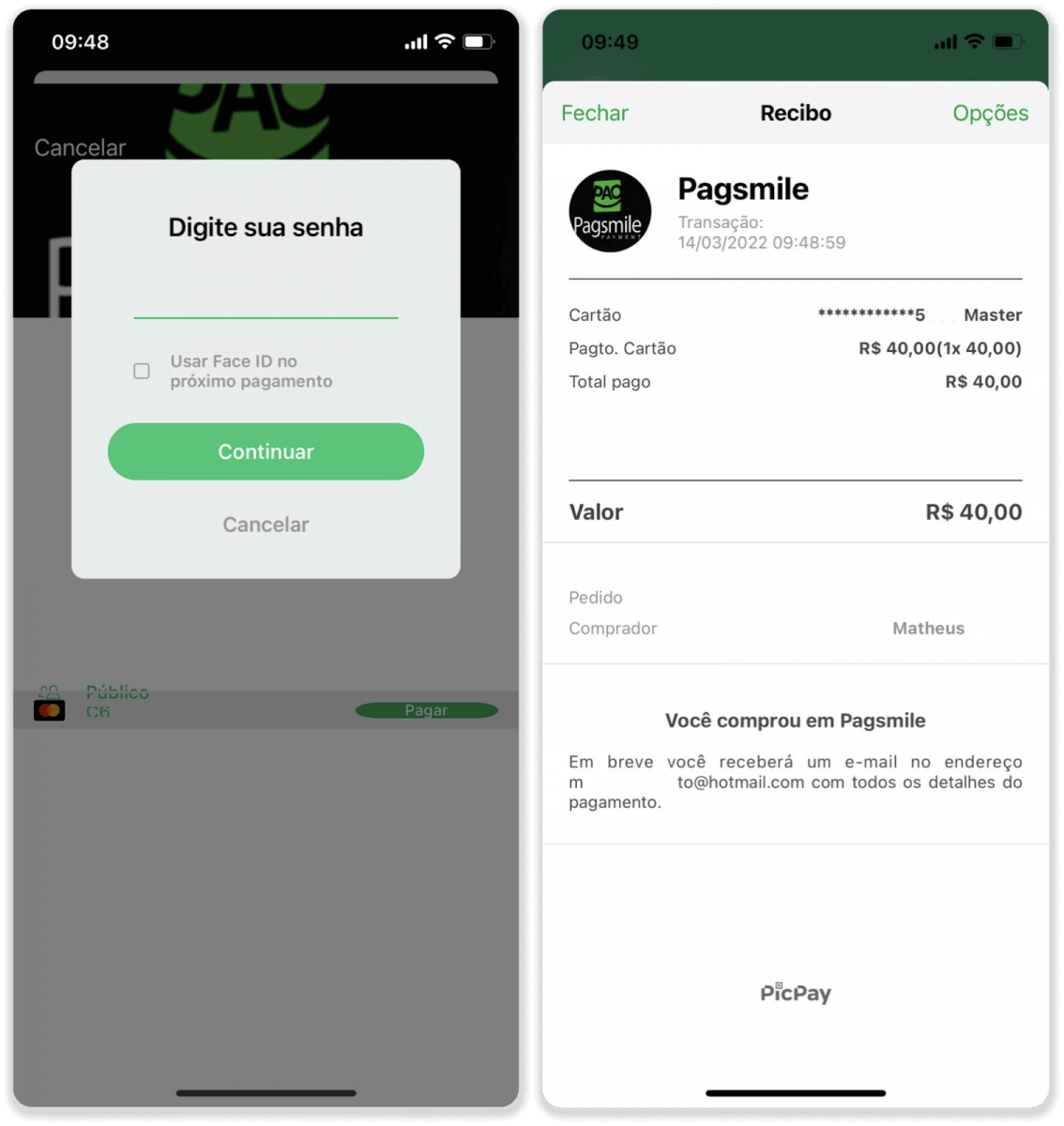
9. За да проверите състоянието на транзакцията си, върнете се в раздела „История на транзакциите“ и щракнете върху вашия депозит, за да проследите състоянието му.

Болето Рапидо
1. Щракнете върху бутона „Депозит“ в горния десен ъгъл на екрана.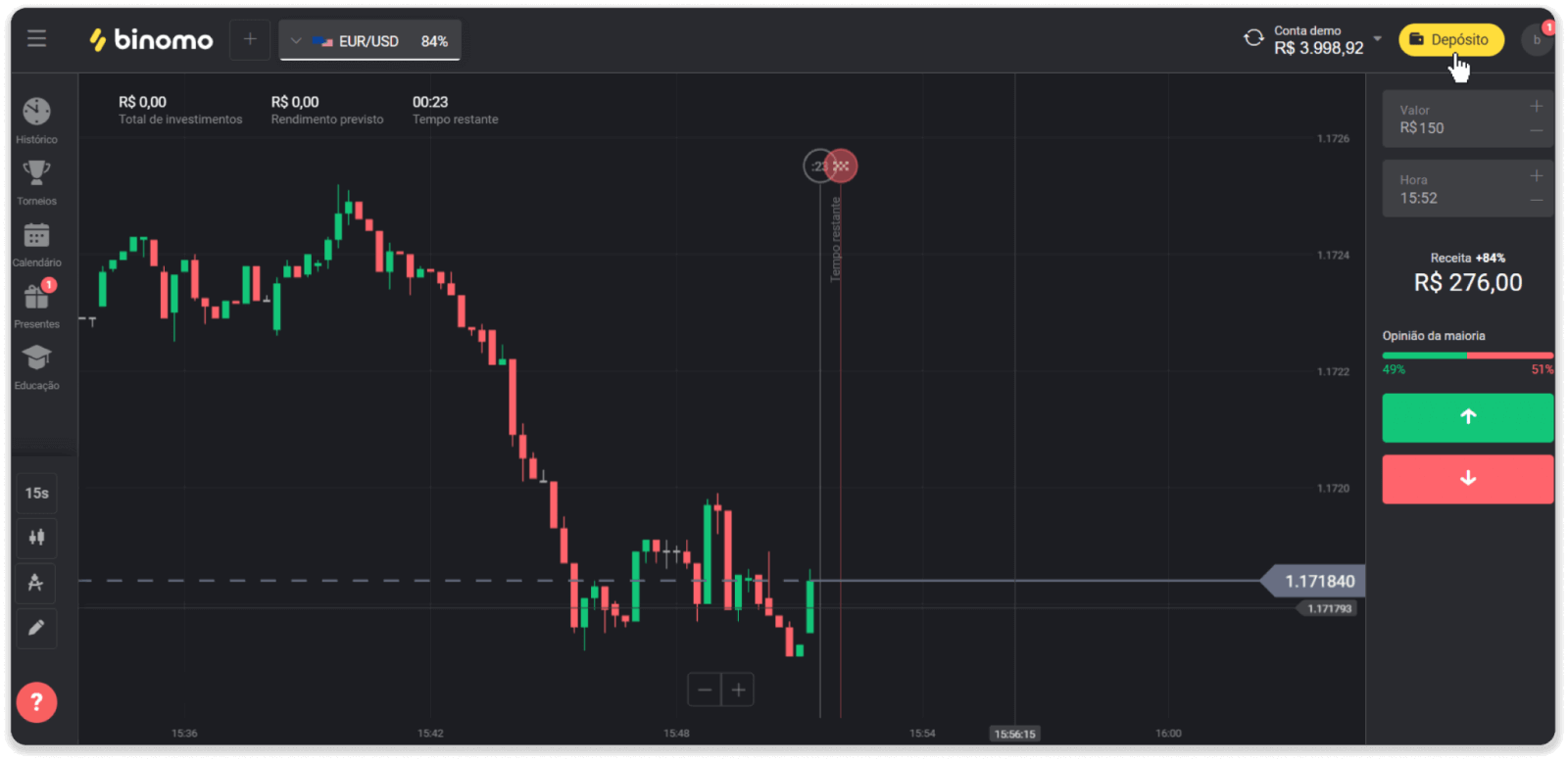
2. Изберете Бразилия в секцията „Държава“ и изберете метода на плащане „Boleto Rapido“.
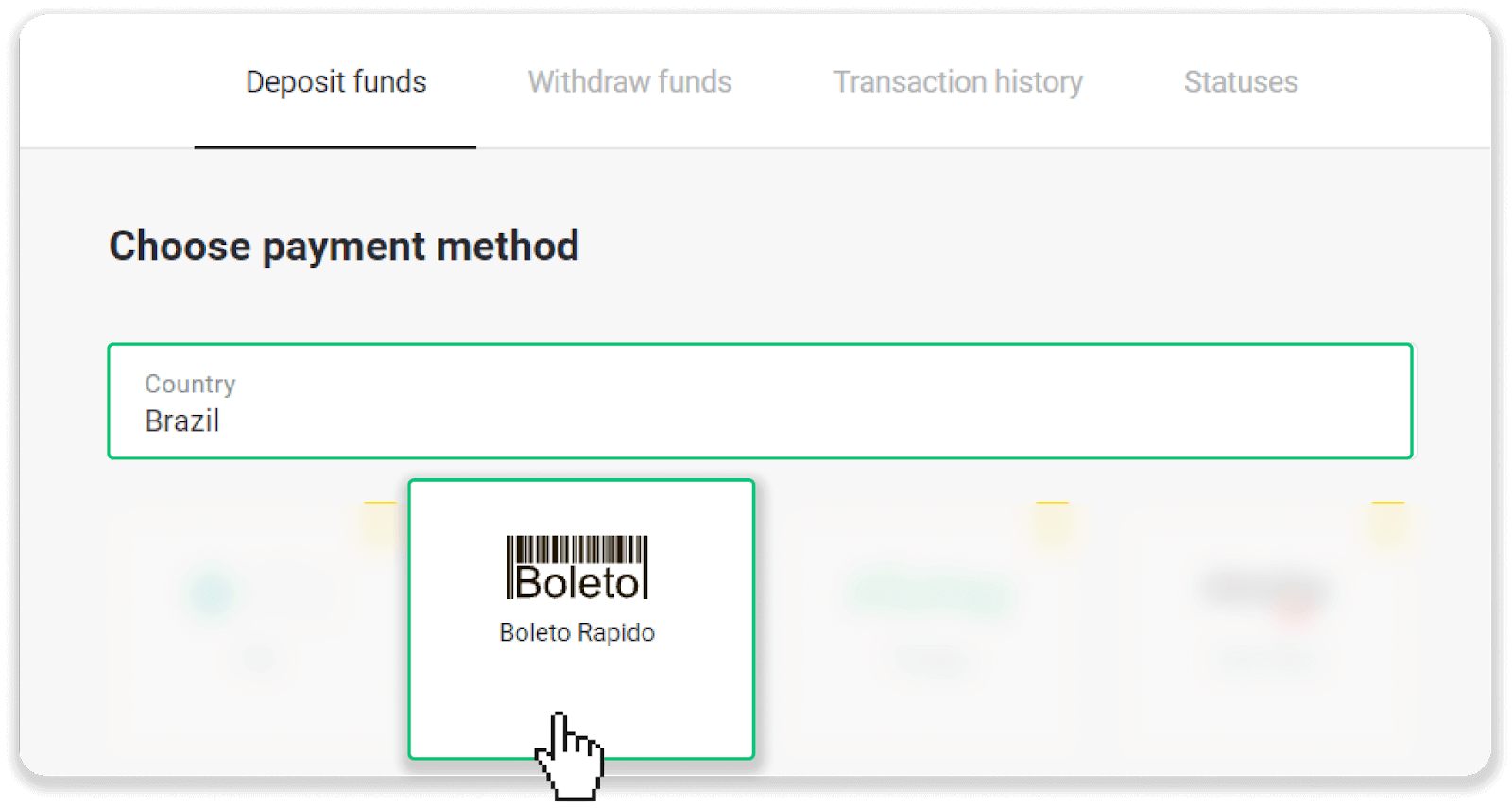
3. Въведете сумата на депозита и щракнете върху „Депозит“.
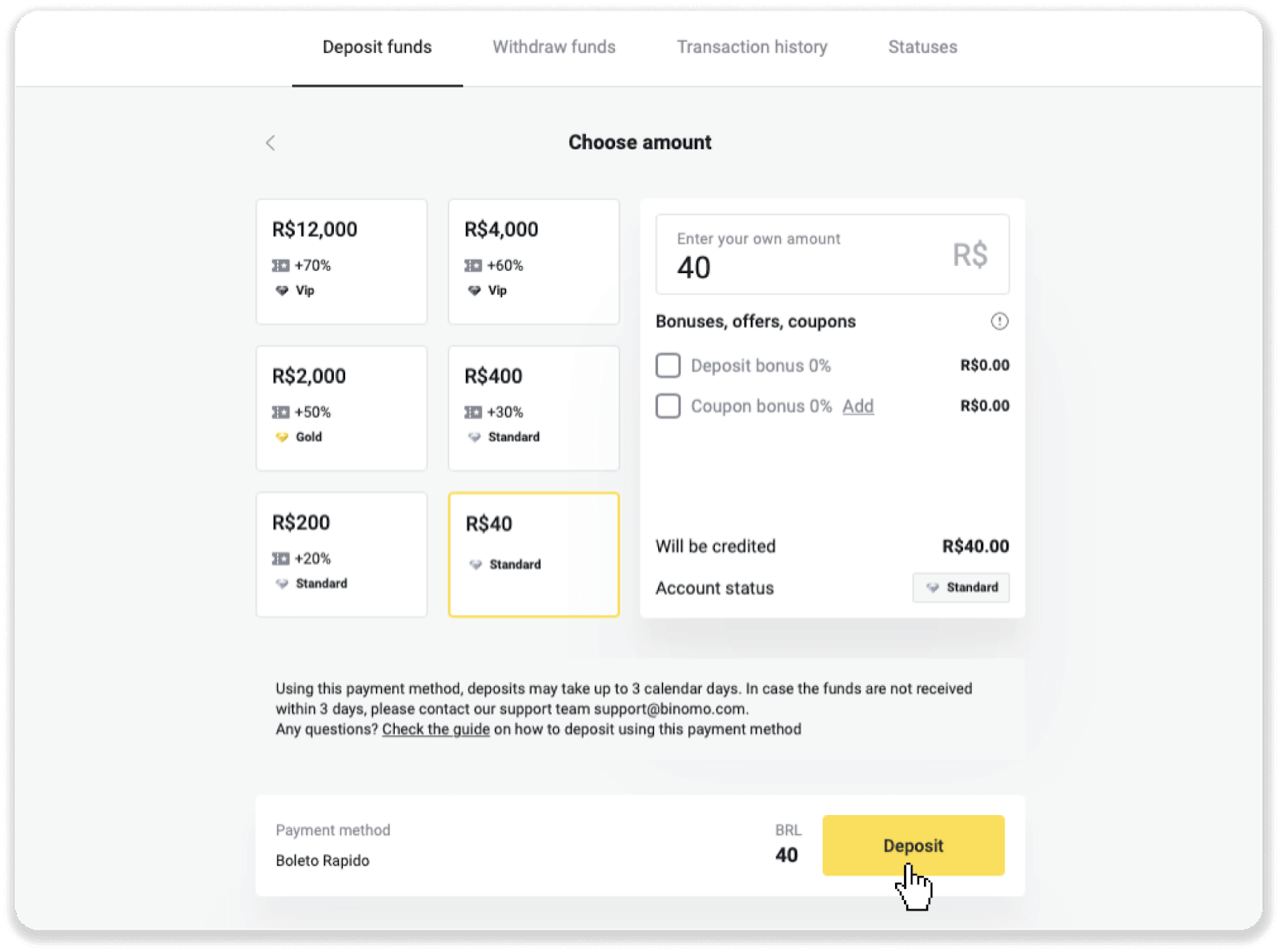
4. Ще бъдете автоматично пренасочени към страницата на доставчика на плащане. Въведете вашата лична информация: вашето име, CPF, CEP, имейл адрес и телефонен номер. Кликнете върху „Потвърждаване“.
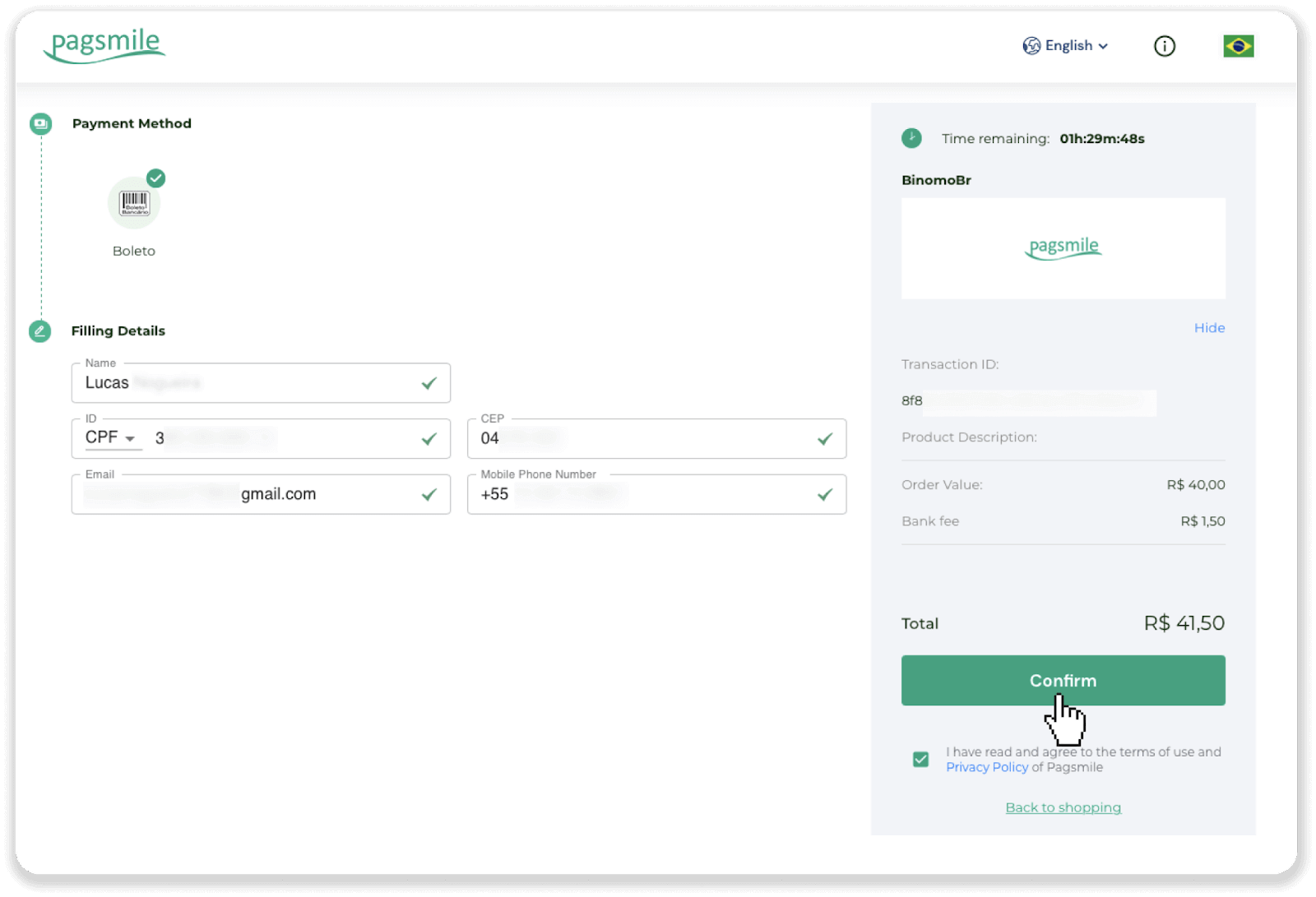
5. Можете да изтеглите Boleto, като щракнете върху „Запазване на PDF“. Или можете да сканирате баркода с вашето банково приложение или да копирате кода.
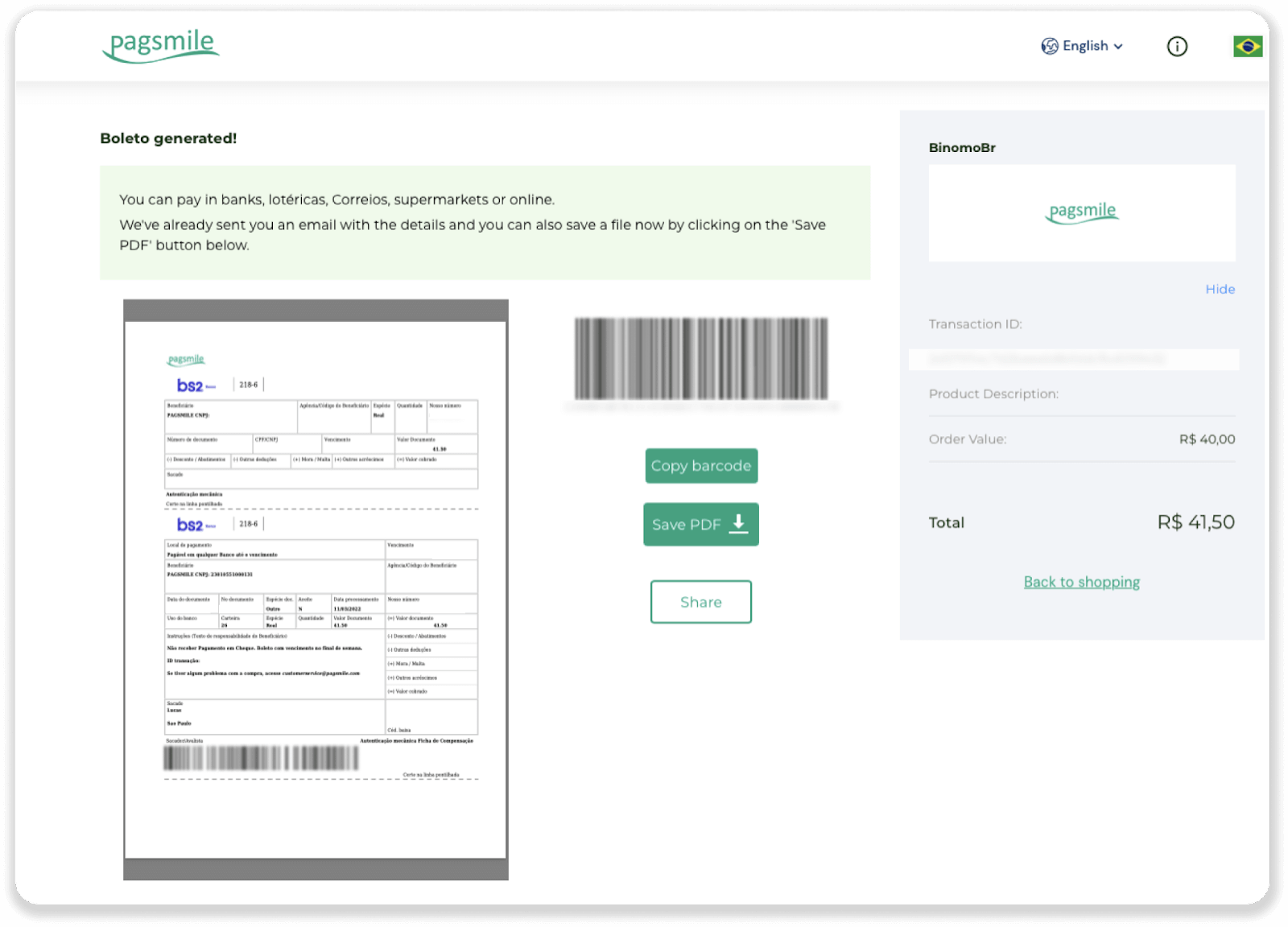
6. Влезте в приложението за банкова сметка и щракнете върху „Pagamentos“. Сканирайте кода с камерата си. Можете също така да вмъкнете номерата на Boleto ръчно, като щракнете върху „Digitar Números“. Когато сканирате или въведете номерата на Boleto, ще бъдете пренасочени към страницата за потвърждение. Проверете дали цялата информация е правилна и щракнете върху „Потвърди“.
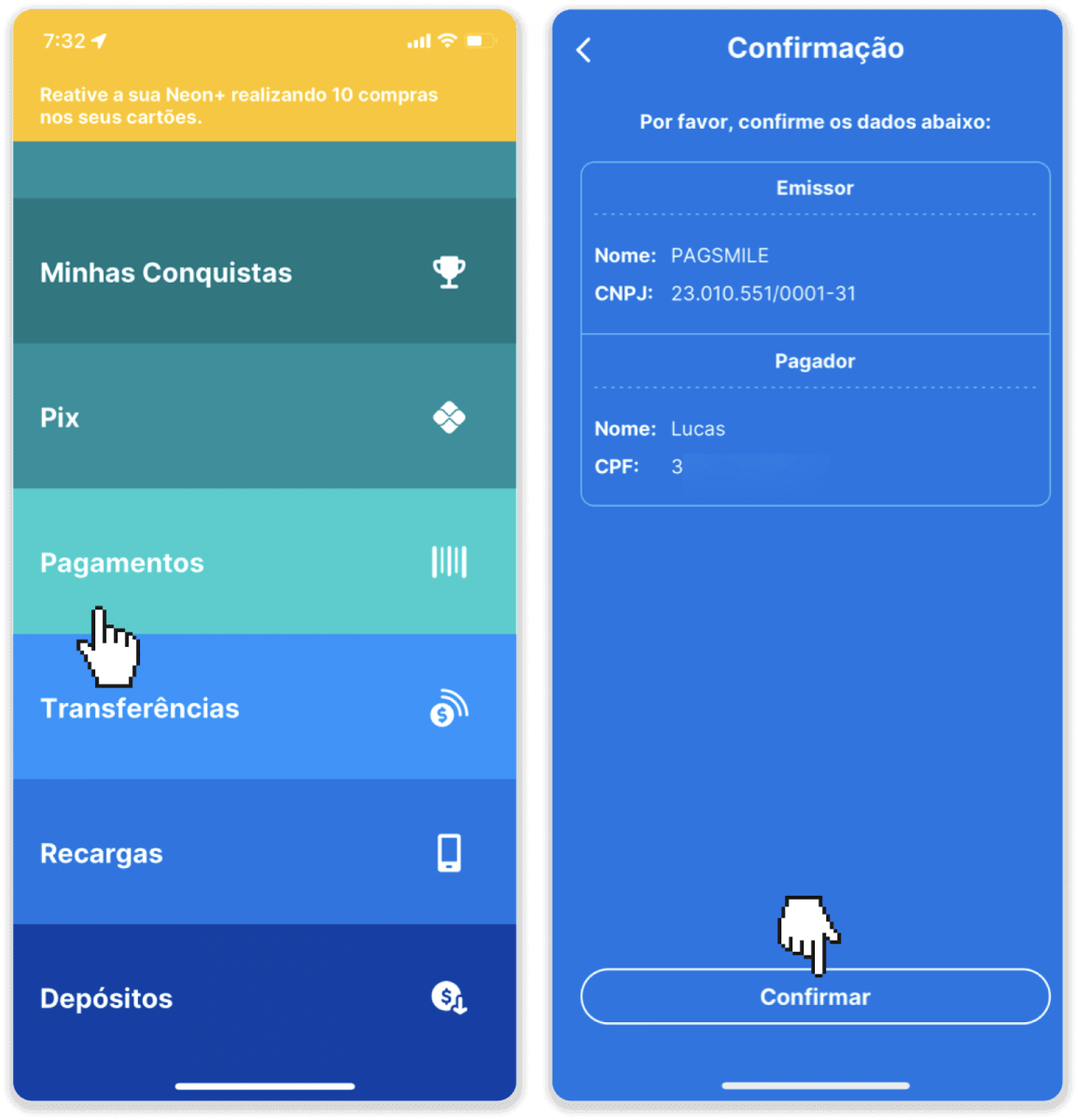
7. Проверете дали сумата е правилна и щракнете върху „Próximo“. За да приключите транзакцията, щракнете върху „Finalizar“. След това въведете своя 4-цифрен ПИН, за да потвърдите транзакцията.
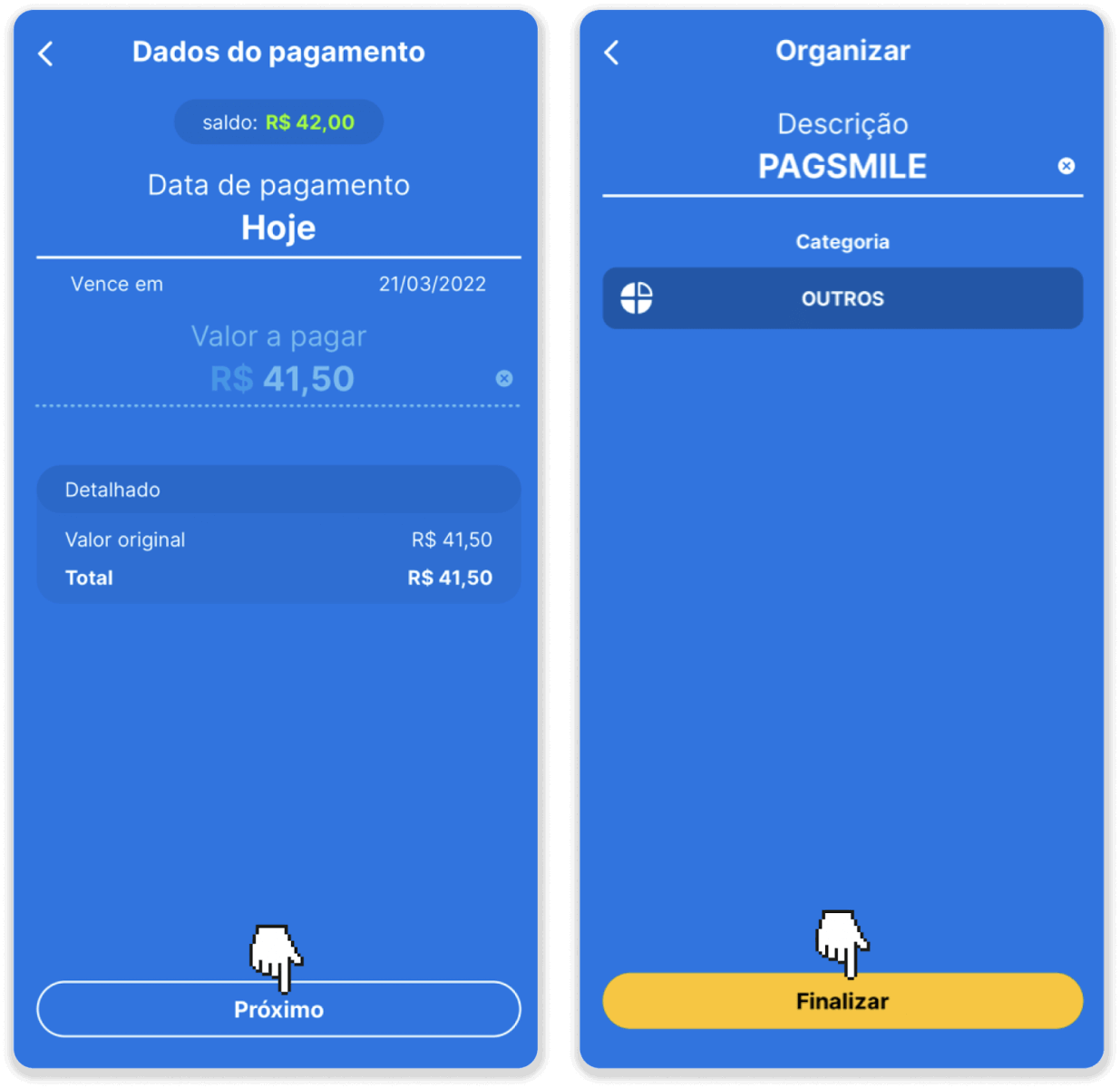
8. За да проверите състоянието на транзакцията си, върнете се в раздела „История на транзакциите“ и щракнете върху вашия депозит, за да проследите състоянието му.
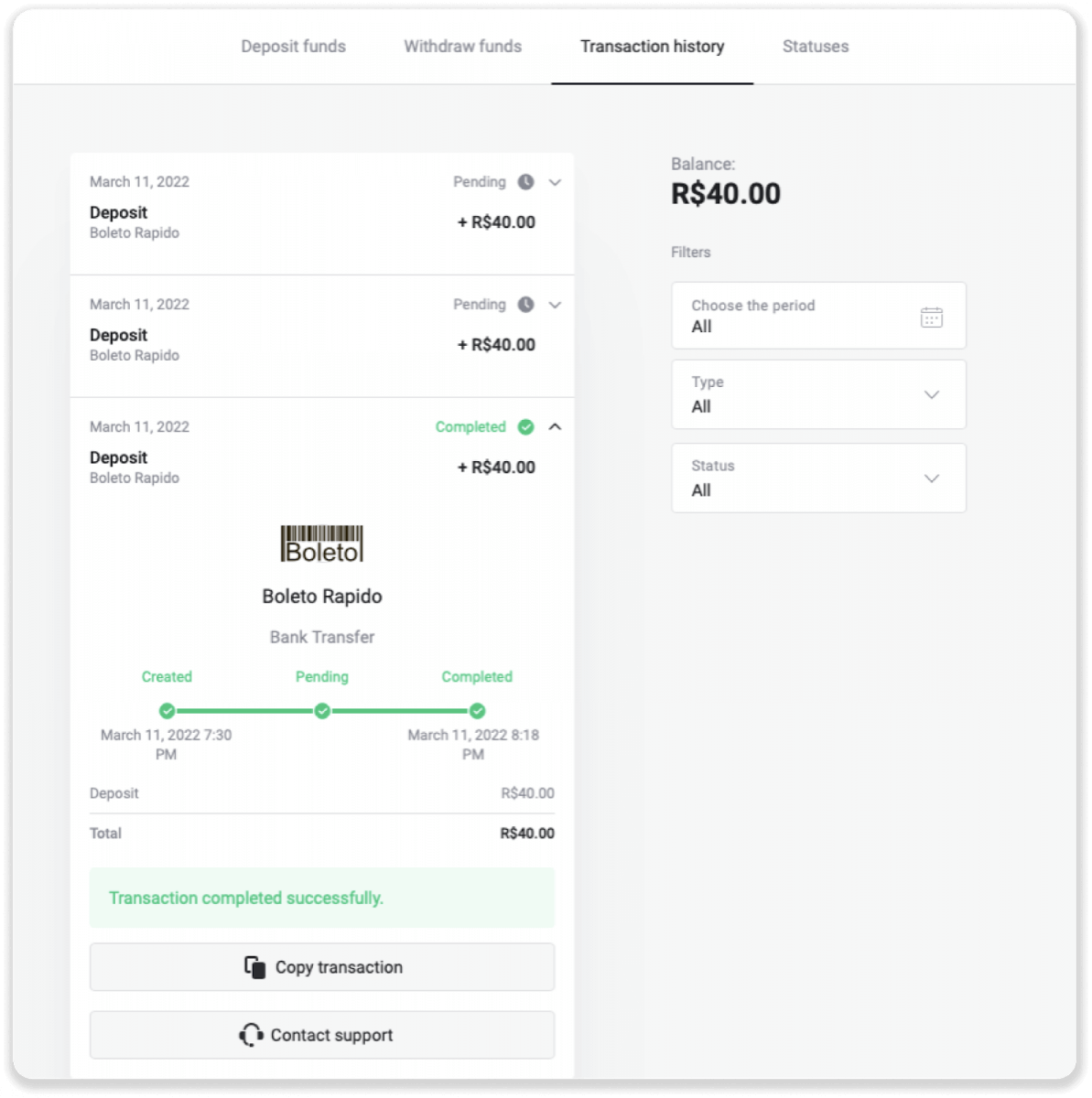
Усмивка
1. Щракнете върху бутона „Депозит“ в горния десен ъгъл на екрана.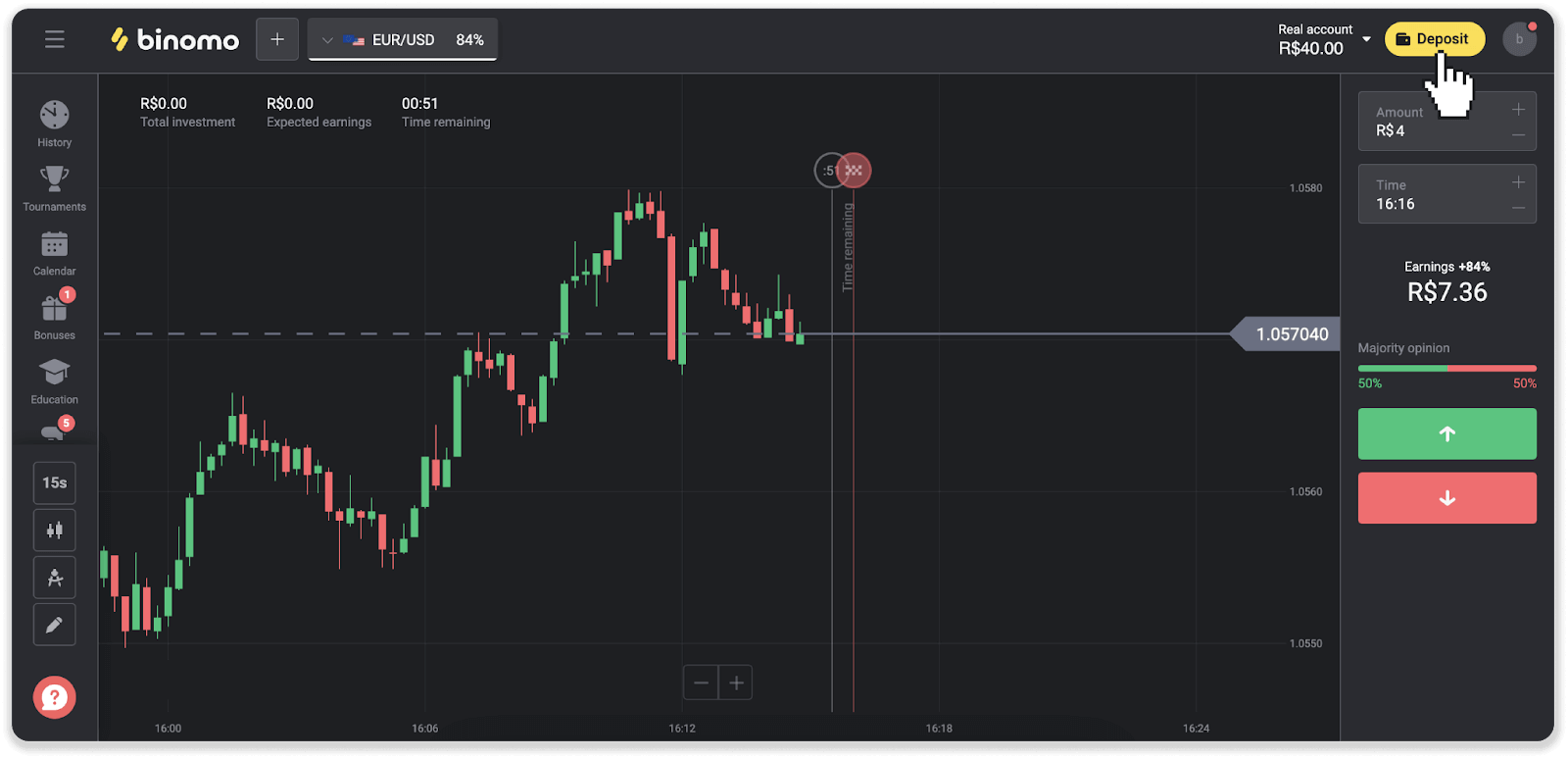
2. Изберете държавата и изберете един от методите на плащане.
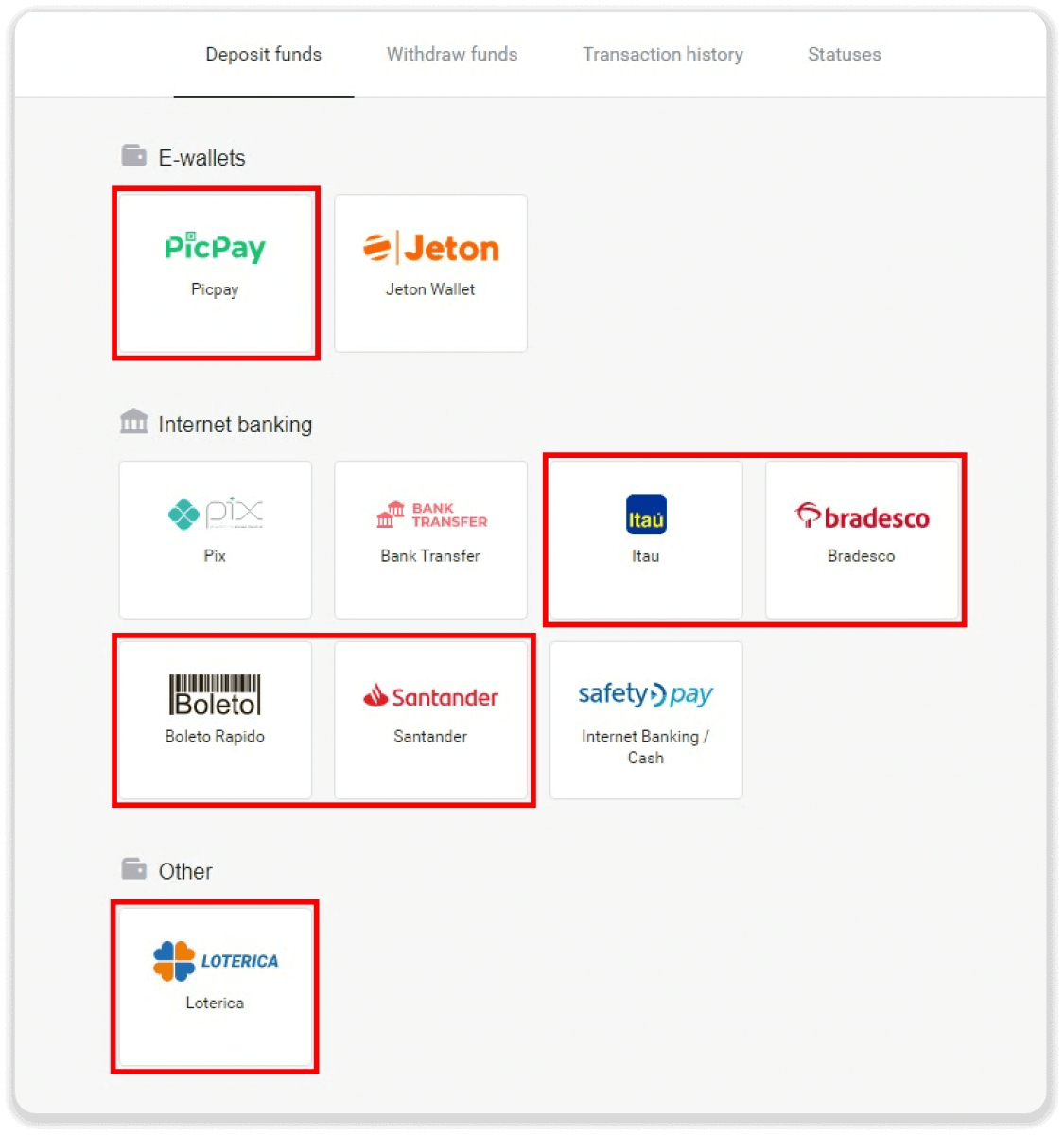
3. Въведете сумата на депозита и щракнете върху „Депозит“.

4. Ще бъдете автоматично пренасочени към страницата на доставчика на плащане. За плащания чрез Boleto Rápido и Lotérica, въведете личната си информация: вашето име, CPF, CEP, имейл адрес и телефонен номер. Кликнете върху „Потвърждаване“.
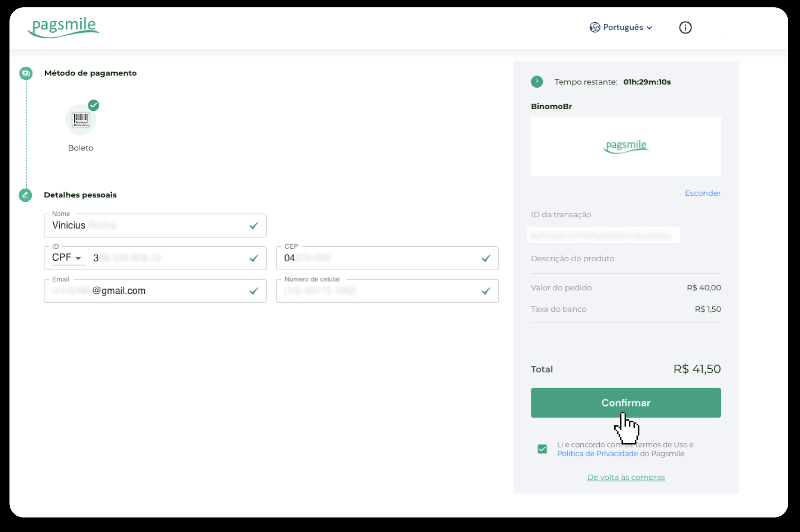
5. За плащания чрез PicPay или една от следните банки, които можете да изберете на екрана, Itaú, Santander, Bradesco e Caixa, въведете вашата лична информация: вашето име, CPF, имейл адрес и телефонен номер. Кликнете върху „Потвърждаване“.
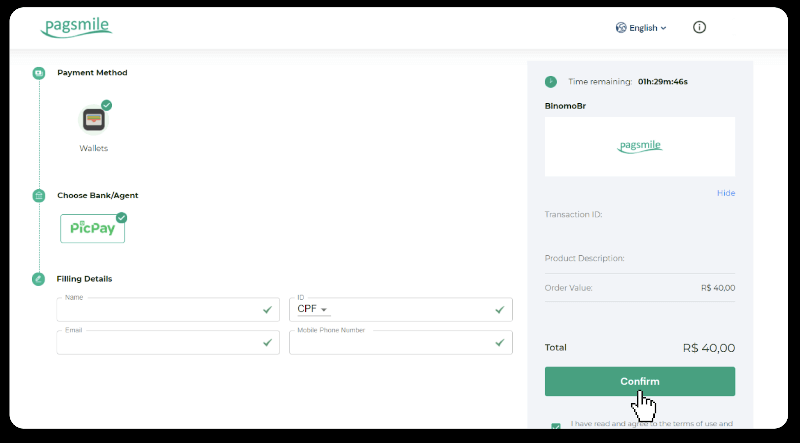
6. За да завършите плащането с помощта на Boleto Rápido, изтеглете Boleto, като щракнете върху „Salavar PDF“. Или можете да сканирате баркода с вашето банково приложение или да копирате кода.
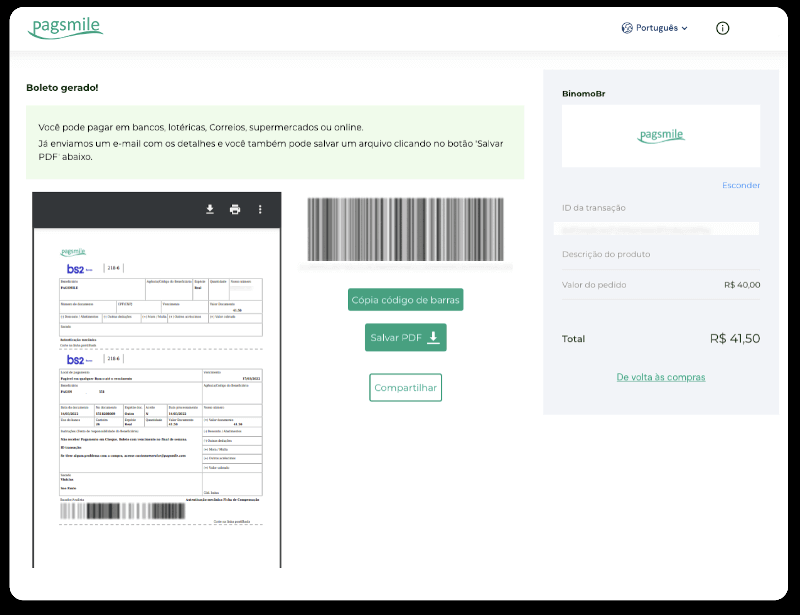
7. В последователност, за да завършите плащането с помощта на Lotérica, запишете си „Código de convênio“ и вашия „Número de CPF/CNPJ“ и отидете до най-близкия „Lotérica“, за да извършите плащането.
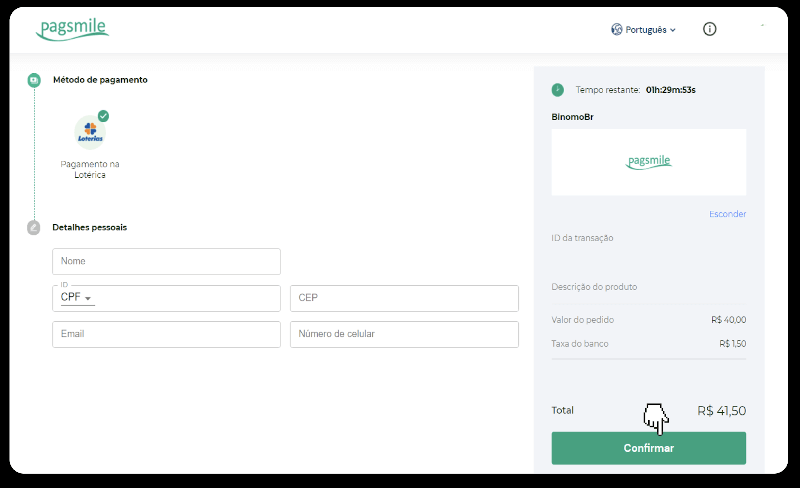
8. За да завършите плащането чрез PicPay, моля, обърнете внимание, че ще бъде генериран QR код. Можете да го сканирате с вашето приложение PicPay, като използвате ръководството стъпка по стъпка в тази връзка.
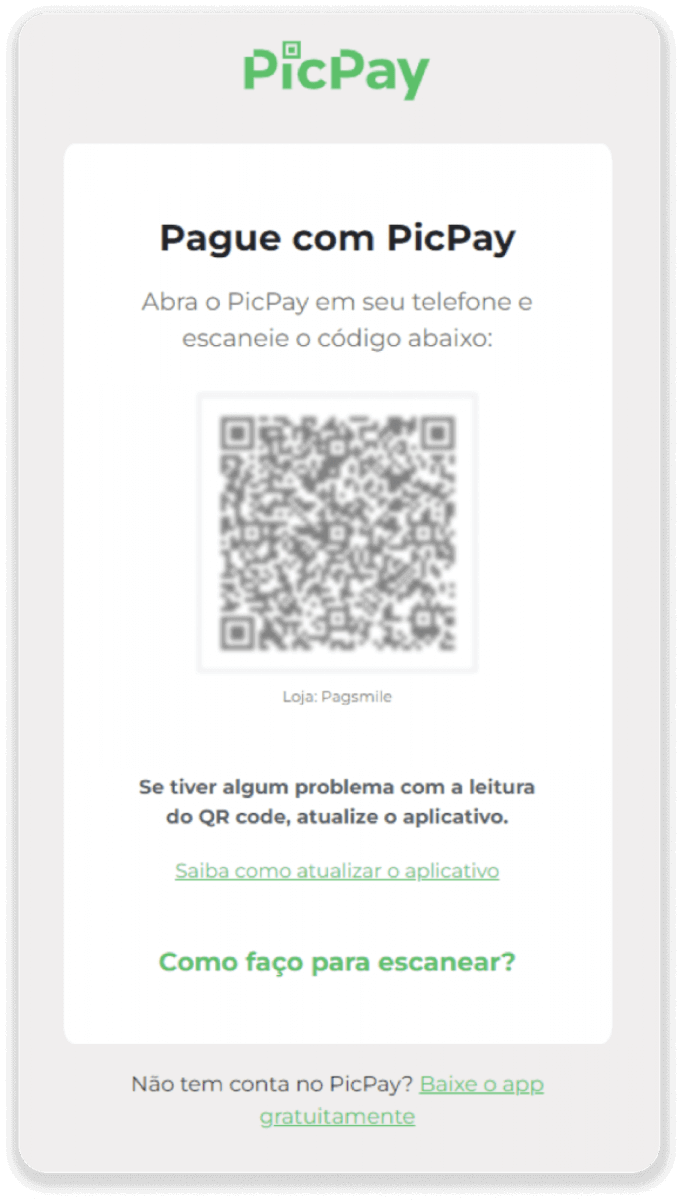
9. За да завършите плащането чрез банков превод, моля, запишете си PIX ключа. Все още не затваряйте тази страница, за да можете да завършите плащането, като изтеглите разписката. След това щракнете върху името на банката, за да видите ръководството стъпка по стъпка как да завършите депозита чрез Itaú, Santander, Bradesco и Caixa.
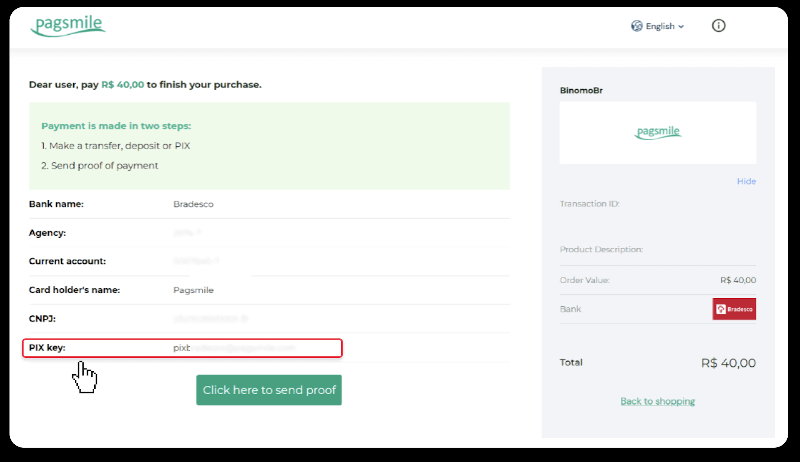
10. За да проверите състоянието на вашата транзакция, върнете се в раздела „История на транзакциите“ и щракнете върху вашия депозит, за да проследите състоянието му.
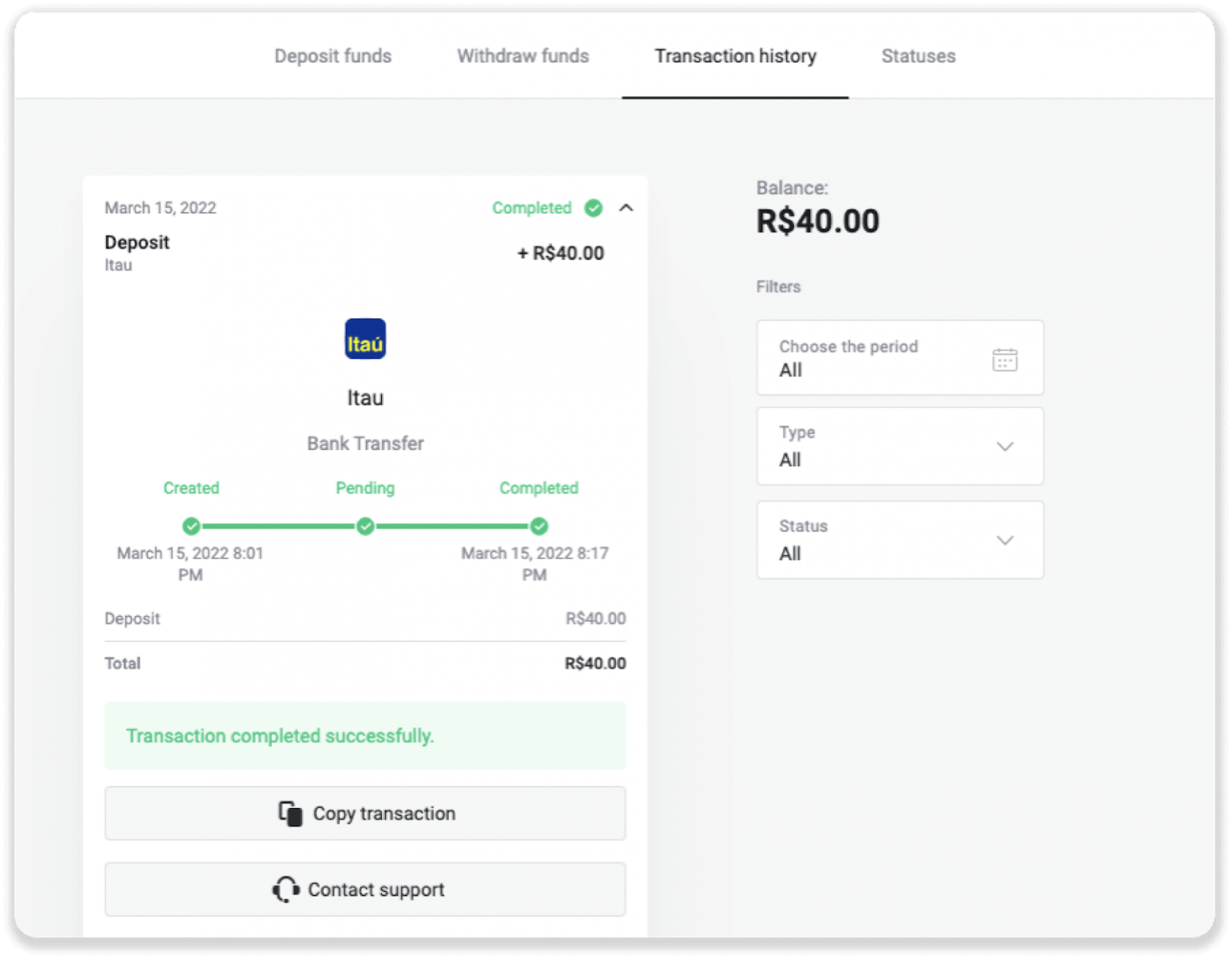
11. Ако имате въпроси, моля, не се колебайте да се свържете с нас чрез нашия чат, телеграма: Binomo Support Team, както и чрез нашия имейл: [email protected]
Депозирайте чрез MasterCard / Visa / Maestro в Binomo
Можете да използвате всяка банкова карта, която е издадена за вас, за да захранвате сметката си в Binomo. Тя може да бъде персонализирана или неперсонализирана карта (без името на картодържателя върху нея), карта във валута, различна от тази, която използва вашия акаунт.
В повечето случаи средствата се кредитират в рамките на един час или дори незабавно . Понякога може да отнеме повече време в зависимост от вашия доставчик на платежни услуги. Моля, проверете времето за обработка на плащането за вашата държава и марка карта, преди да се свържете с поддръжката на Binomo.
Турция (MasterCard / Visa / Maestro)
Можете да използвате този метод на плащане само ако:
- Имате турско гражданство (с пълна лична карта);
- Използвайте турски IP адрес;
Помня!
- Можете да правите само 5 успешни транзакции на ден;
- Трябва да изчакате 30 минути след извършване на транзакция, за да направите друга.
- Можете да използвате само 1 турски ID, за да попълните сметката си.
Можете да използвате и други методи на плащане.
1. Щракнете върху бутона „Депозит“ в горния десен ъгъл на екрана.
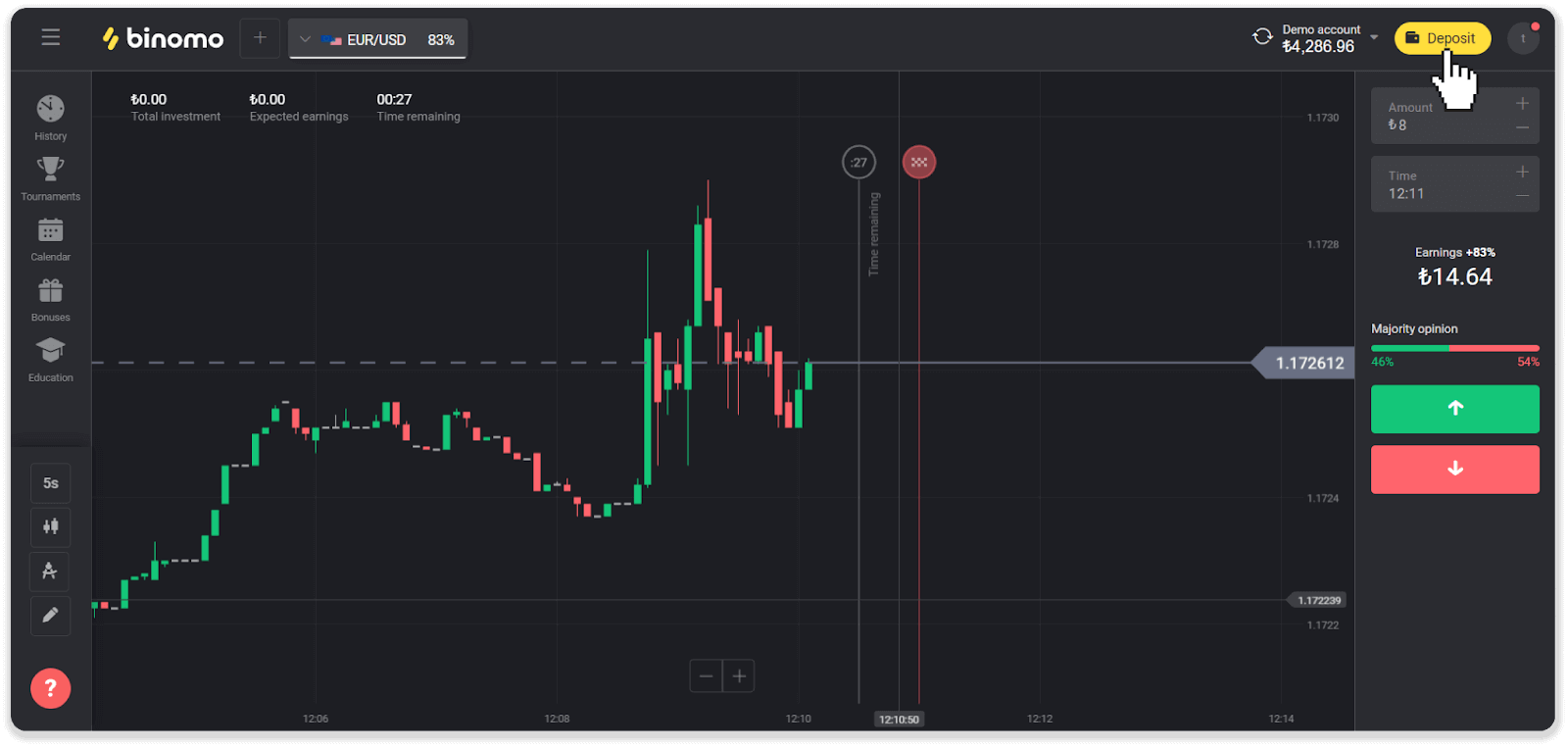
2. Изберете „Турция“ в секцията „Държава“ и изберете метода на плащане „Visa / Mastercard / Maestro“.
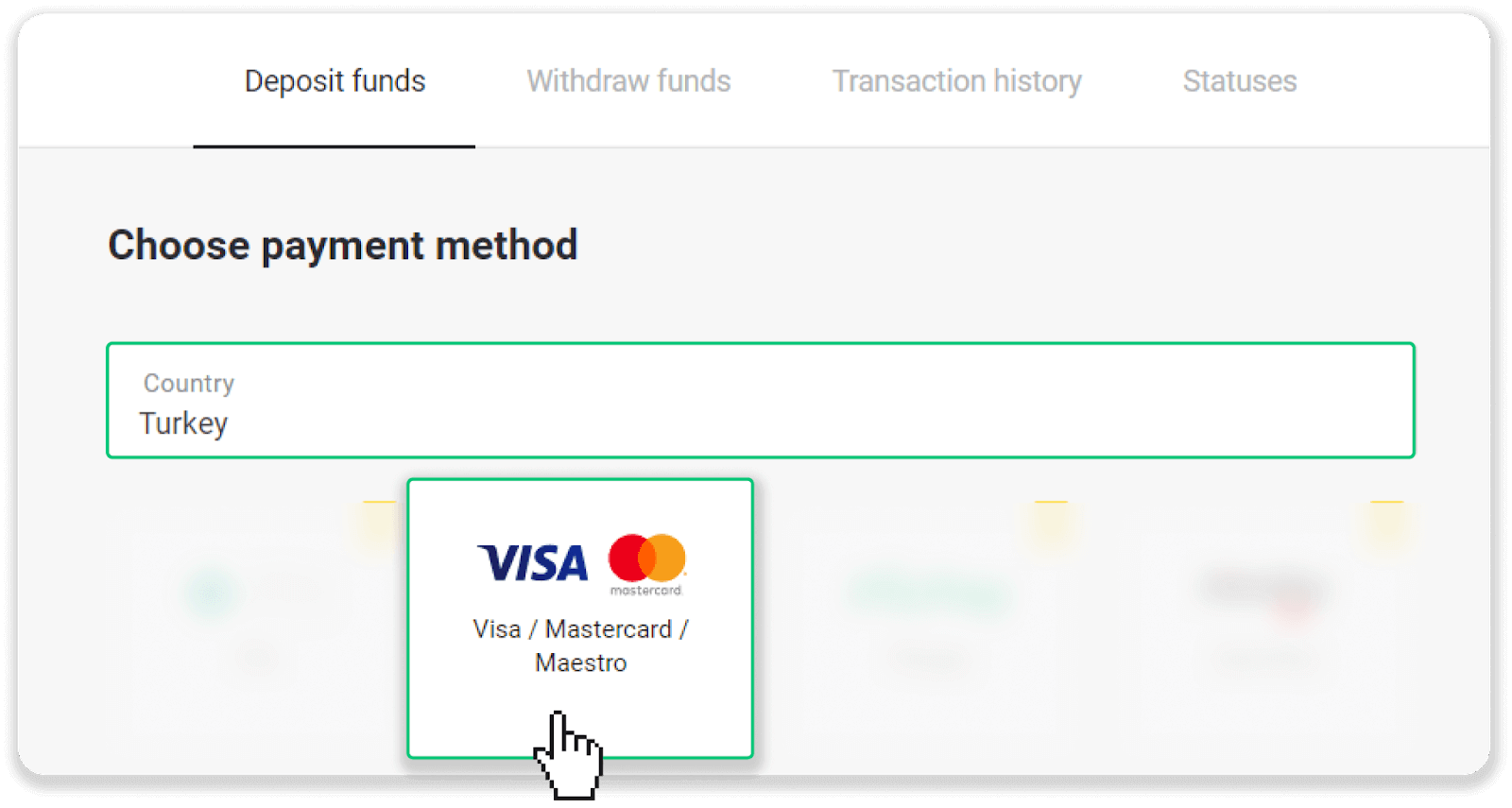
3. Изберете сумата на депозита, въведете вашето име и фамилия и натиснете бутона „Депозит“.
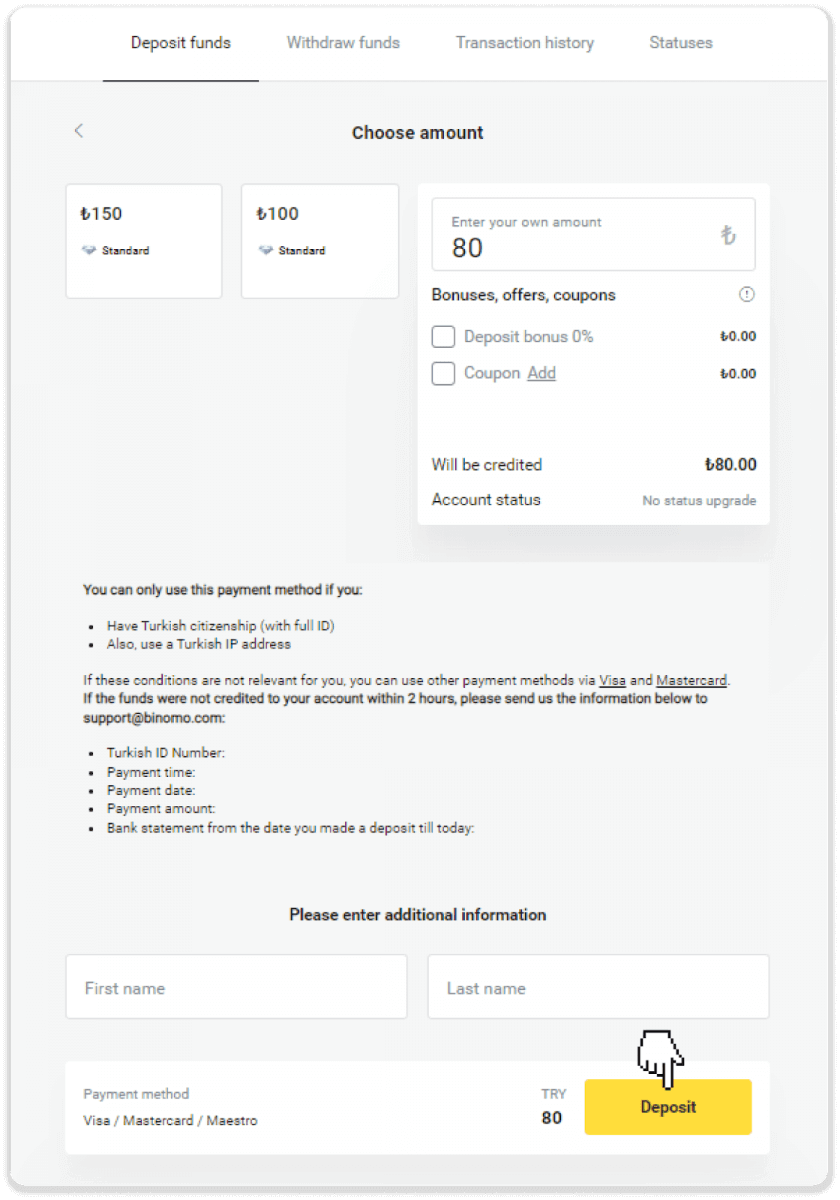
4. Попълнете информацията за вашата карта и щракнете върху бутона „Yatır“.
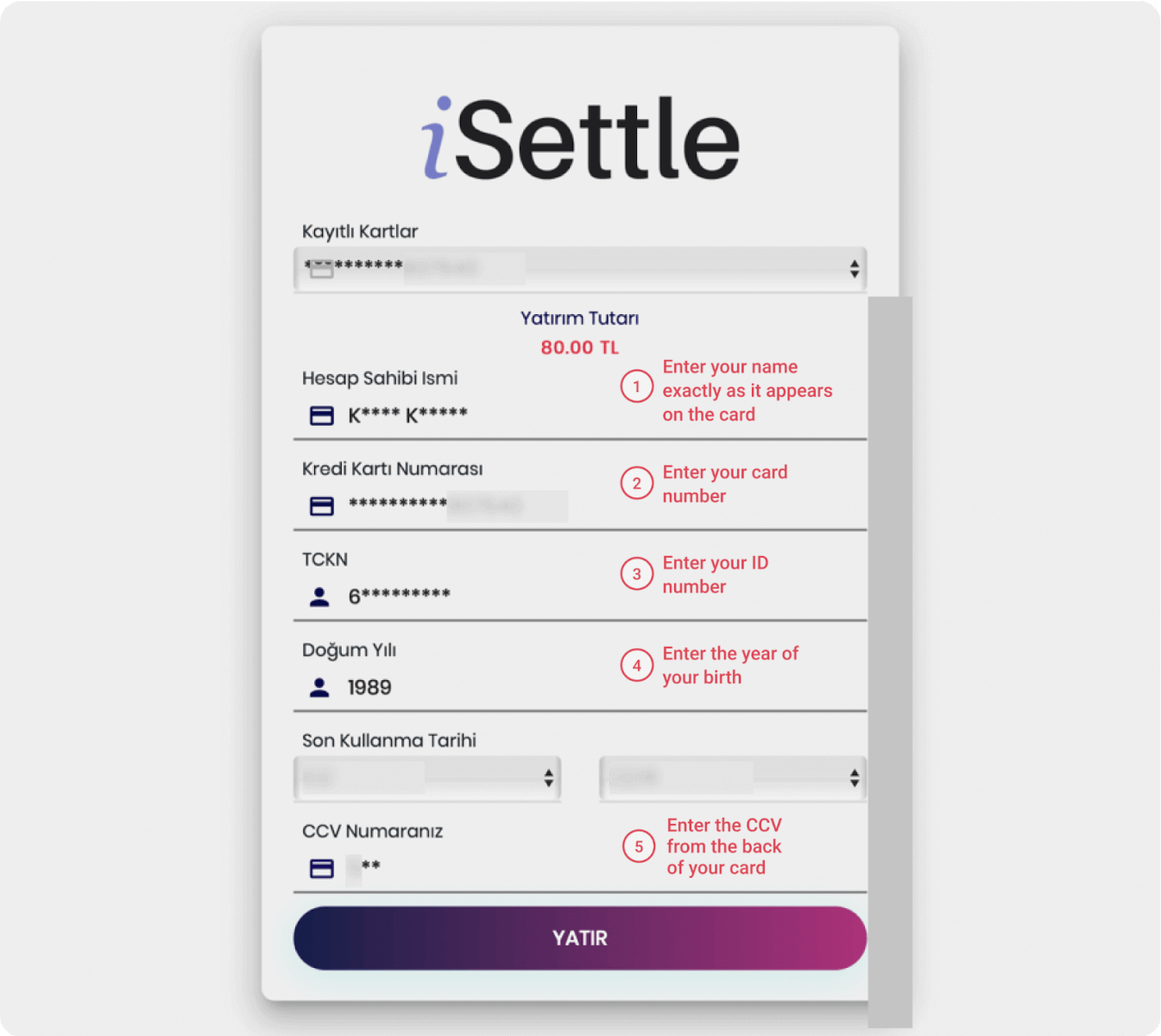
5. На вашия мобилен телефон ще бъде изпратен SMS с код. Въведете кода и щракнете върху „Onay“.
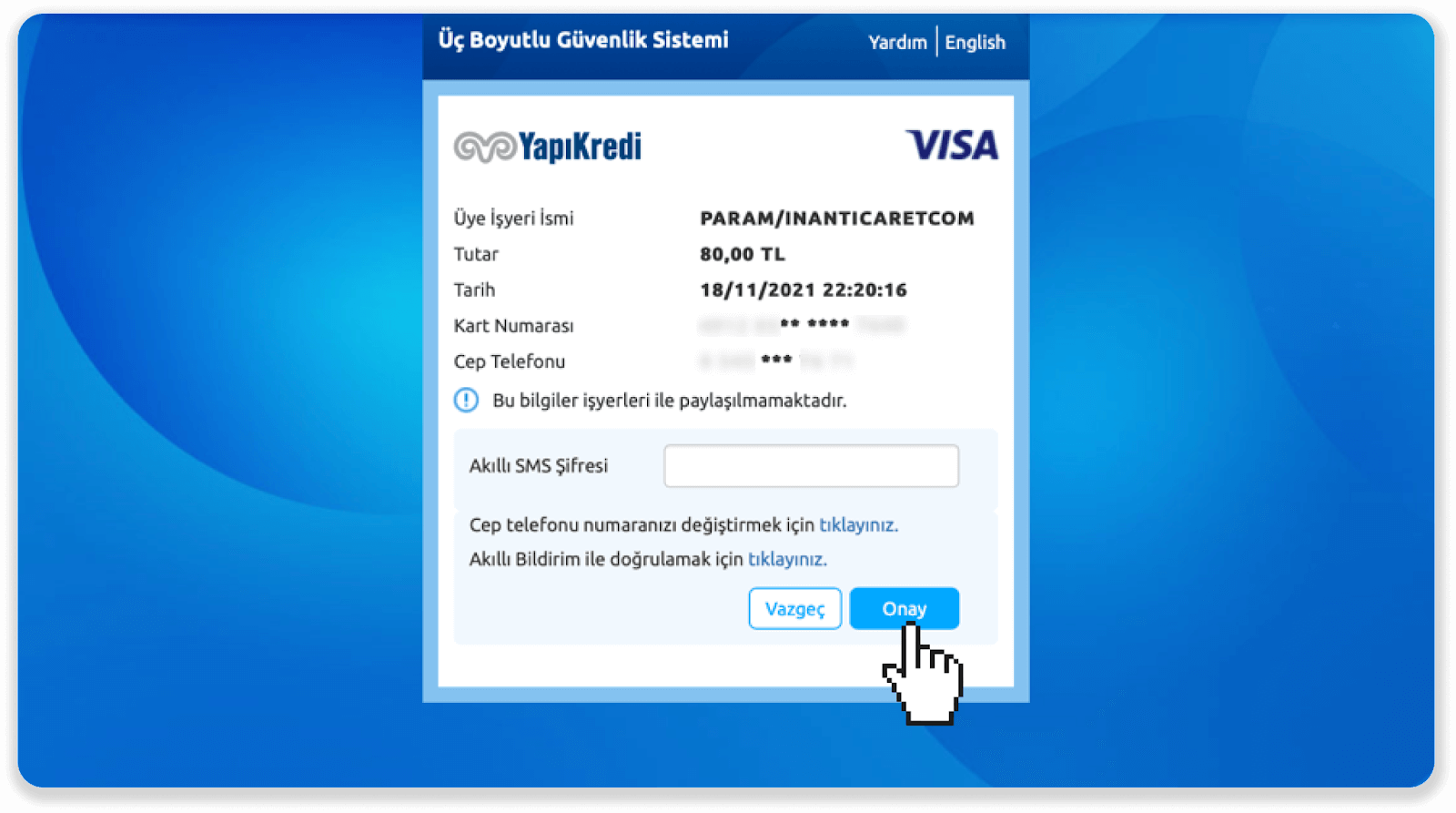
6. Вашето плащане беше успешно. Ще бъдете автоматично пренасочени към следващата страница.
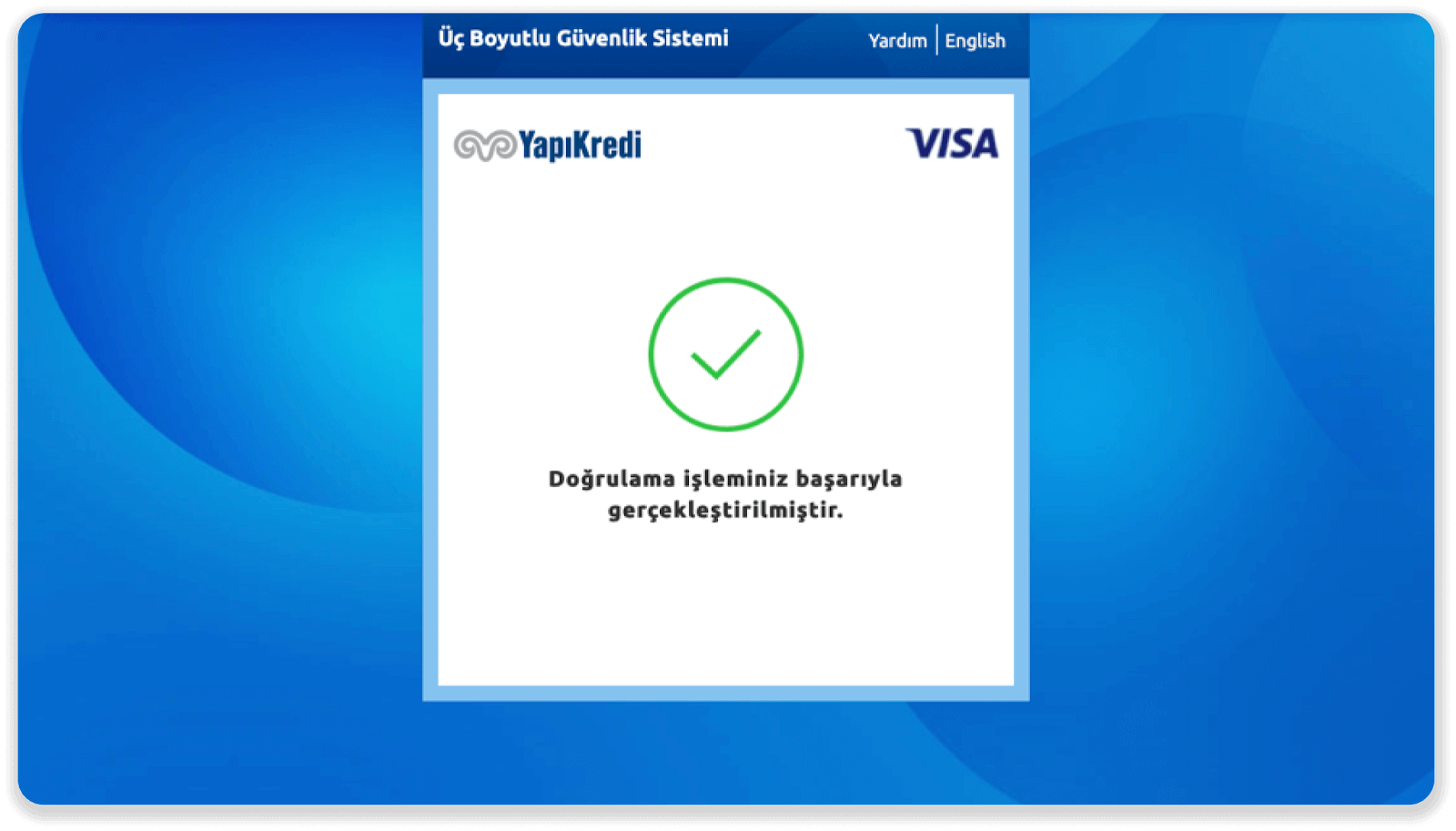
7. Можете да се върнете към Binomo, като щракнете върху бутона „Siteye Geri Dön”.
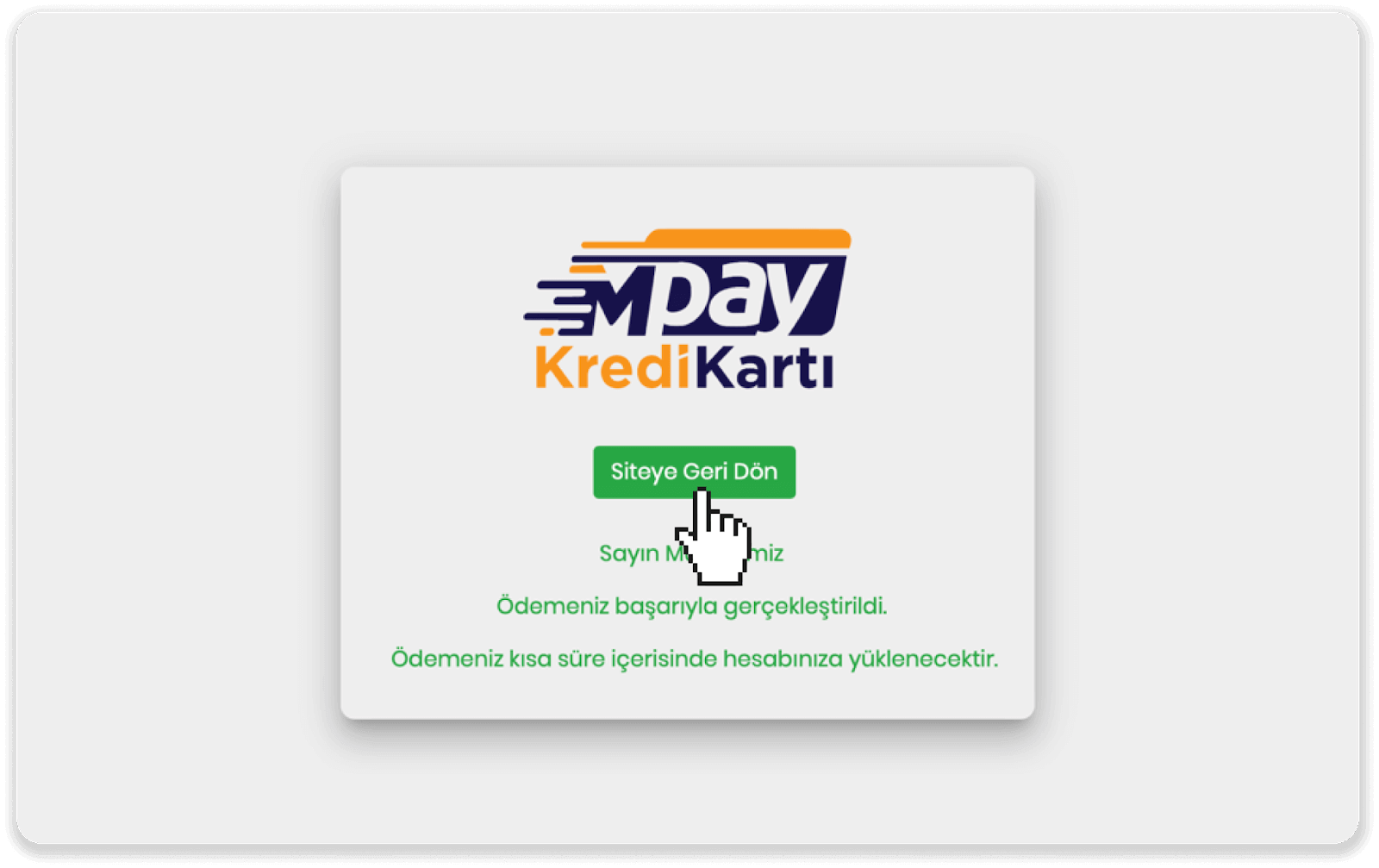
8. За да проверите състоянието на транзакцията си, отидете в раздела „История на транзакциите“ и щракнете върху вашия депозит, за да проследите състоянието му.
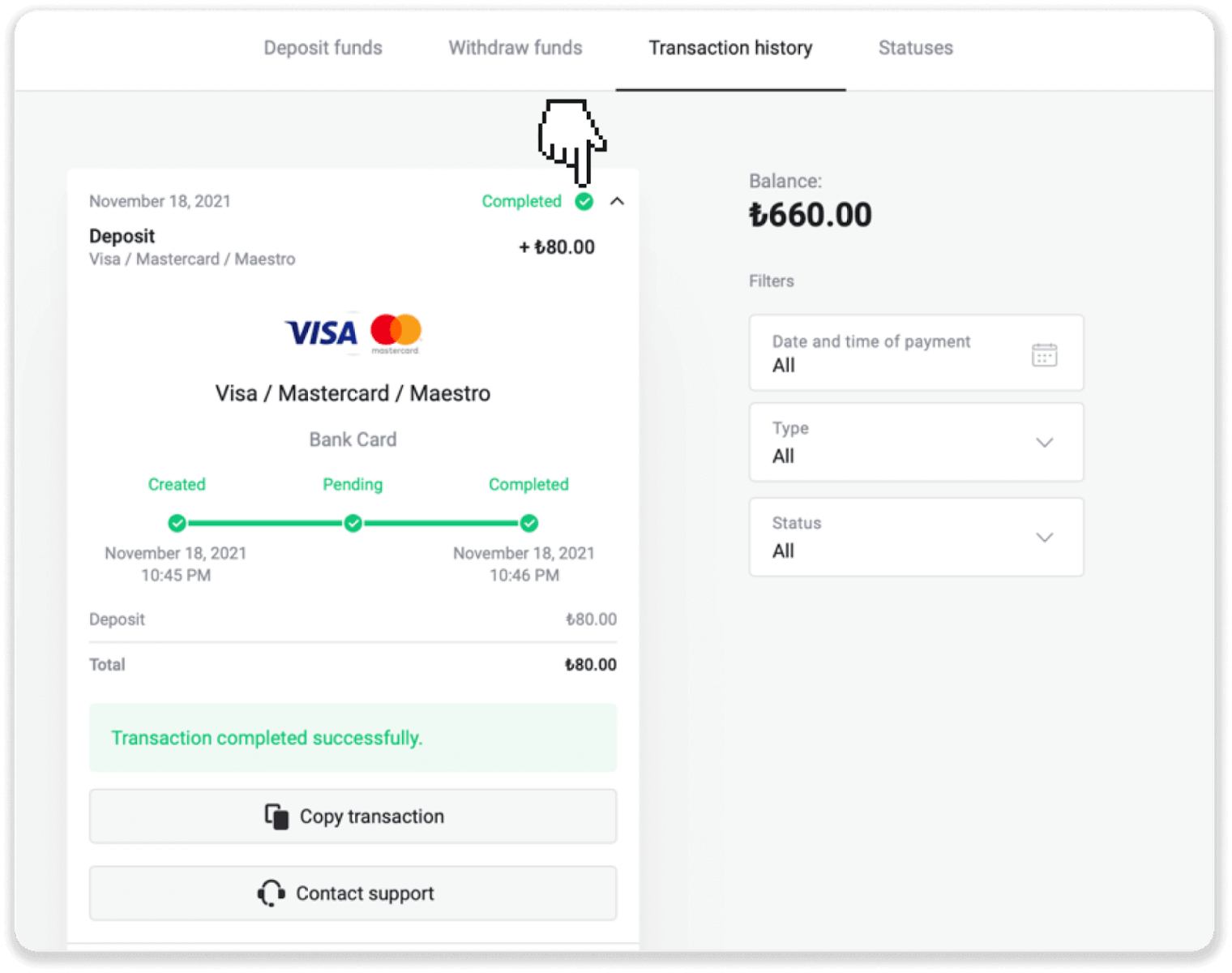
Арабски държави (MasterCard / Visa / Maestro)
1. Кликнете върху бутона „Депозит“ в горния десен ъгъл.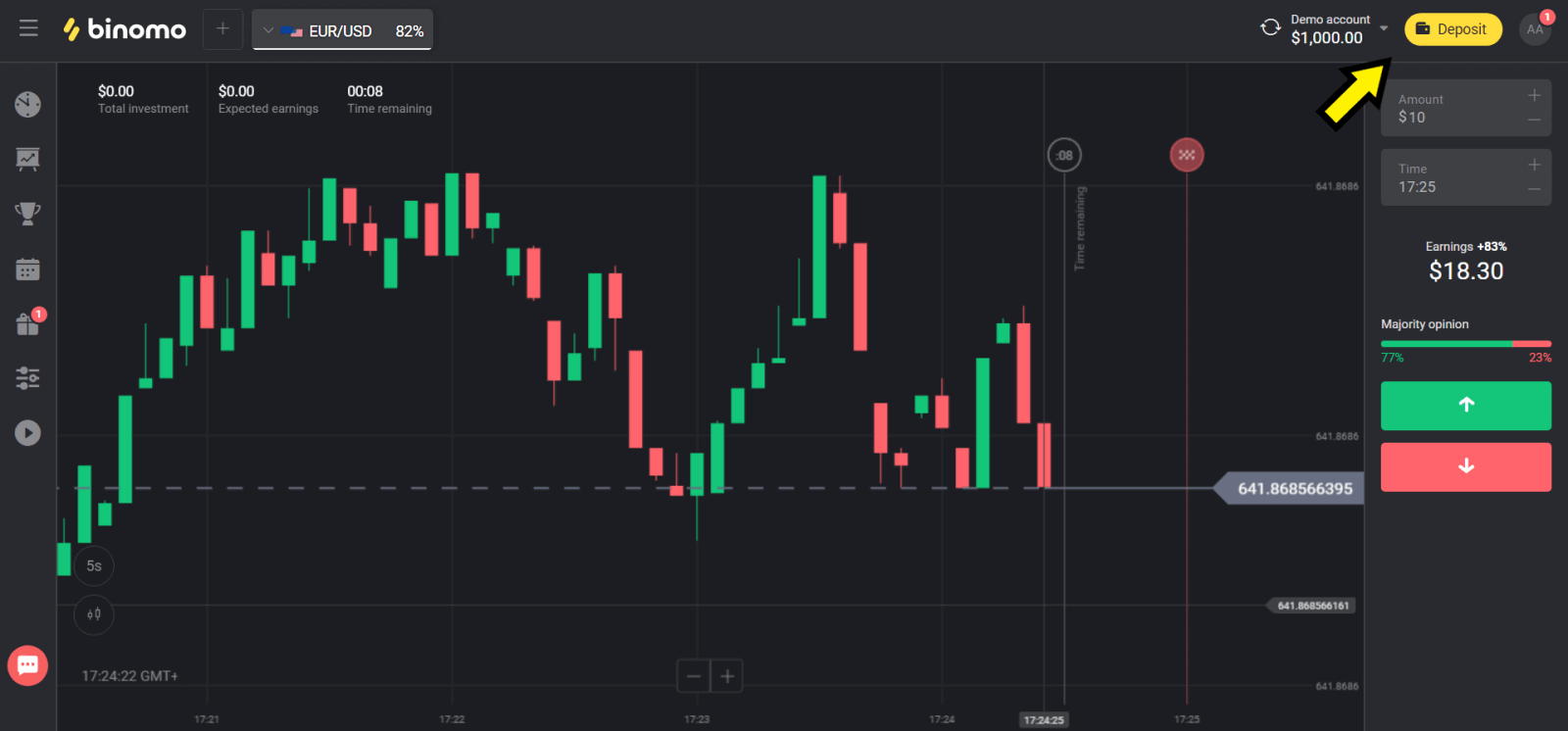
2. Изберете вашата държава в секцията „Държава“ и изберете метод „Visa“, „Mastercard/Maestro“.
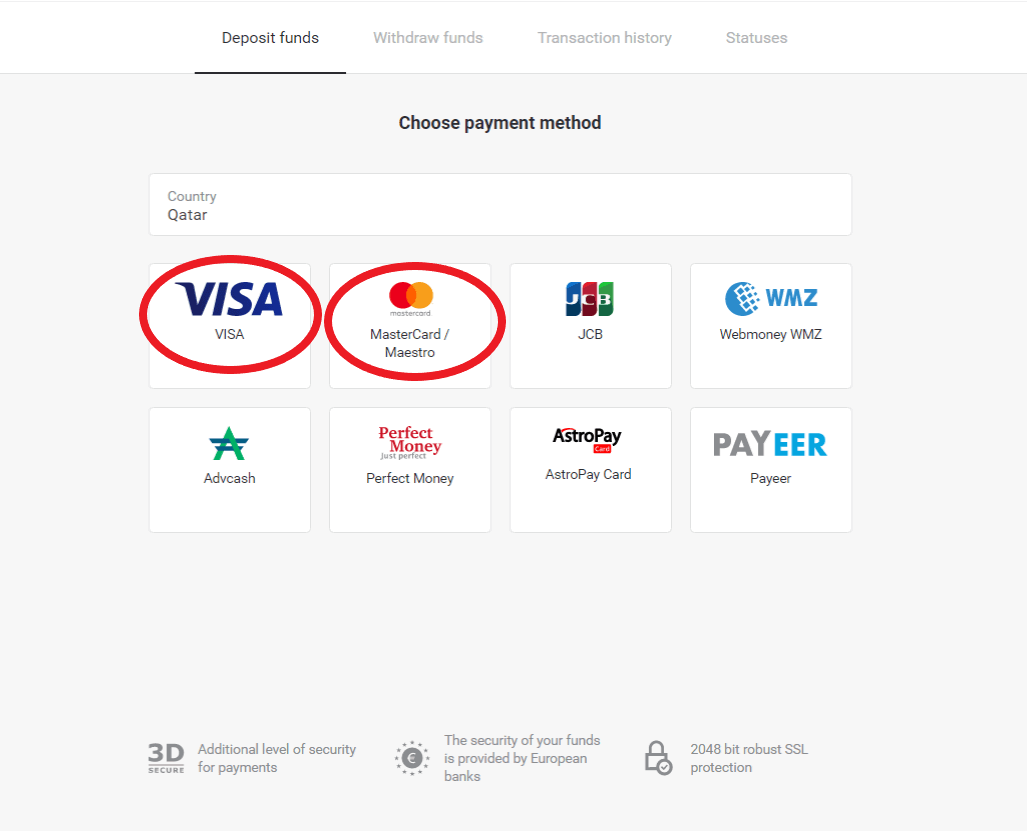
3. Изберете сумата за депозиране.
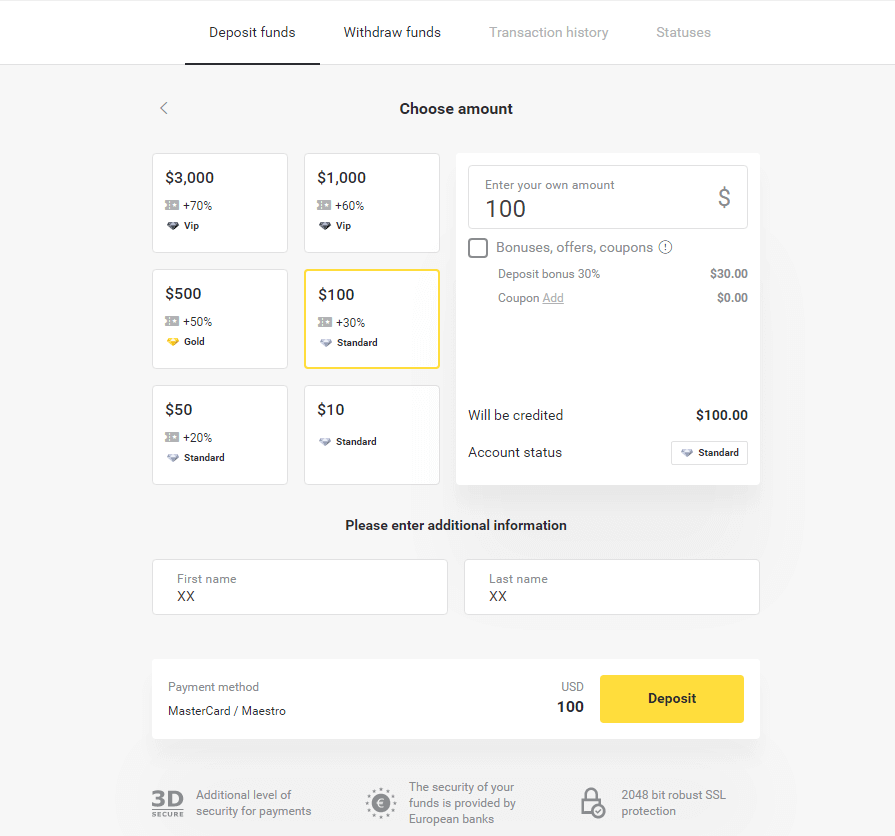
4. Попълнете данните за вашата банкова карта и кликнете върху бутона „Плащане“.
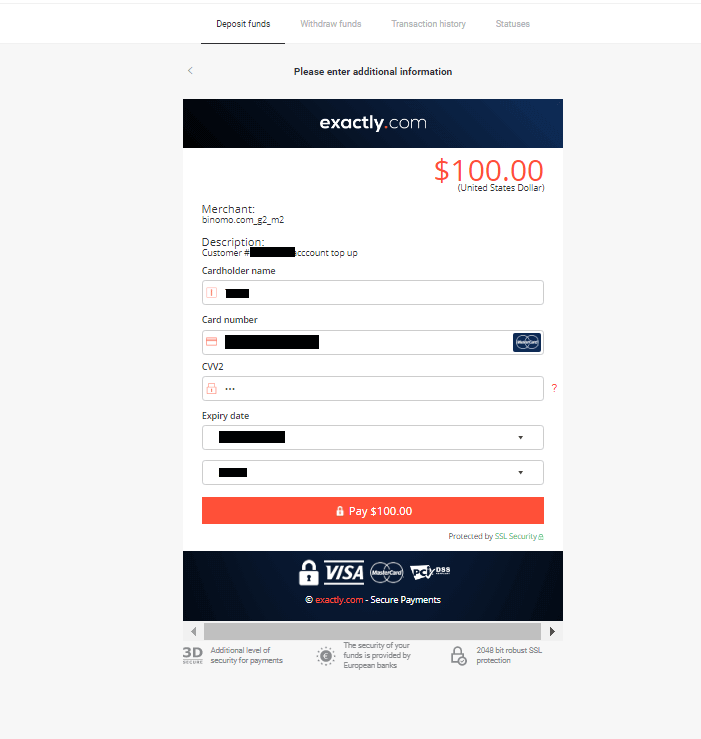
5. Потвърдете плащането с еднократна парола, получена в SMS съобщение.
6. Ако плащането е било успешно, ще бъдете пренасочени към следната страница с посочени сумата на плащането, датата и ID на транзакцията:
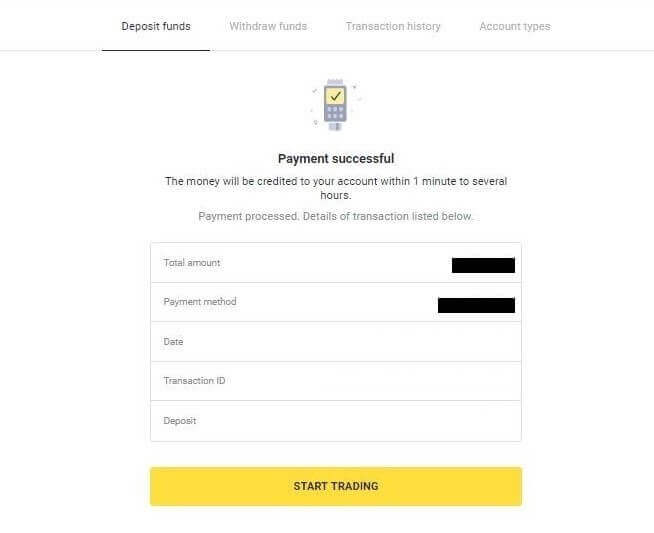
Казахстан (MasterCard / Visa / Maestro)
1. Кликнете върху бутона „Депозит“ в горния десен ъгъл.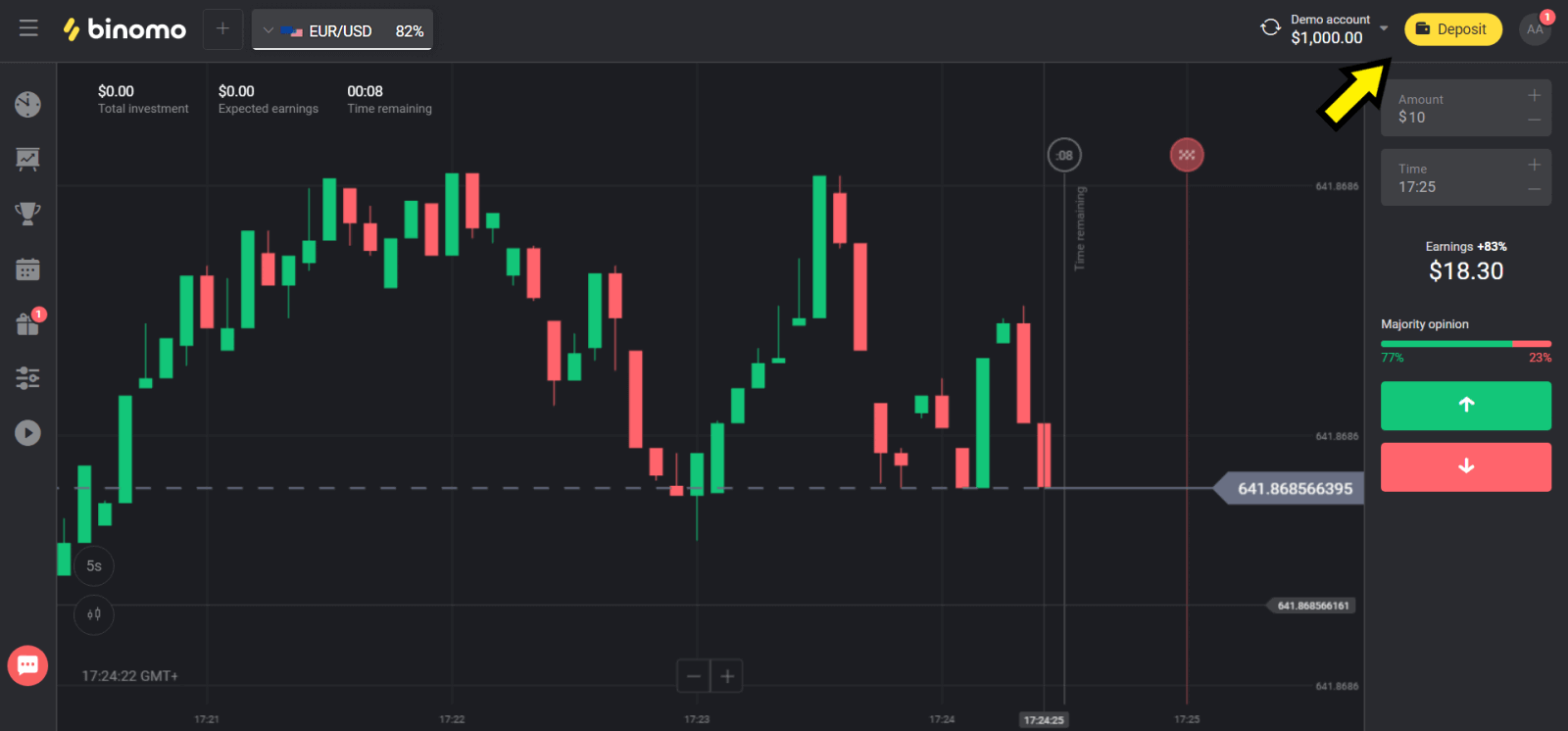
2. Изберете „Казахстан“ в секцията „Държава“ и изберете метода „Visa / Mastercard / Maestro“.
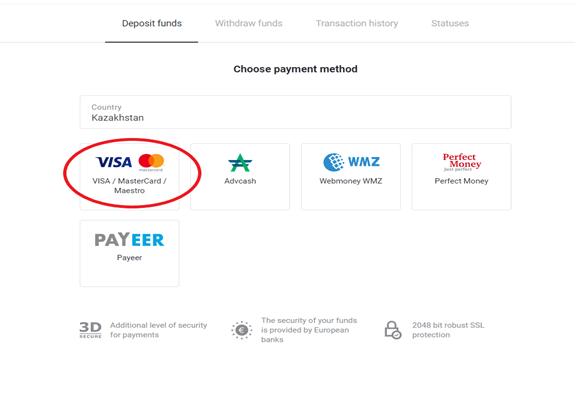
3. Изберете сумата за депозиране.
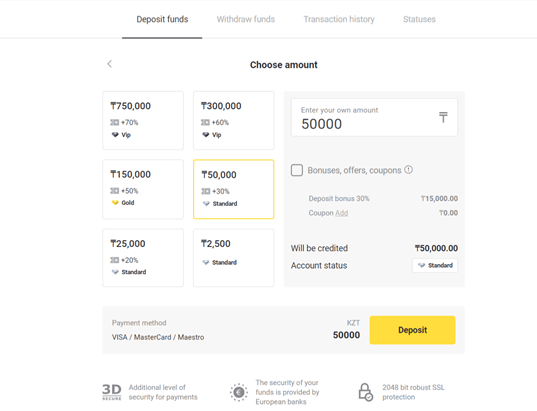
4. Попълнете данните за вашата банкова карта и кликнете върху бутона „Плащане“.
Ако картата ви е издадена от Kaspi Bank, моля, проверете в мобилното приложение дали сте активирали опцията за плащане в Интернет и не сте достигнали своя лимит. Можете също да разширите лимита в мобилното си приложение.
Също така вашата банка може да откаже транзакция, за да избегнете това, моля, следвайте тази информация:
2. След това произволна сума се дебитира от вашата карта (от 50 до 99 тенге).
3. Ще бъдете помолени да въведете сумата, която е била дебитирана. Въведете сумата от SMS в мобилното приложение.
4. Ако сумата е правилна, тогава ще бъдете включени в БЯЛ СПИСЪК.
5. Дебитираната сума ще бъде върната на картата.
6. Следващото плащане ще бъде успешно.
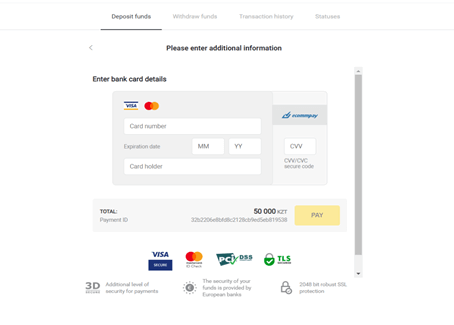
5. Въведете еднократна парола от вашата банка, за да завършите транзакцията.
6. Ако плащането е било успешно, ще бъдете пренасочени към следната страница с посочени сумата на плащането, датата и ID на транзакцията:
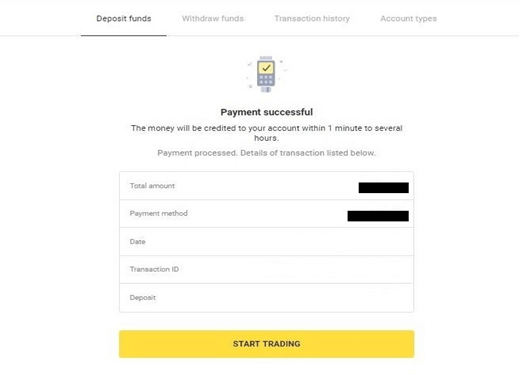
Украйна (MasterCard / Visa / Maestro)
1. Кликнете върху бутона „Депозит“ в горния десен ъгъл.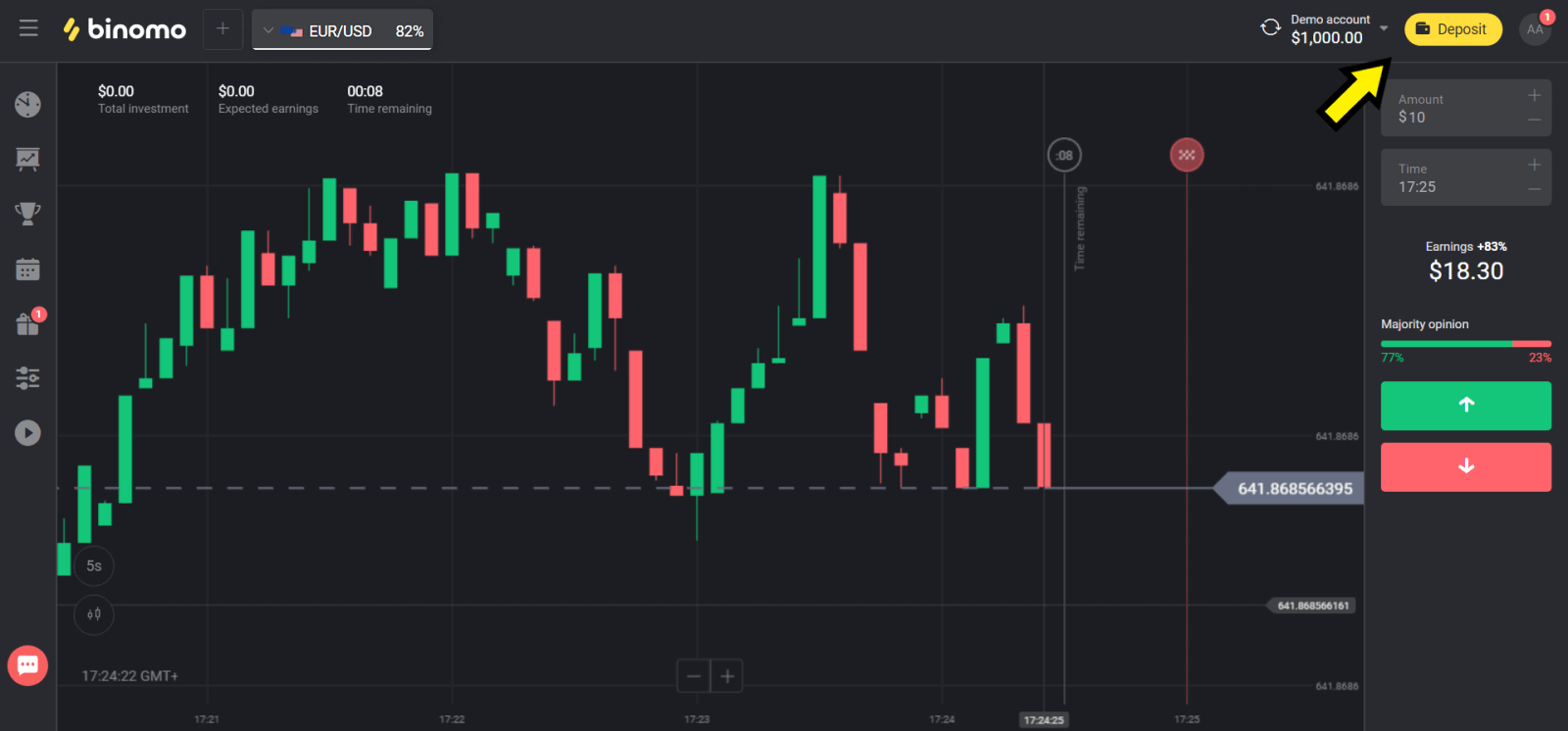
2. Изберете „Украйна“ в секцията „Държава“ и изберете метод „Mastercard/Maestro“ или „Visa“ в зависимост от този, който използвате.

3. Изберете сумата за депозиране.
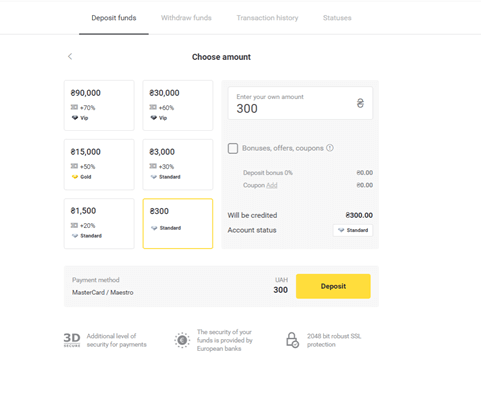
4. Попълнете данните за вашата банкова карта и кликнете върху бутона „Плащане“.
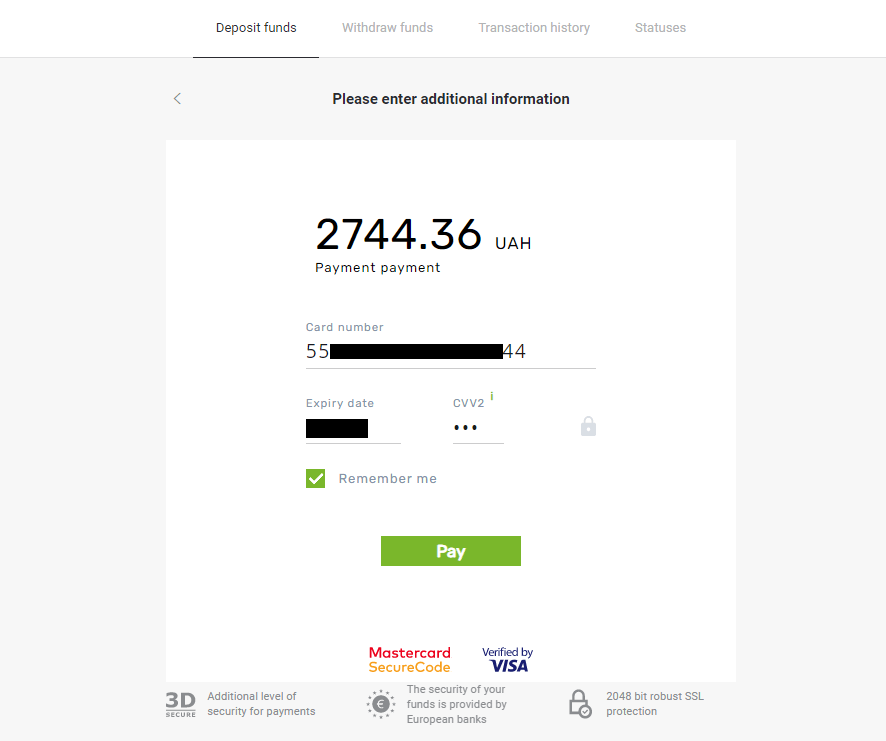
5. Потвърдете плащането с еднократна парола, получена в SMS съобщение.
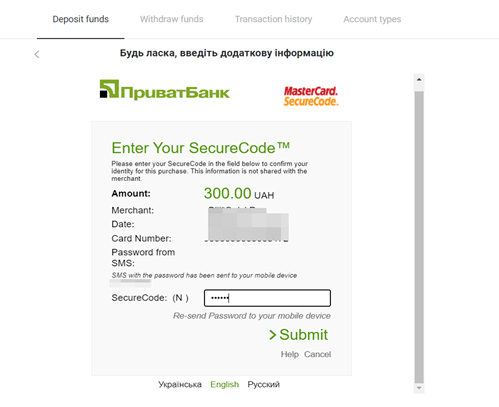
6. Ако плащането е било успешно, ще бъдете пренасочени към следната страница с посочена сума на плащането, дата и ID на транзакцията:
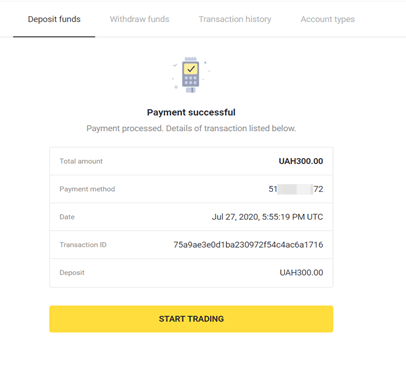
Индия (MasterCard/Visa/Maestro)
1. Щракнете върху бутона „Депозит“ в горния десен ъгъл на екрана.
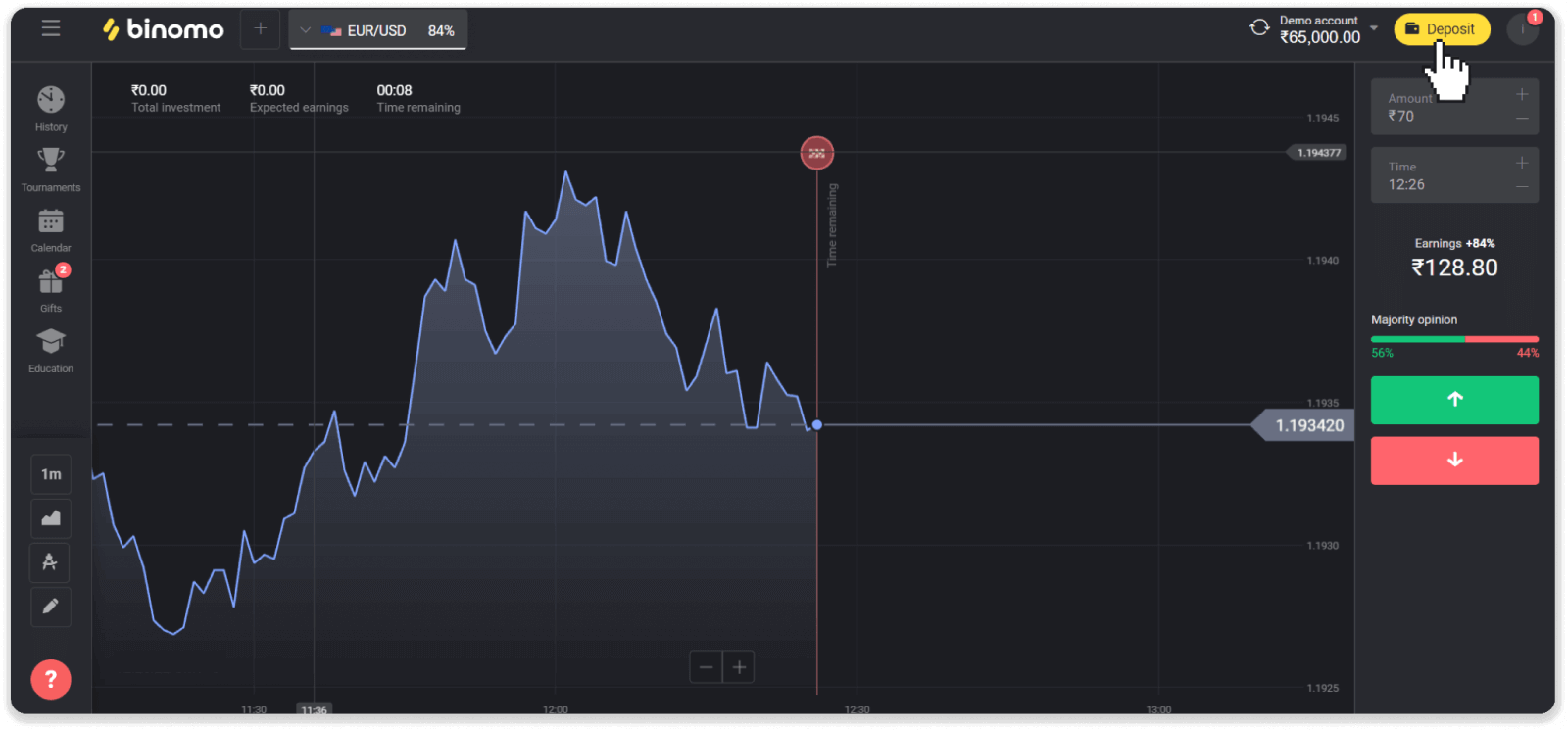
2. Изберете „Индия“ в секцията „Държава“ и изберете метода на плащане „Visa“.
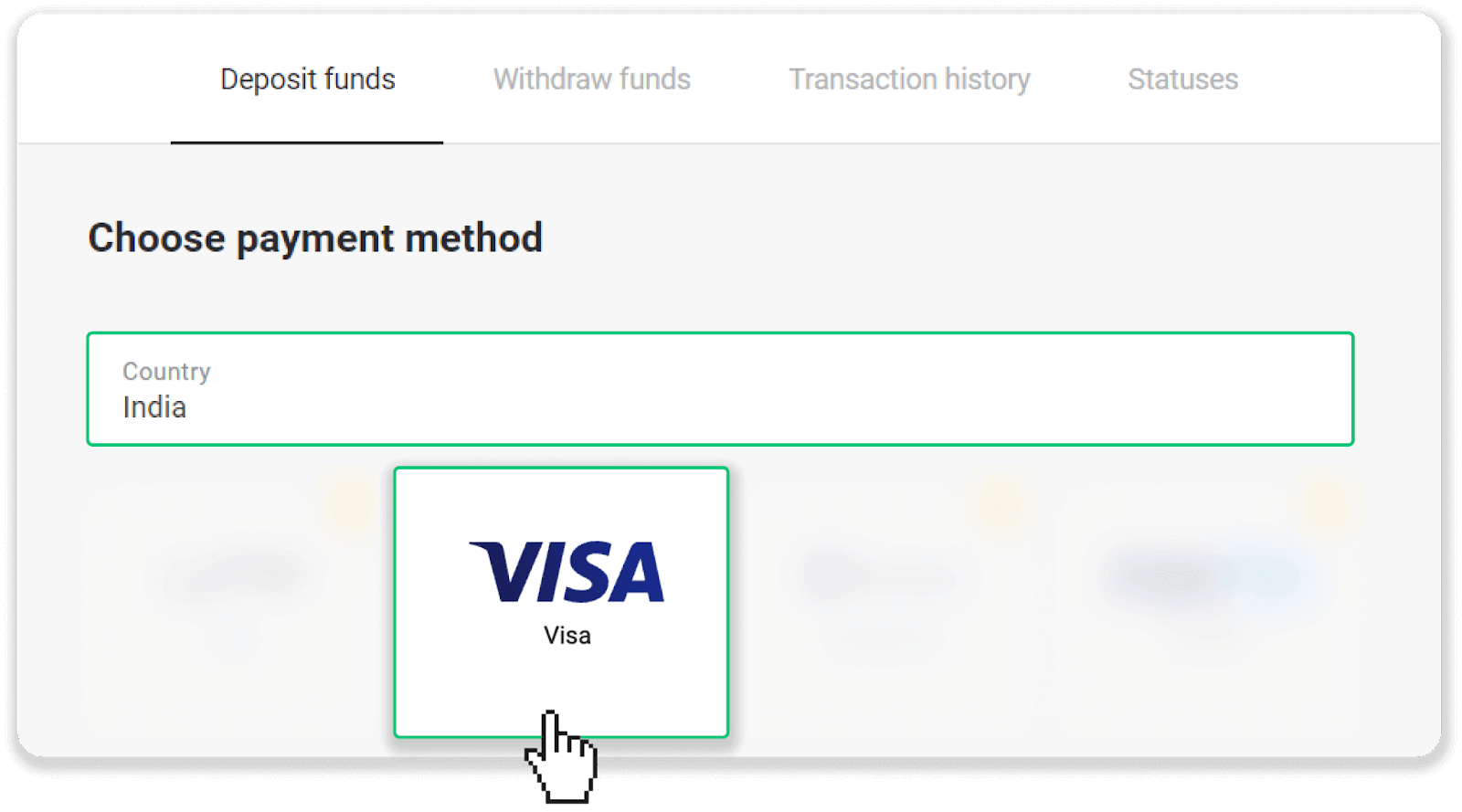
3. Въведете сумата на депозита, вашия телефонен номер и щракнете върху бутона „Депозит“.
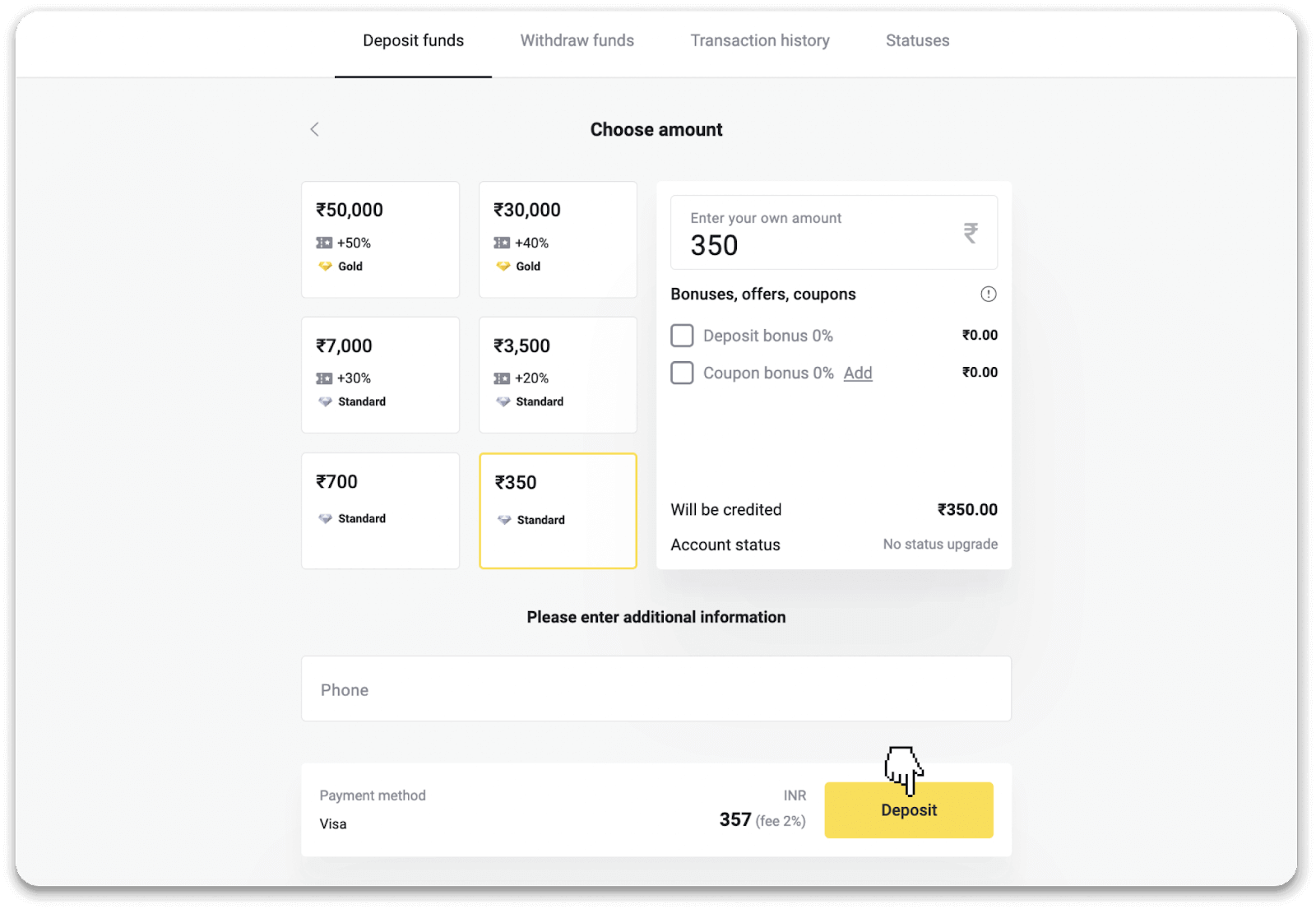
4. Въведете данните за вашата карта и щракнете върху „Плащане“.
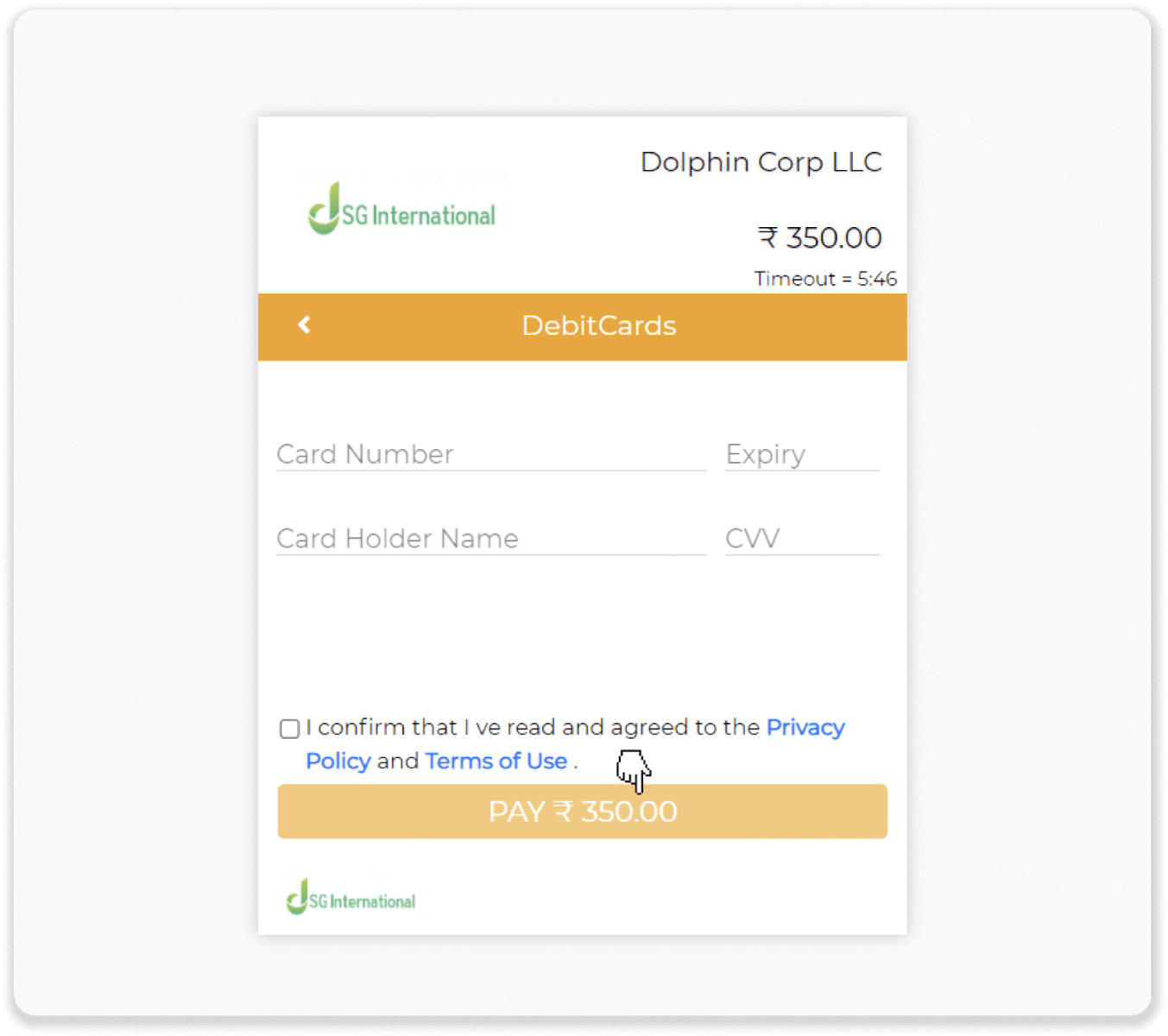
5. Въведете еднократната парола (OTP), изпратена на вашия мобилен номер, и щракнете върху „Изпращане“.
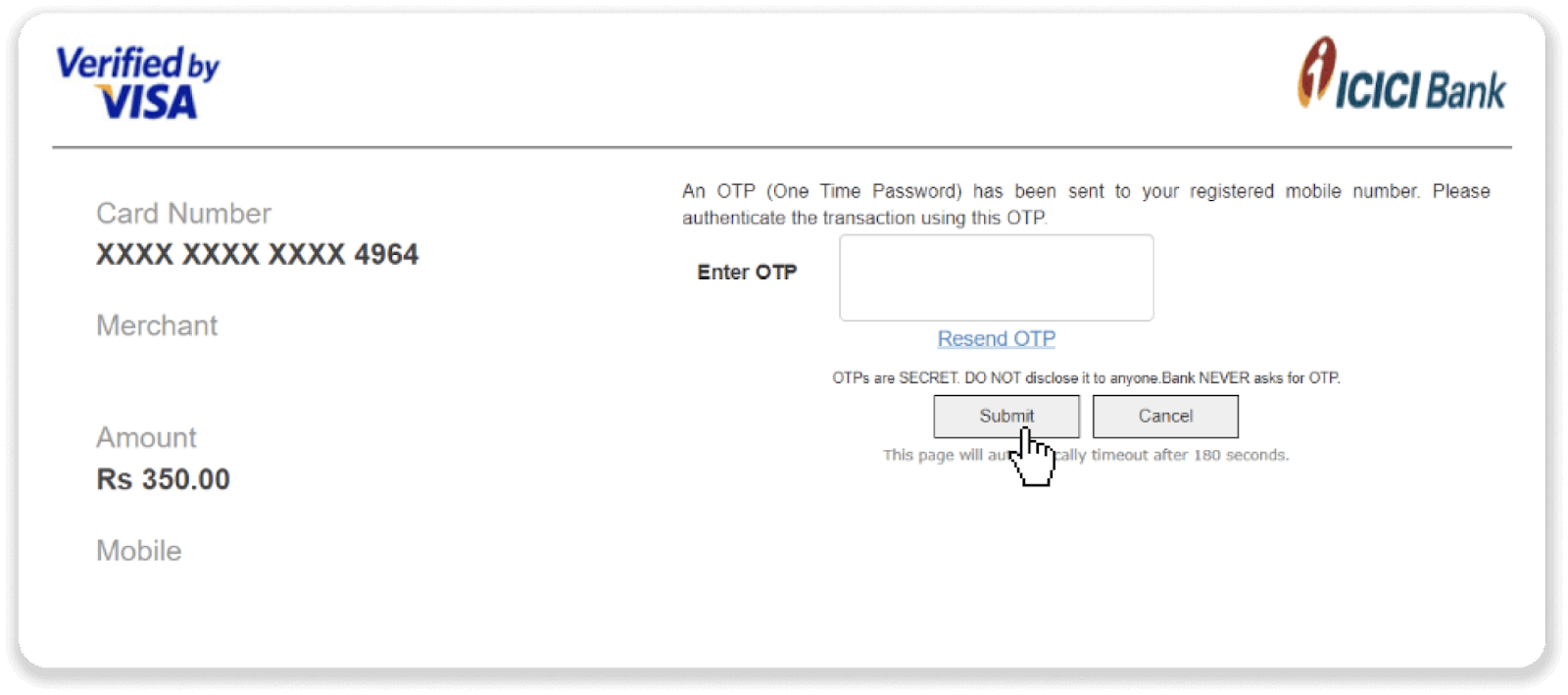
6. Вашето плащане беше успешно.
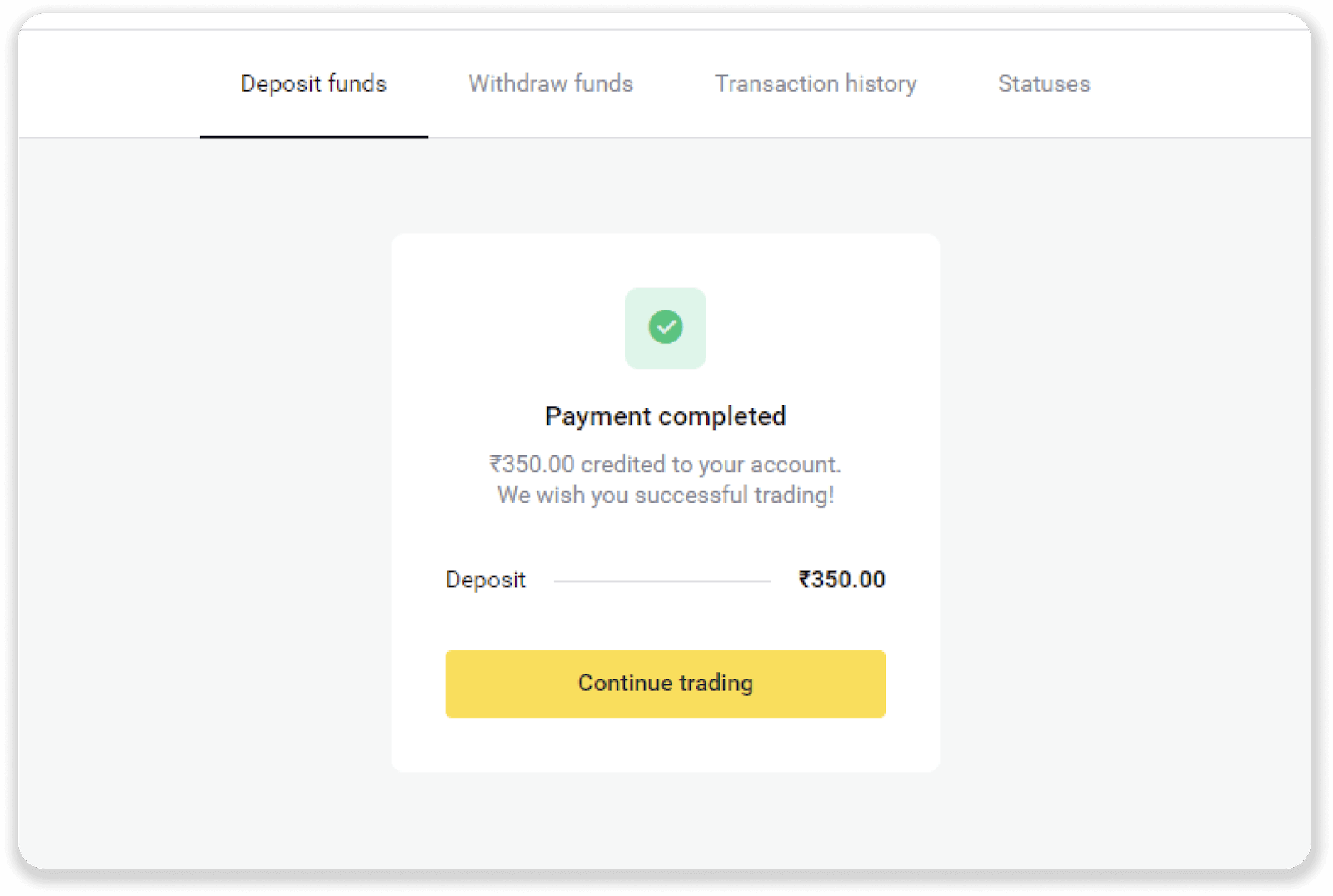
7. Можете да проверите статуса на вашата транзакция в раздела „История на транзакциите“.
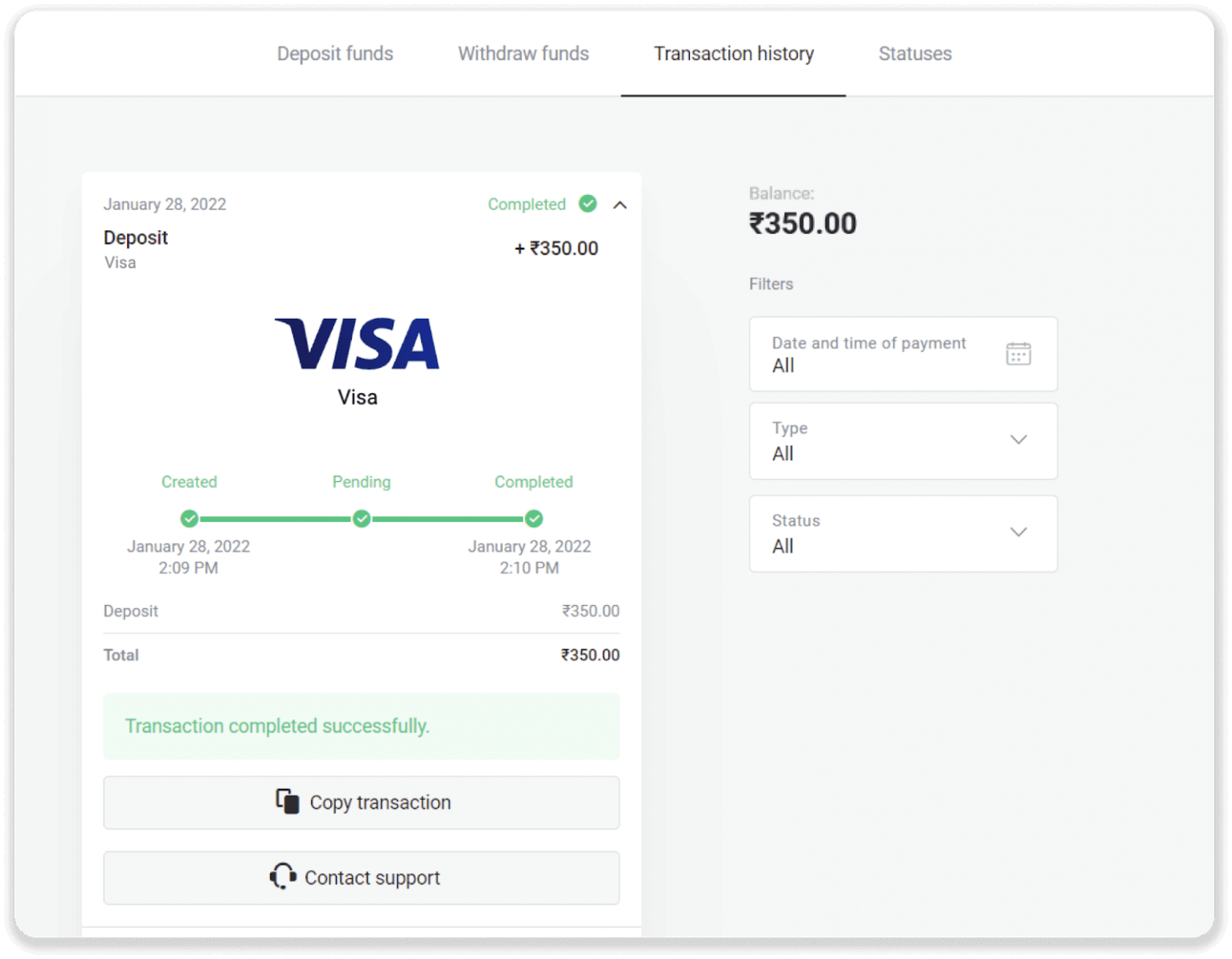
Депозирайте чрез електронен портфейл в Binomo
Много лесно се прави. Процедурата ще отнеме няколко минути.
Advcash
1. Кликнете върху бутона „Депозит“ в горния десен ъгъл.
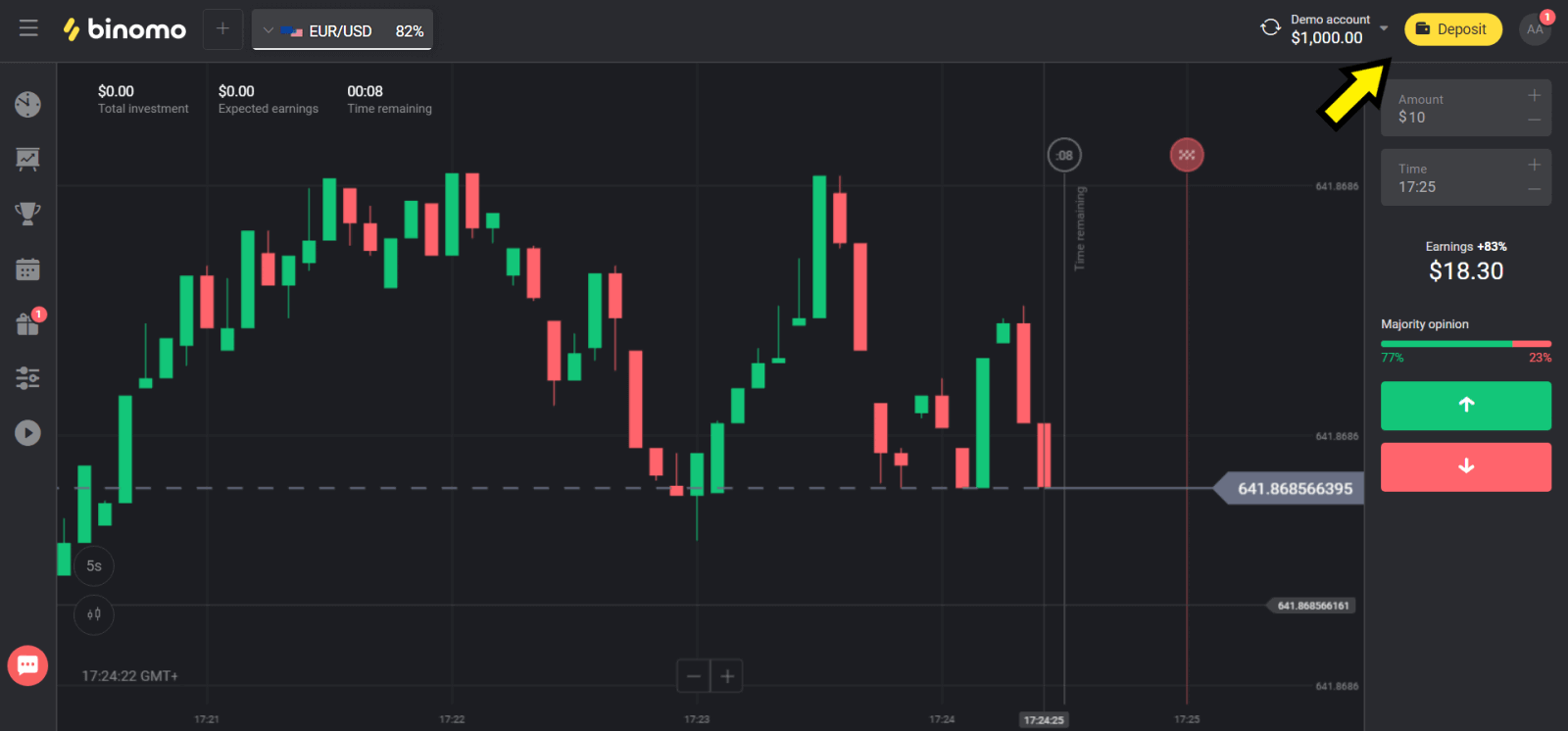
2. Изберете вашата държава в секцията „Държава“ и изберете метод „Advcash“.
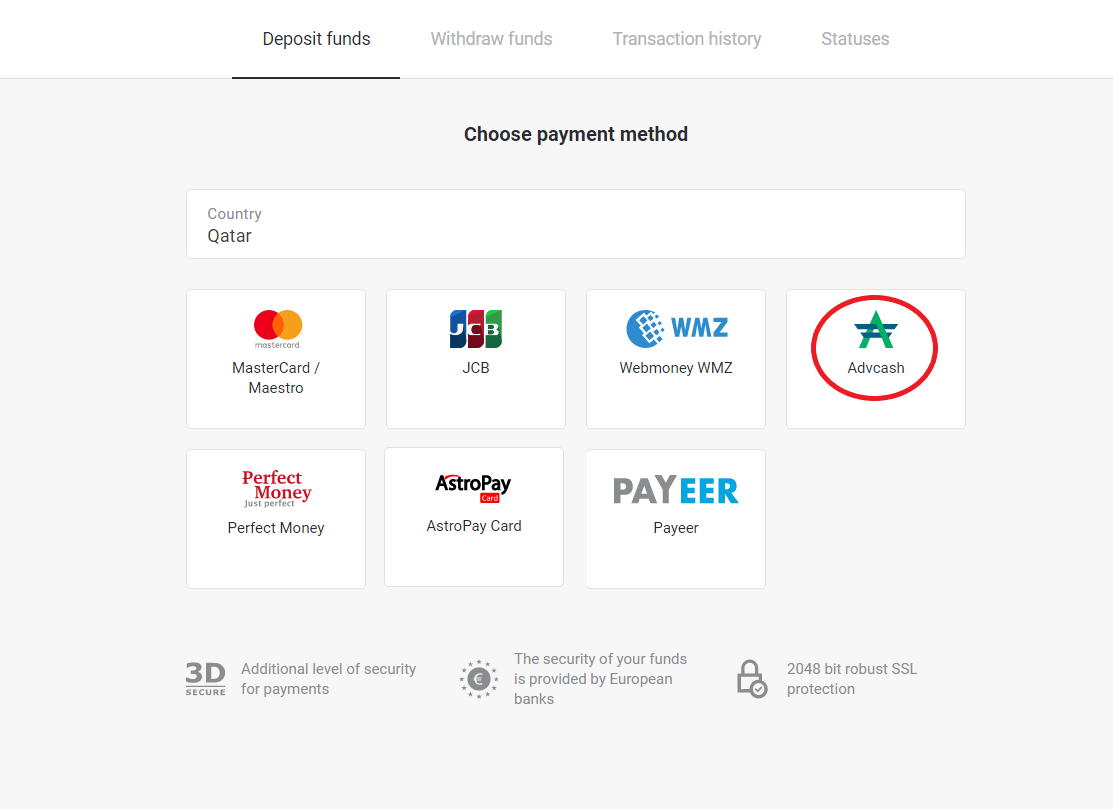
3. Изберете сумата за депозиране.
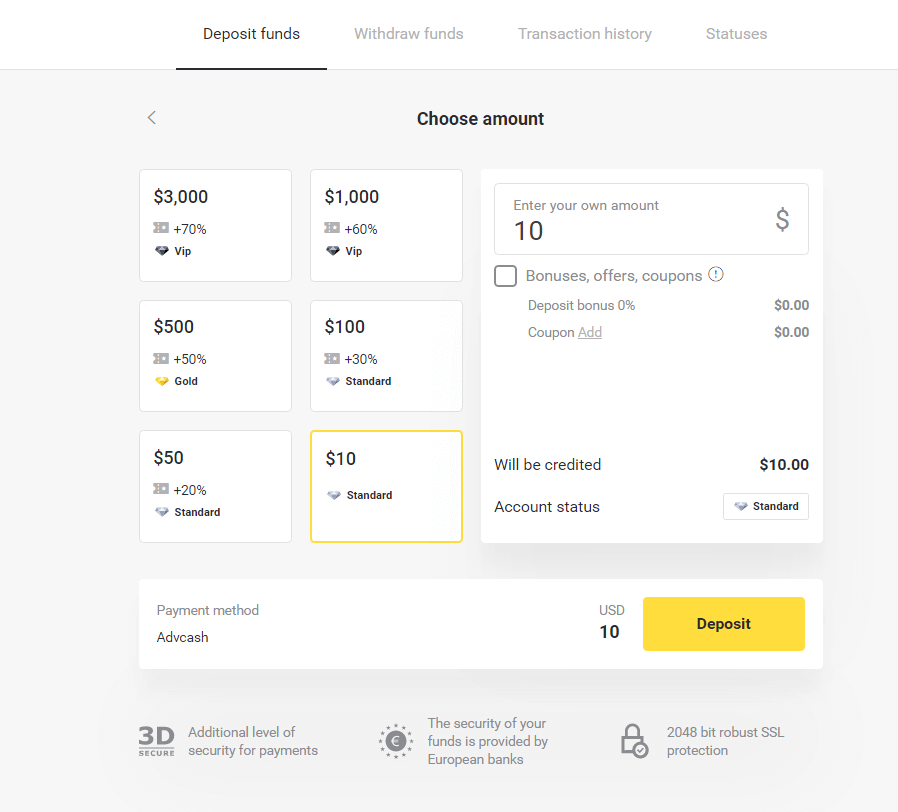
4. Ще бъдете пренасочени към метода на плащане Advcash, щракнете върху бутона „Отиди на плащане“.
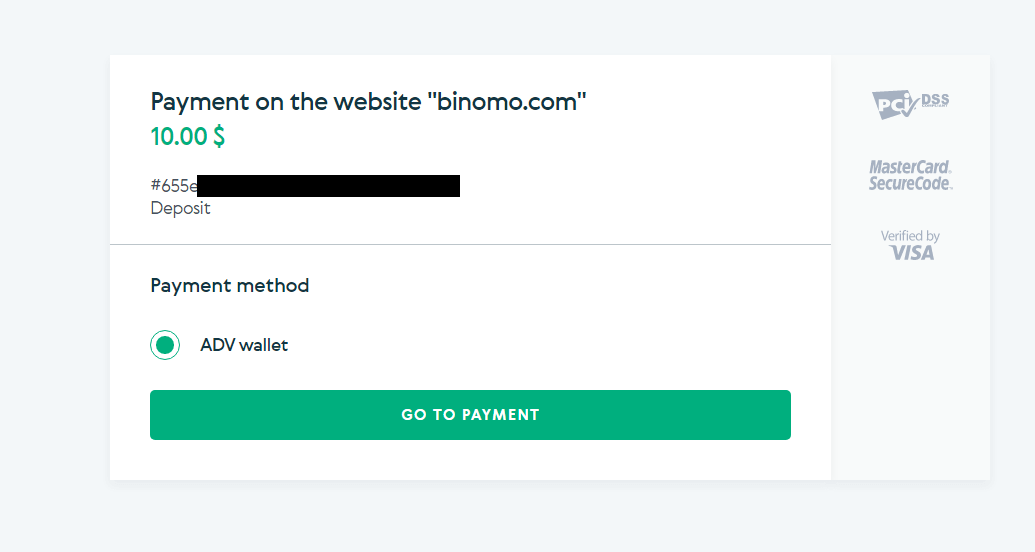
5. Въведете имейл адреса, паролата на вашия акаунт в Advcash и щракнете върху бутона „Влезте в Adv“.
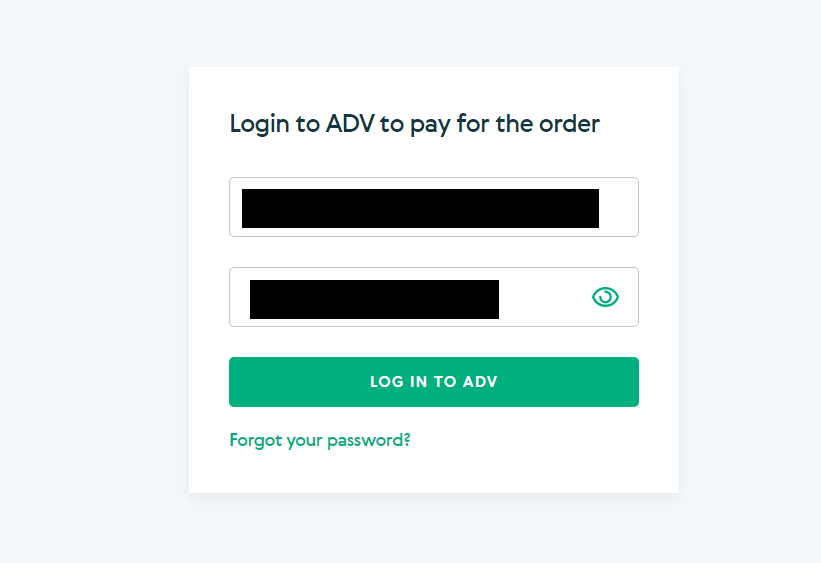
6. Изберете валутата на вашия акаунт в Advcash и щракнете върху бутона „Продължи“.
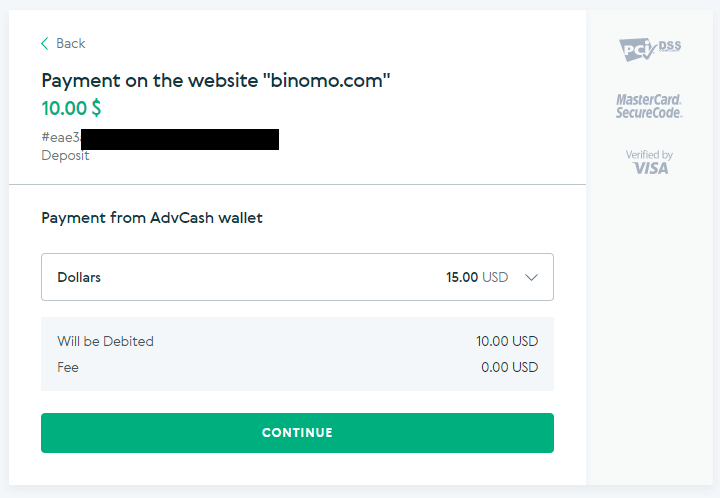
7. Потвърдете трансфера си, като щракнете върху бутона „Потвърди“.
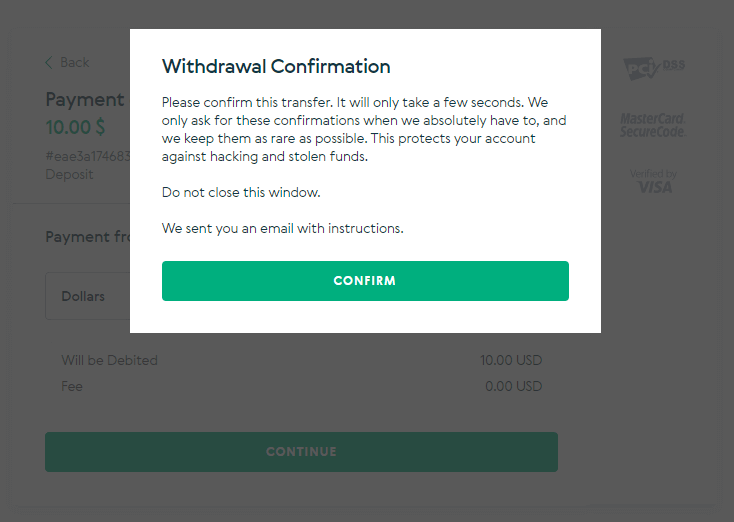
8. Потвърждението на вашата транзакция ще бъде изпратено на вашия имейл. Отворете имейл кутията си и я потвърдете, за да завършите депозита.
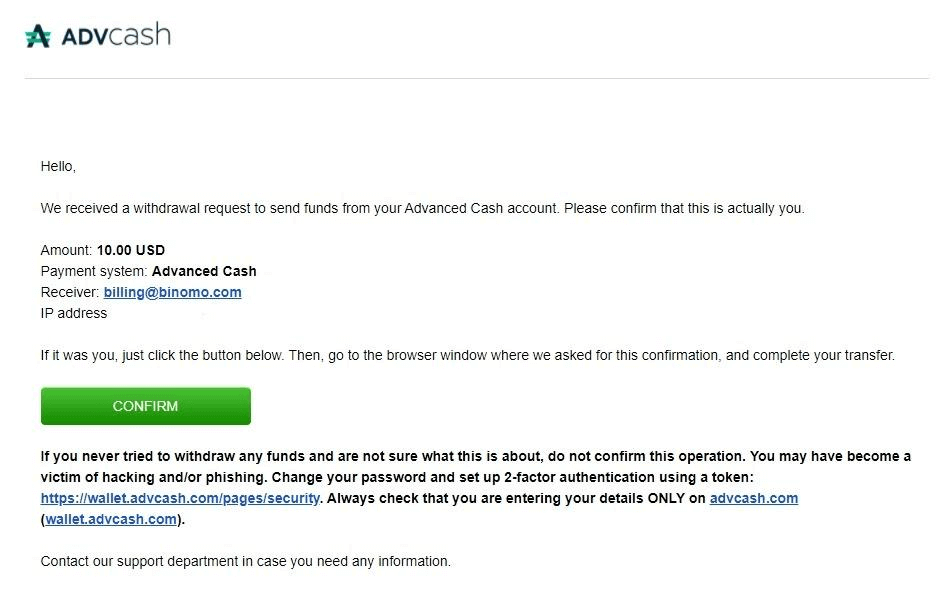
9. След потвърждението ще получите това съобщение за успешната транзакция.
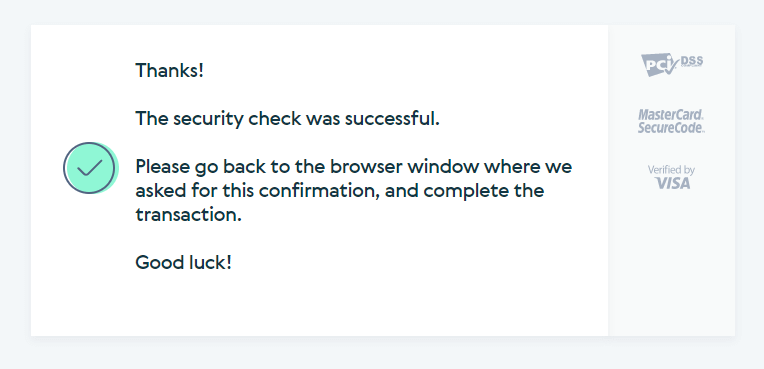
10. Ще получите подробности за извършеното плащане.
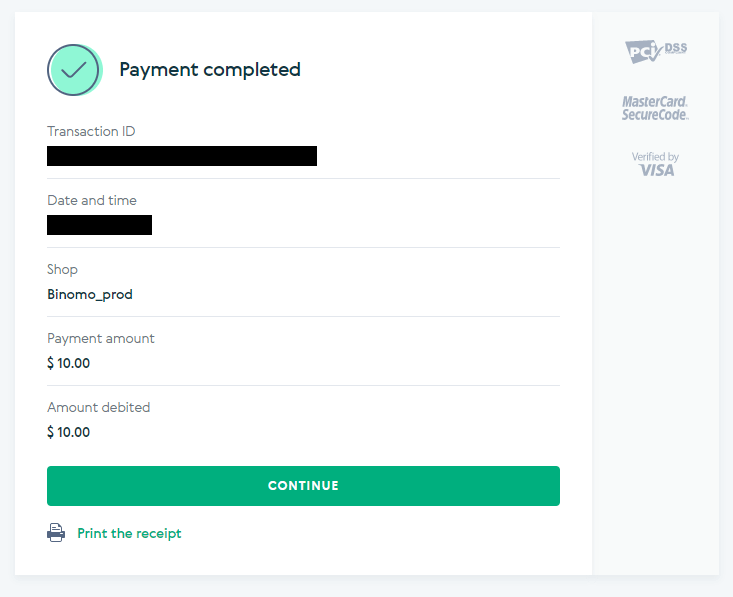
11. Потвърждението на вашия процес на депозит ще бъде в страницата „История на транзакциите“ във вашия акаунт.
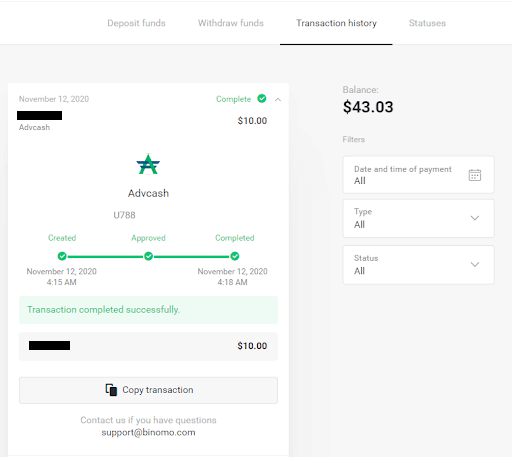
Карта AstroPay
1. Щракнете върху бутона „Депозит“ в горния десен ъгъл на екрана.
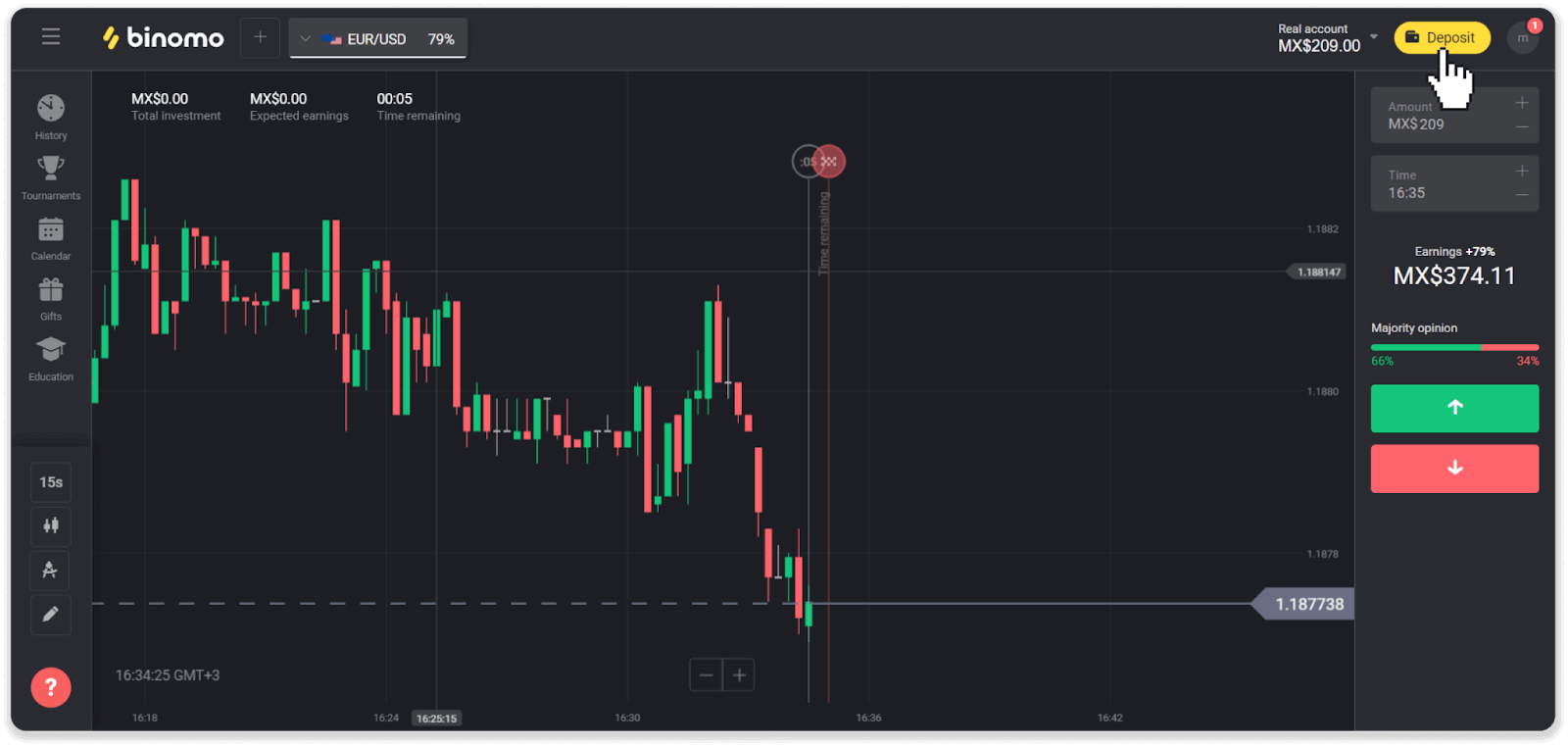
2. Изберете вашата държава в секцията „Държава“ и изберете метода на плащане „AstroPay“.
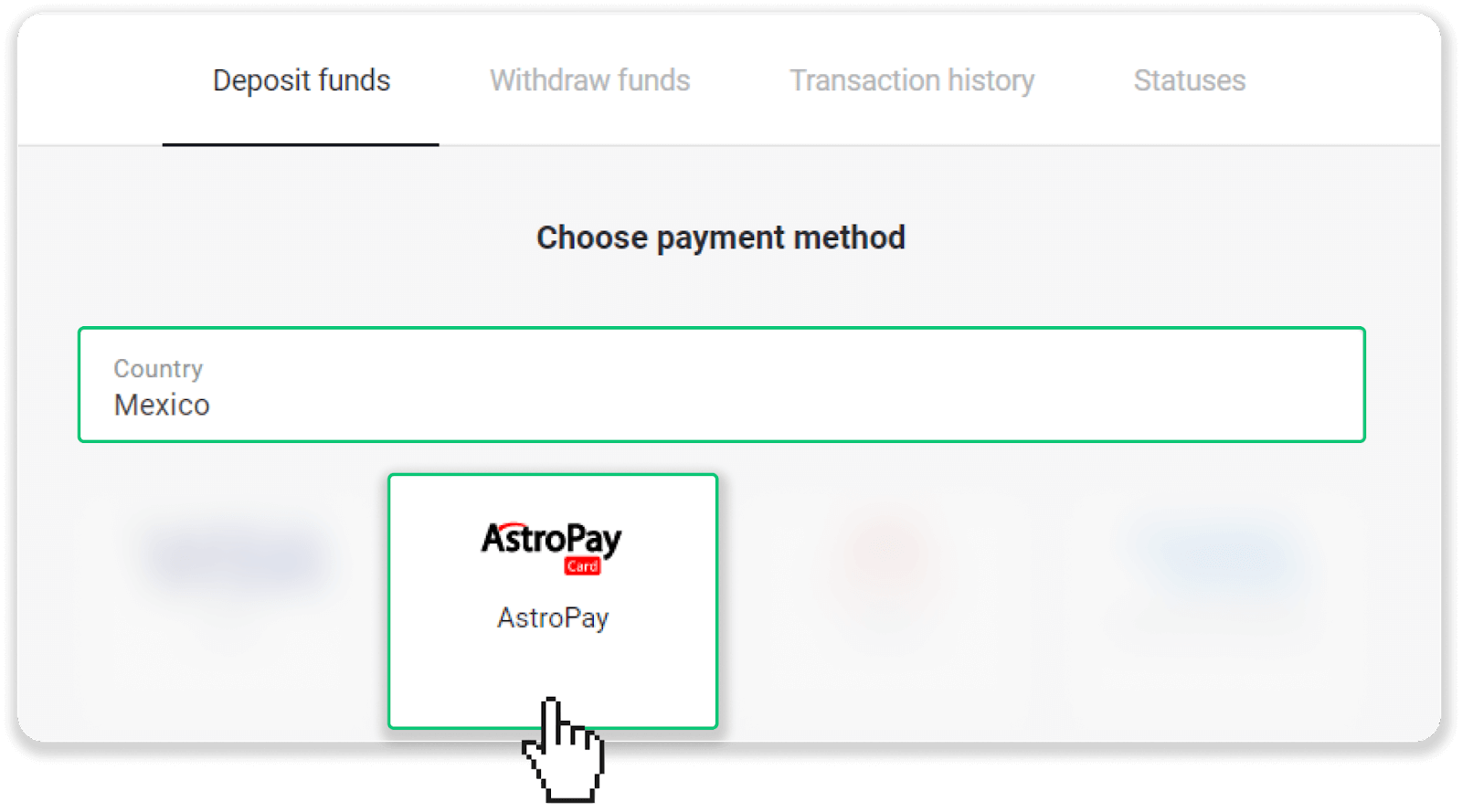
3. Въведете сумата на депозита и щракнете върху бутона „Депозит“.
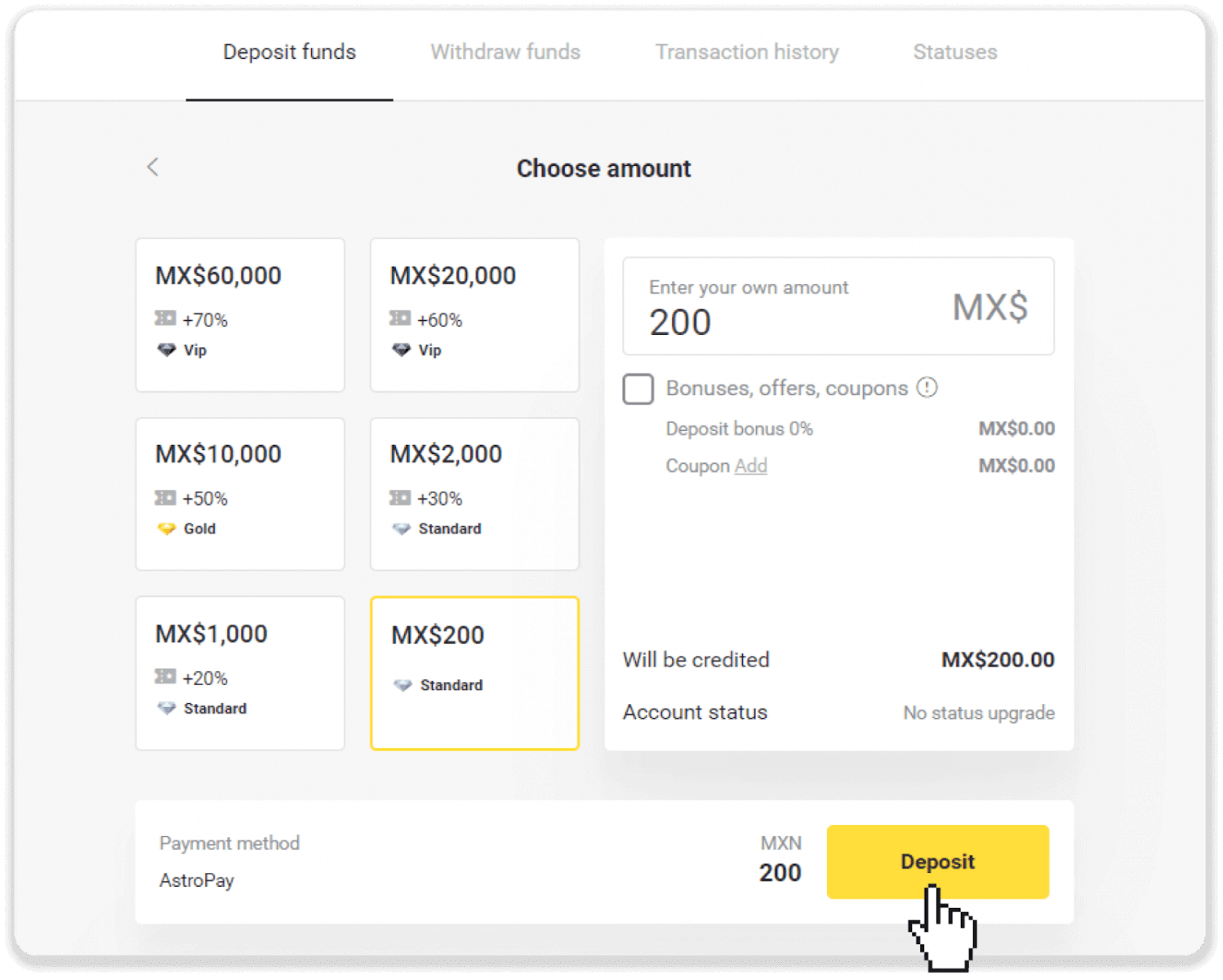
4. Кликнете върху „Вече имам карта AstroPay“.
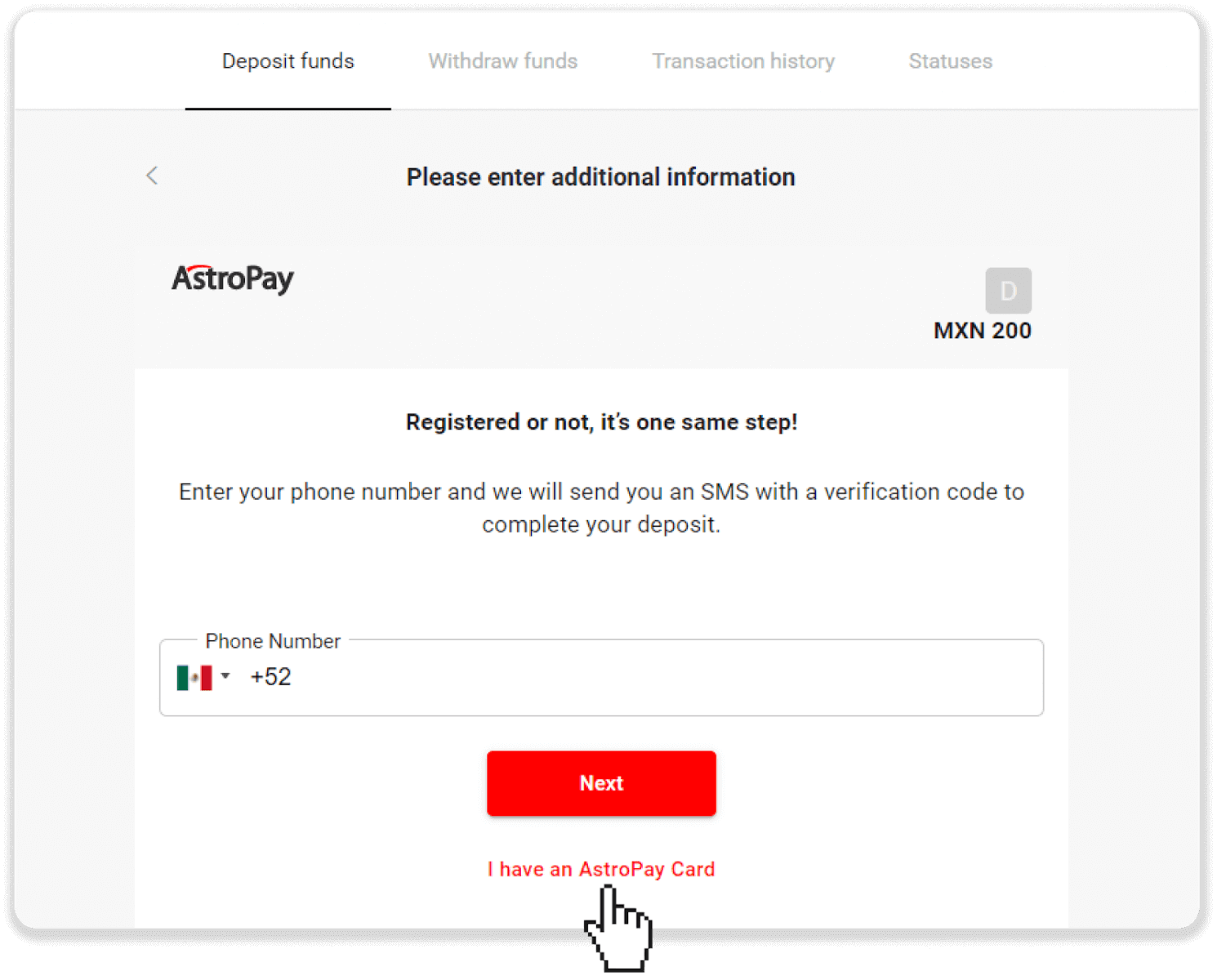
5. Въведете информацията за картата си AstroPay (номер на картата, дата на изтичане и код за потвърждение). След това щракнете върху „Потвърждаване на депозита“.
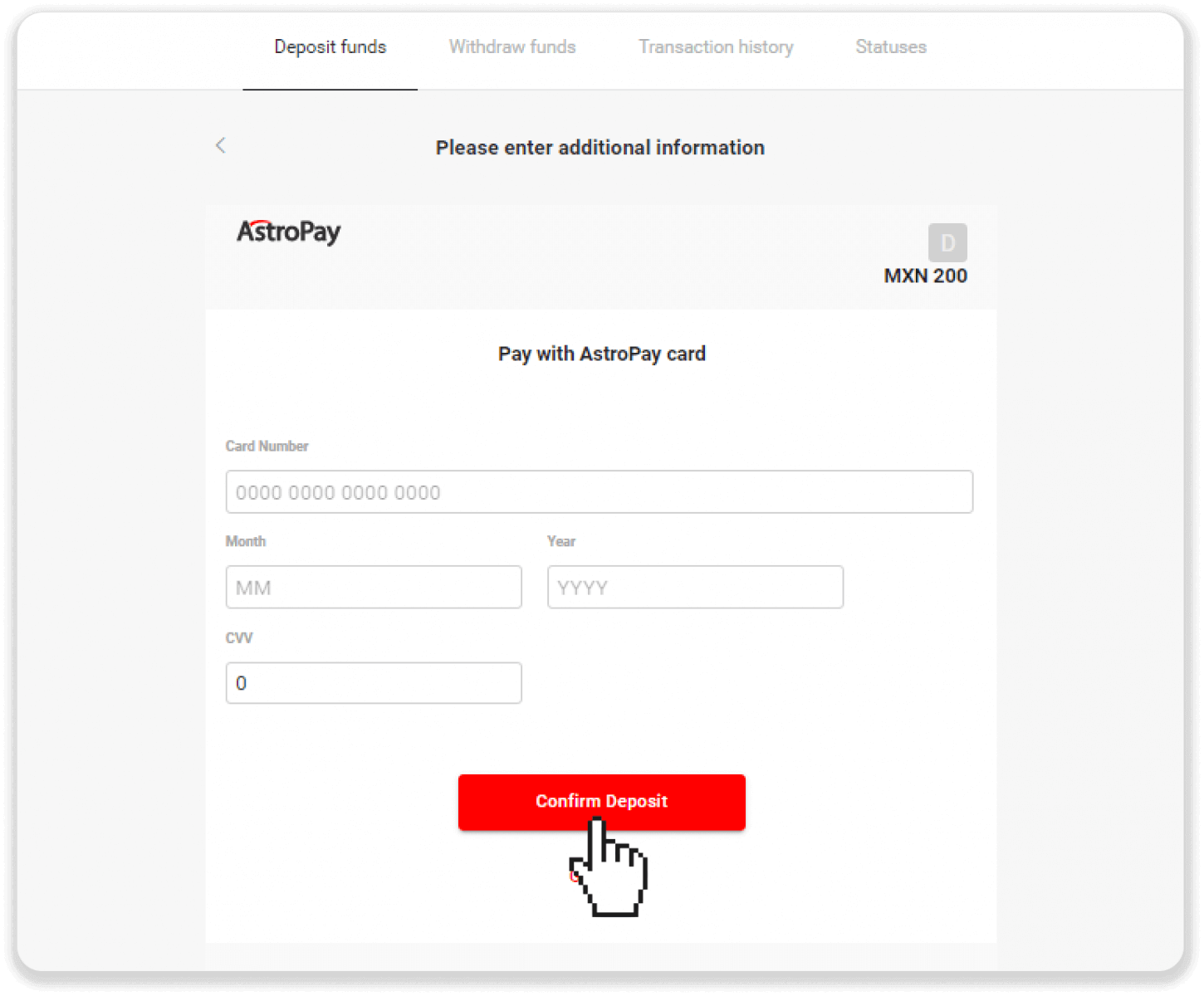
6. Вашият депозит е обработен успешно. Кликнете върху „Назад към Dolphin Corp“.
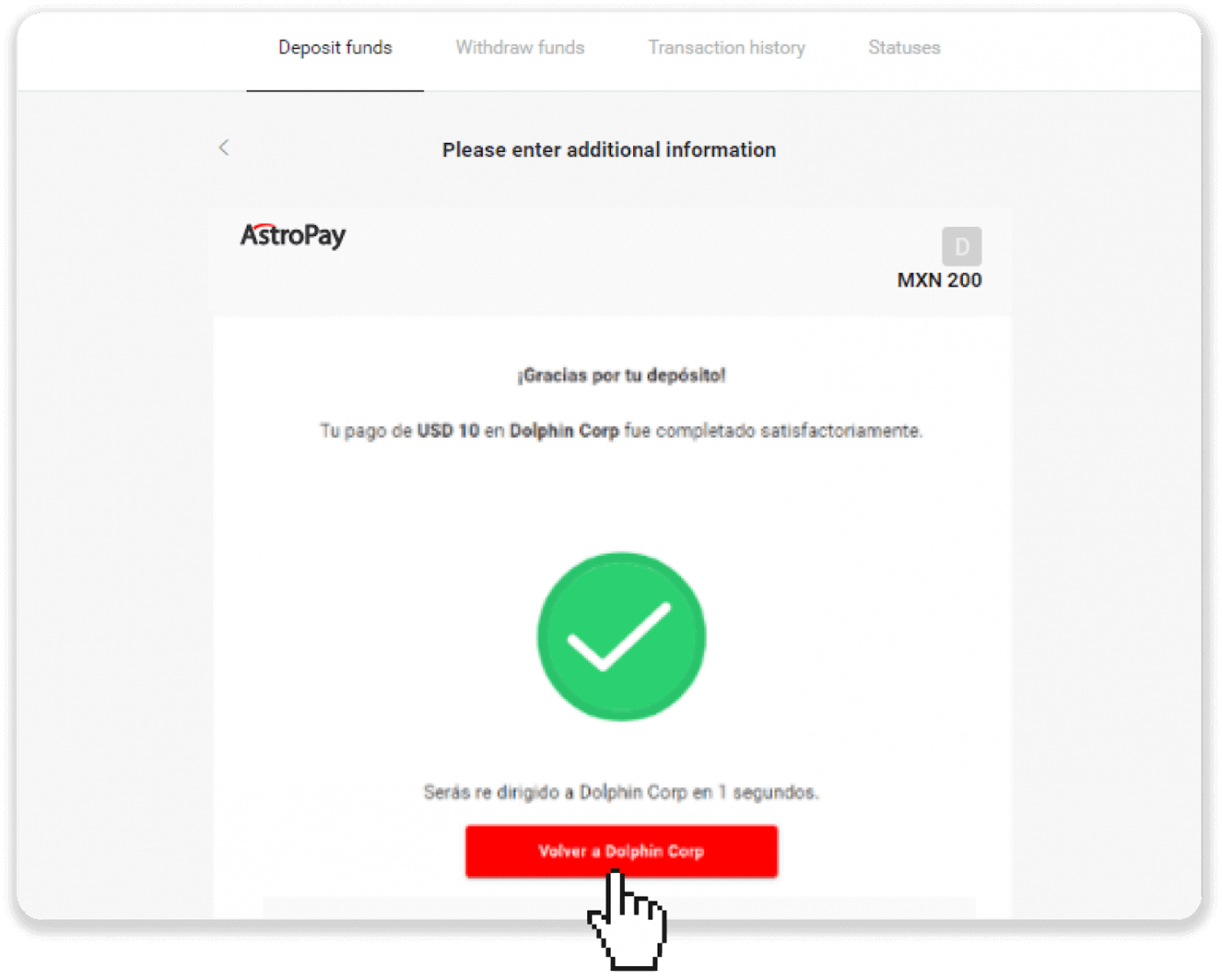
7. Вашият депозит е потвърден! Кликнете върху „Продължаване на търговията“.
8. За да проверите състоянието на вашата транзакция, щракнете върху бутона „Депозит“ в горния десен ъгъл на екрана и след това щракнете върху раздела „История на транзакциите“.
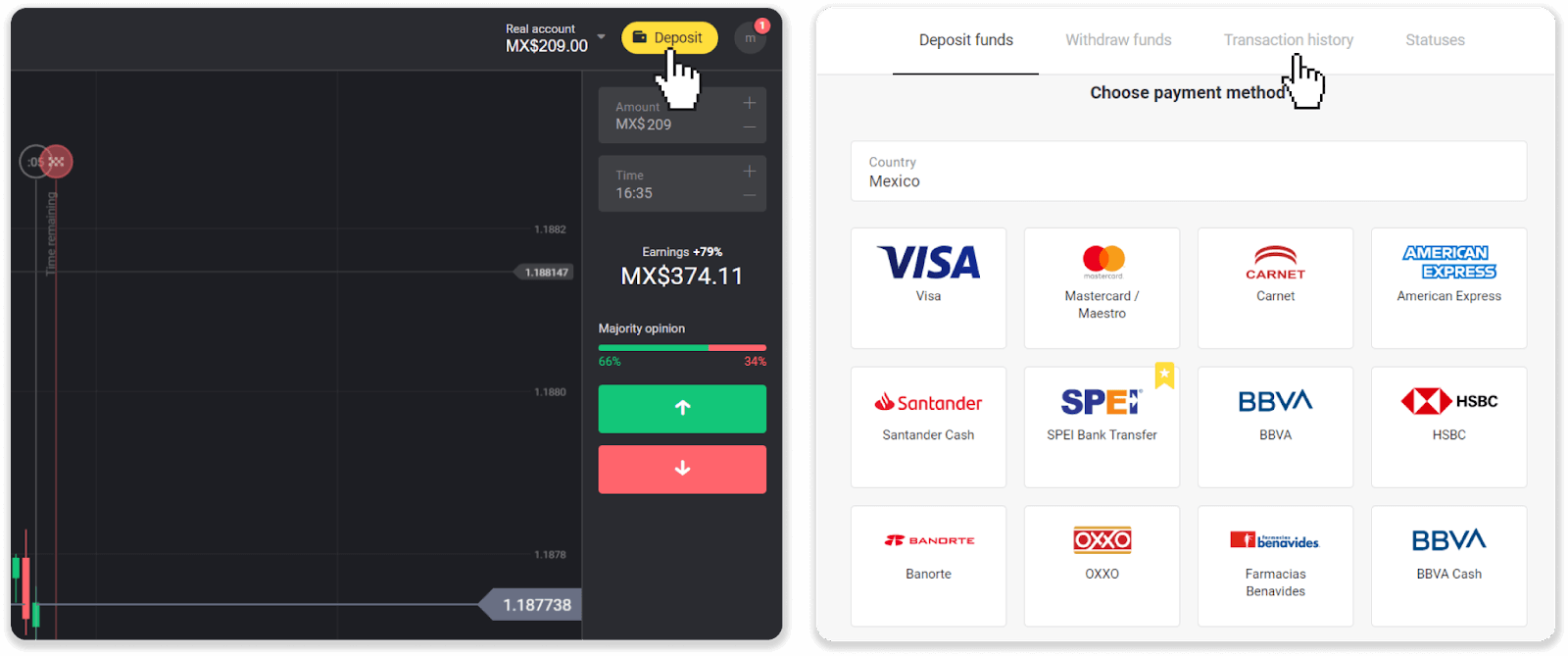
9. Кликнете върху вашия депозит, за да проследите състоянието му.
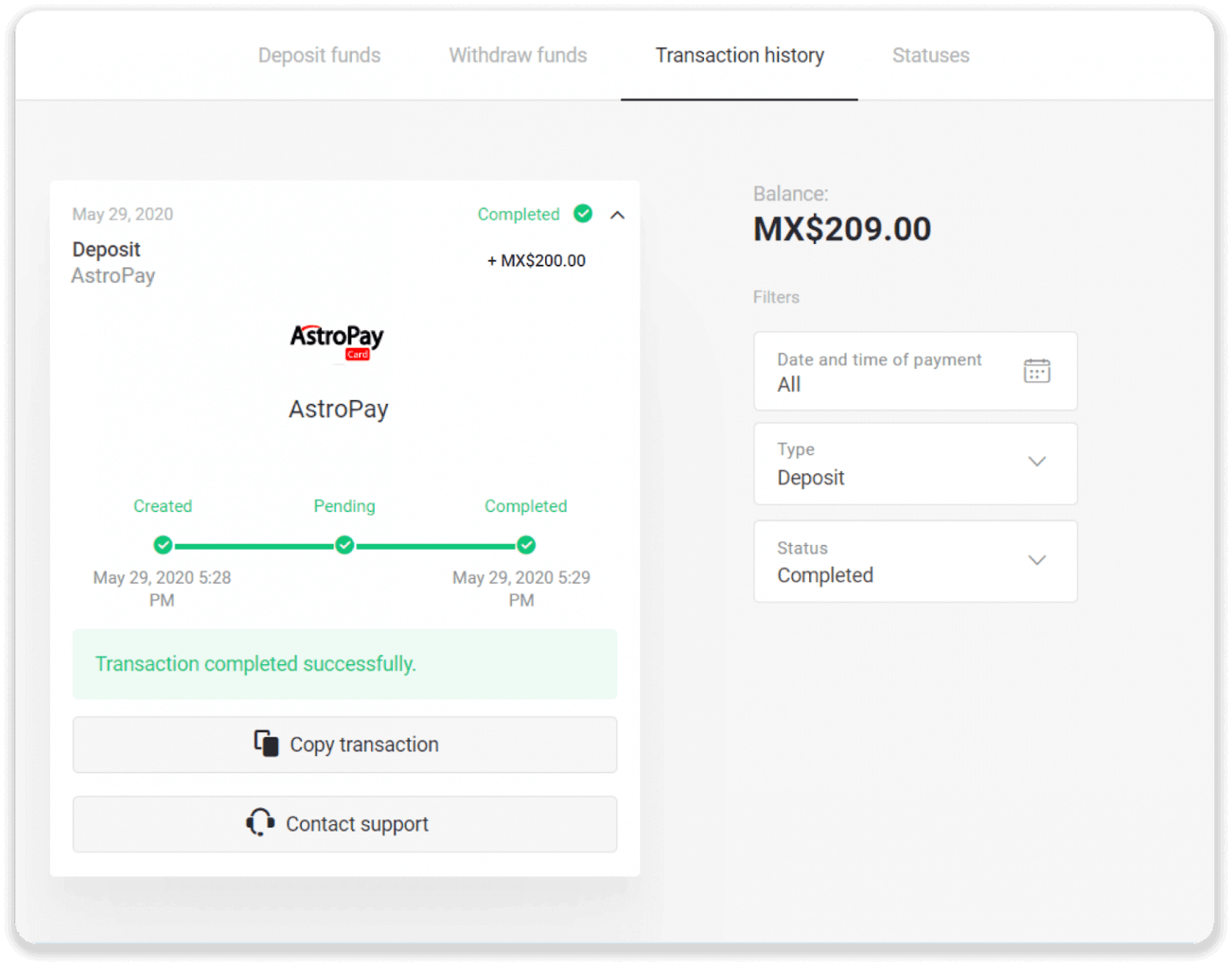
Skrill
1. Кликнете върху бутона „Депозит“ в горния десен ъгъл.
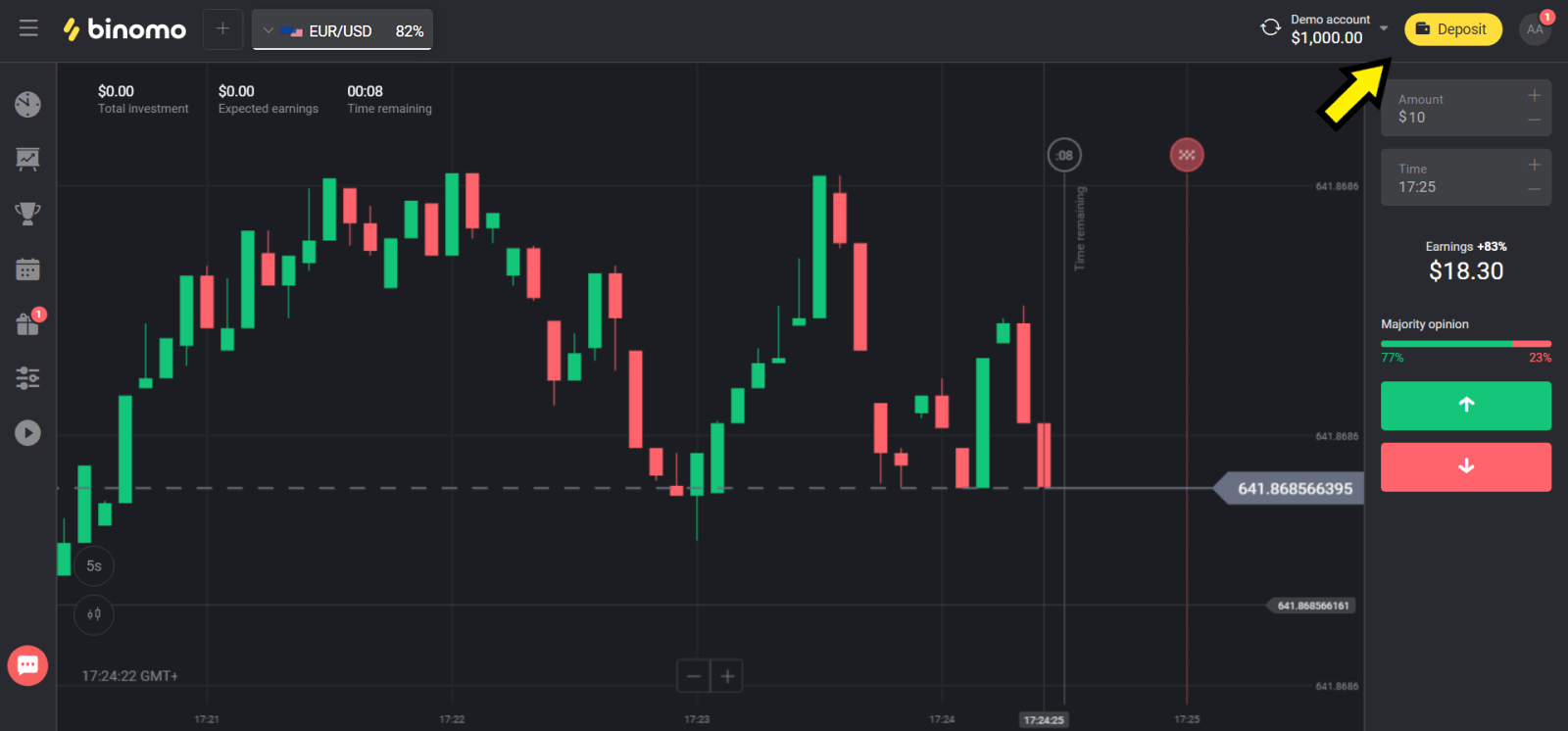
2. Изберете вашата държава в секцията „Държава“ и изберете метод „Skrill“.
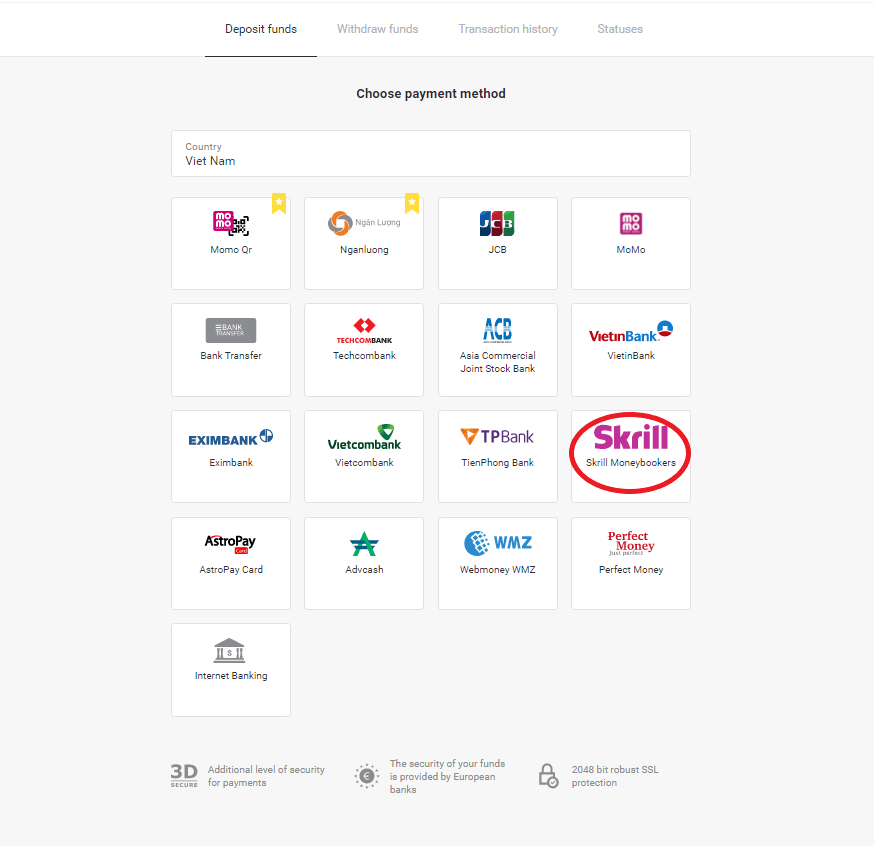
3. Изберете сумата за депозиране и кликнете върху бутона „Депозит“.
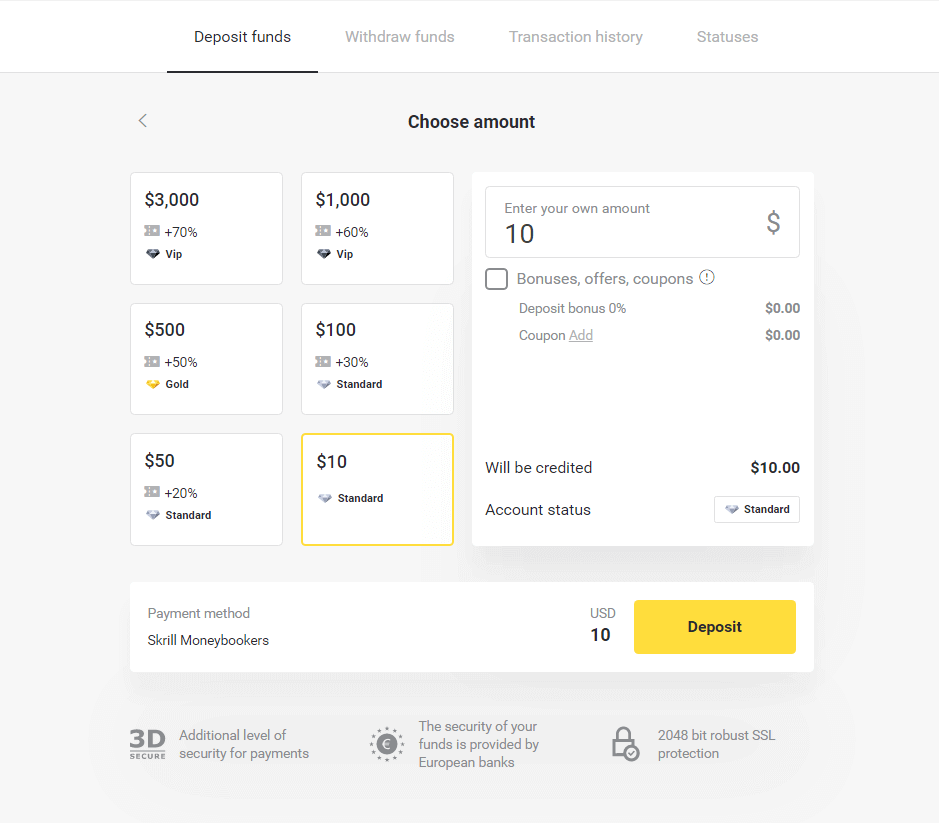
4. Щракнете върху бутона „Копиране“, за да копирате имейла на акаунта в Skrill на Binomo. След това щракнете върху бутона „Напред“.
Или можете да щракнете върху „Как да направя депозит“, за да получите GIF инструкция.
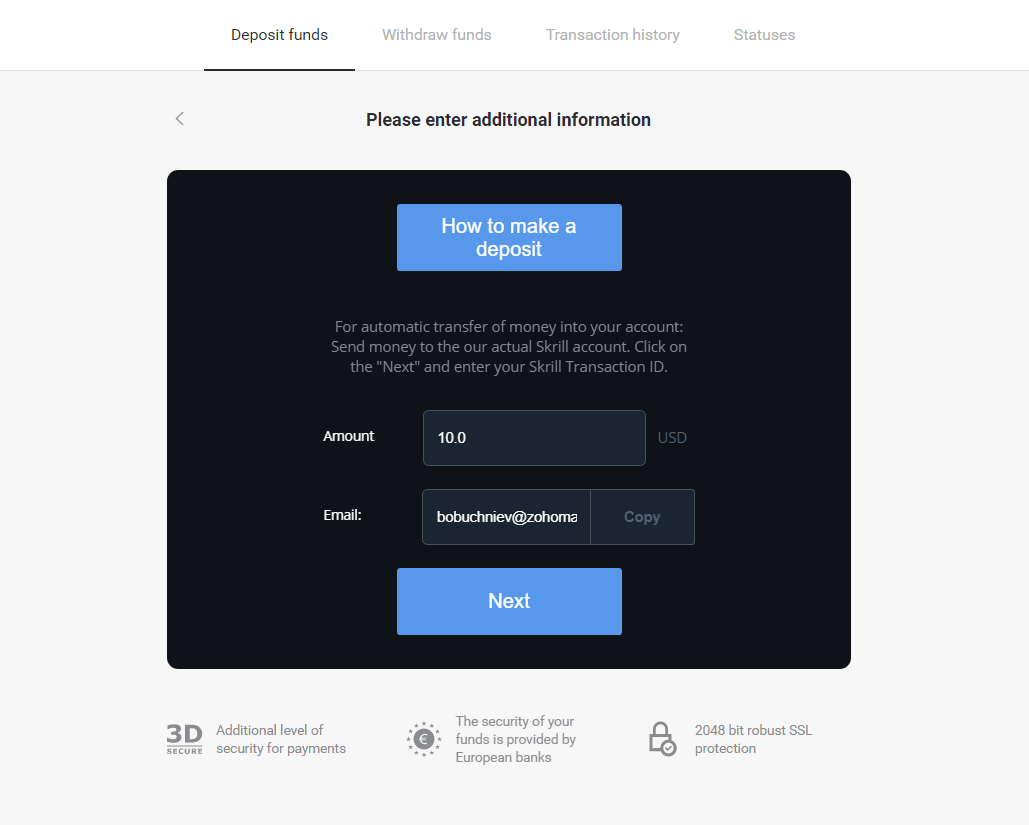
5. Трябва да въведете идентификатор на транзакция на Skrill. За да направите това, отворете своя акаунт в Skrill, след което изпратете средства към акаунта в Binomo, на който сте копирали адреса.
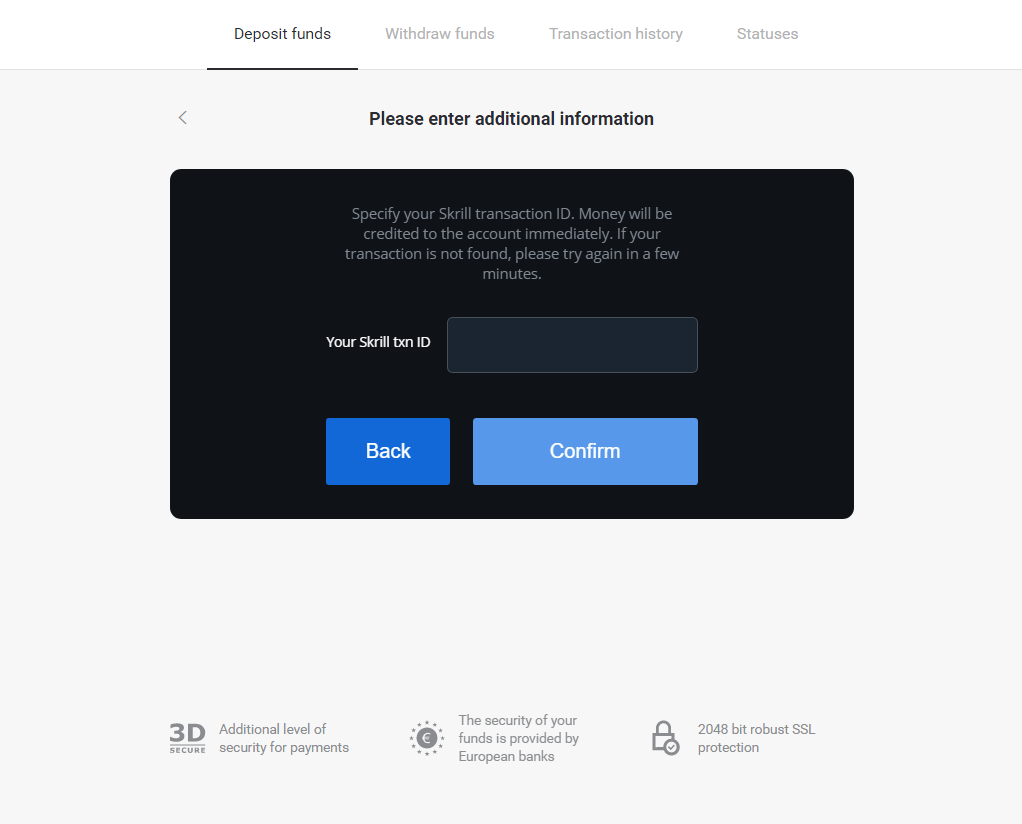
5.1 Отворете своя акаунт в Skrill, щракнете върху бутона „Изпрати“ и изберете опцията „Skrill към Skrill“.
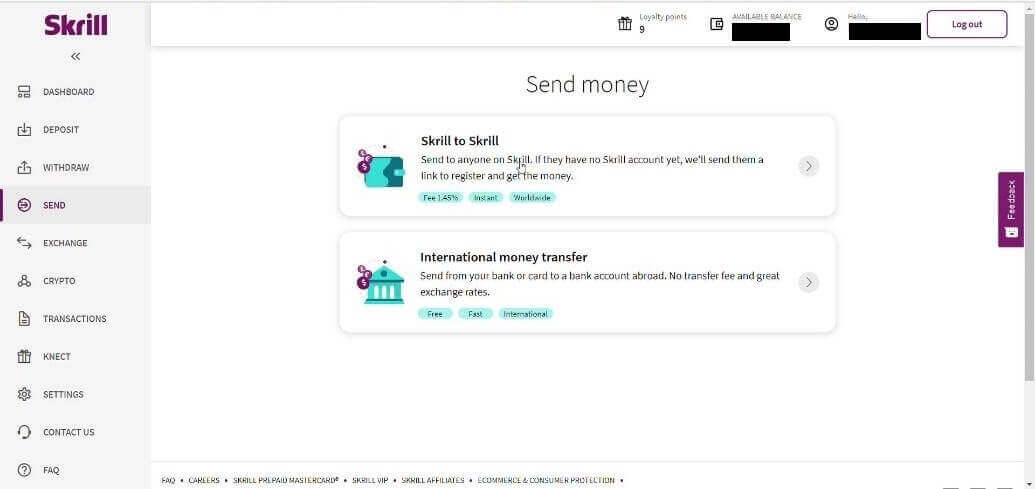
5.2 Поставете имейл адреса на Binomo, който сте копирали преди, и щракнете върху бутона „Продължи“.
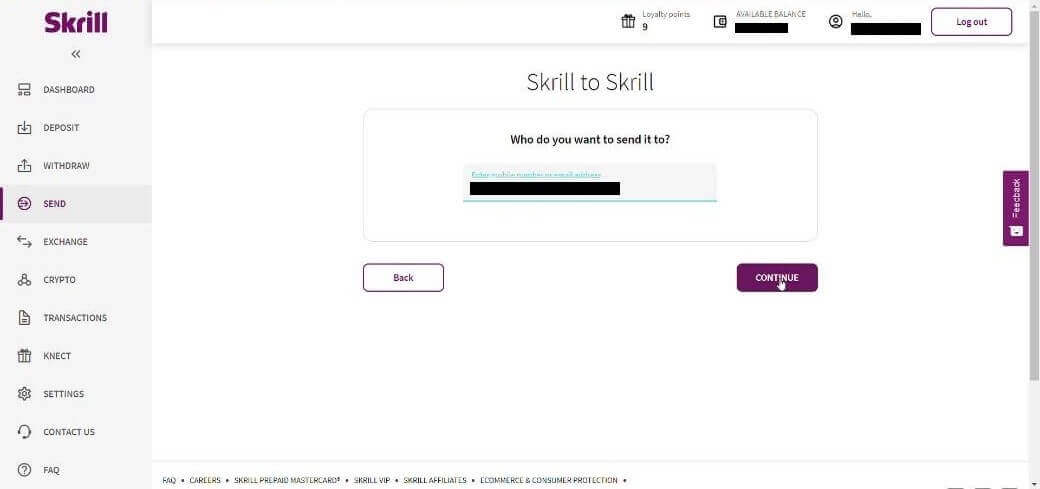
5.3 Въведете сумата, която искате да изпратите, след което щракнете върху „Продължи“.
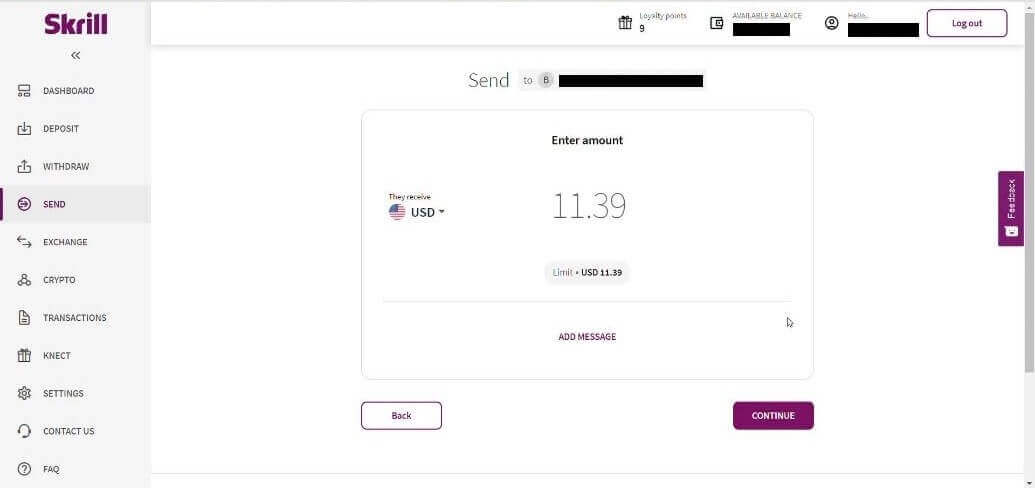
5.4 Щракнете върху бутона „Потвърди“, за да продължите.
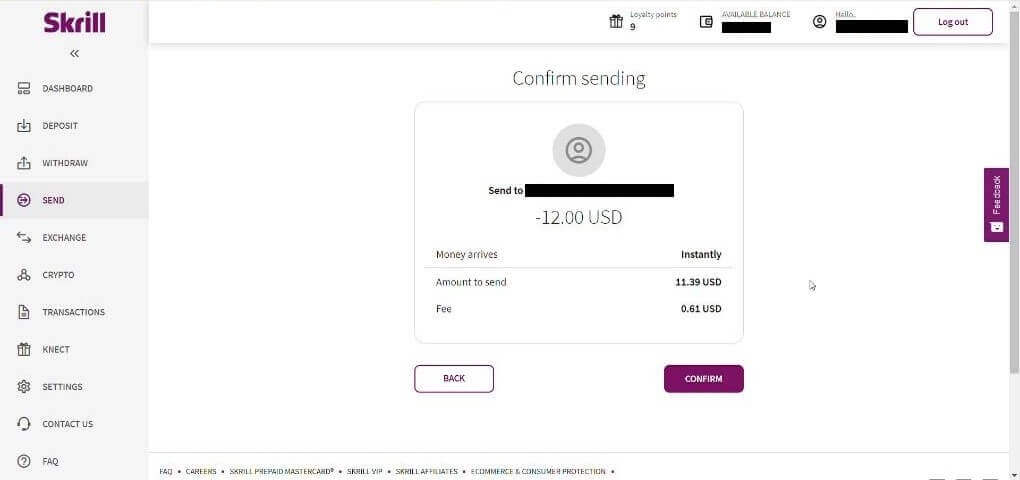
5.5 Въведете ПИН кода, след което щракнете върху бутона „Потвърди“.

5.6 Изпратени средства. Сега трябва да копирате идентификатор на транзакция, следвайте страницата Транзакции.
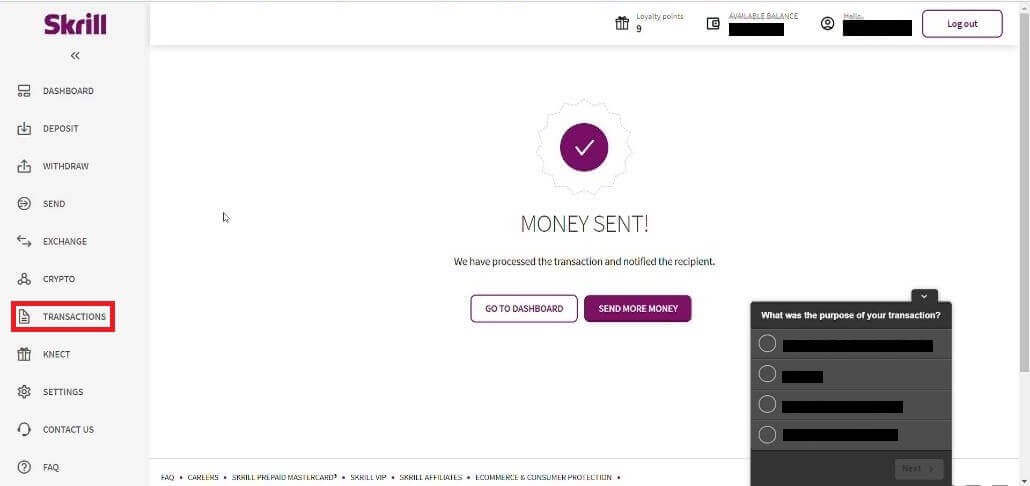
5.7 Изберете транзакцията, която сте изпратили към акаунта на Binomo и копирайте идентификатора на транзакцията.
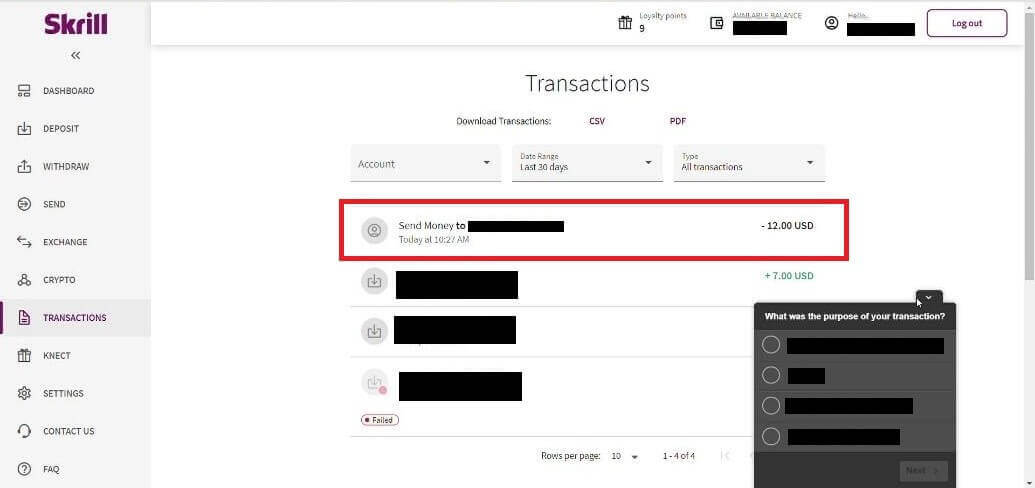
6. Върнете се към страницата Binomo и поставете идентификатора на транзакцията в полето. След това щракнете върху „Потвърждаване“.
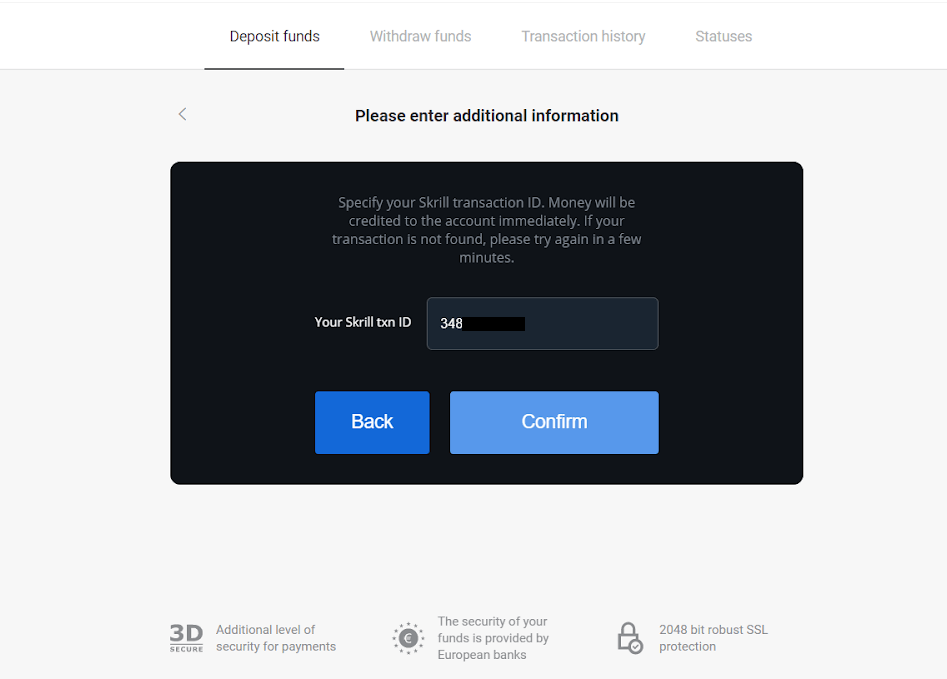
7. Ще се появи потвърждението на вашия процес на депозит. Също така информация за вашия депозит ще бъде в страницата „История на транзакциите“ във вашия акаунт.
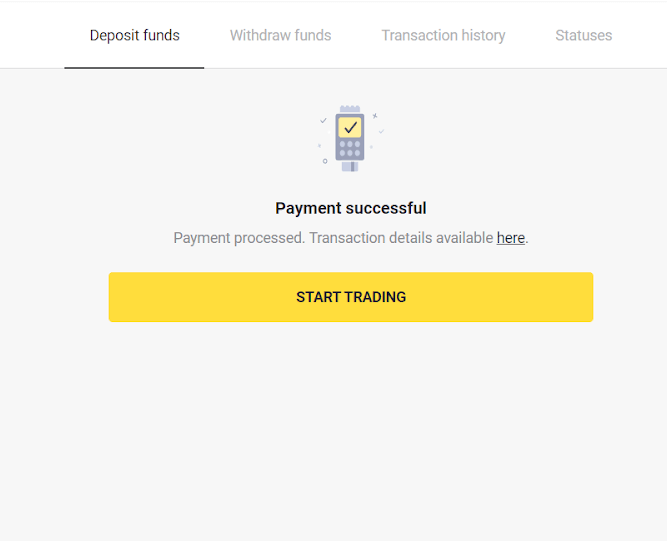
перфектни пари
1. Кликнете върху бутона „Депозит“ в горния десен ъгъл.
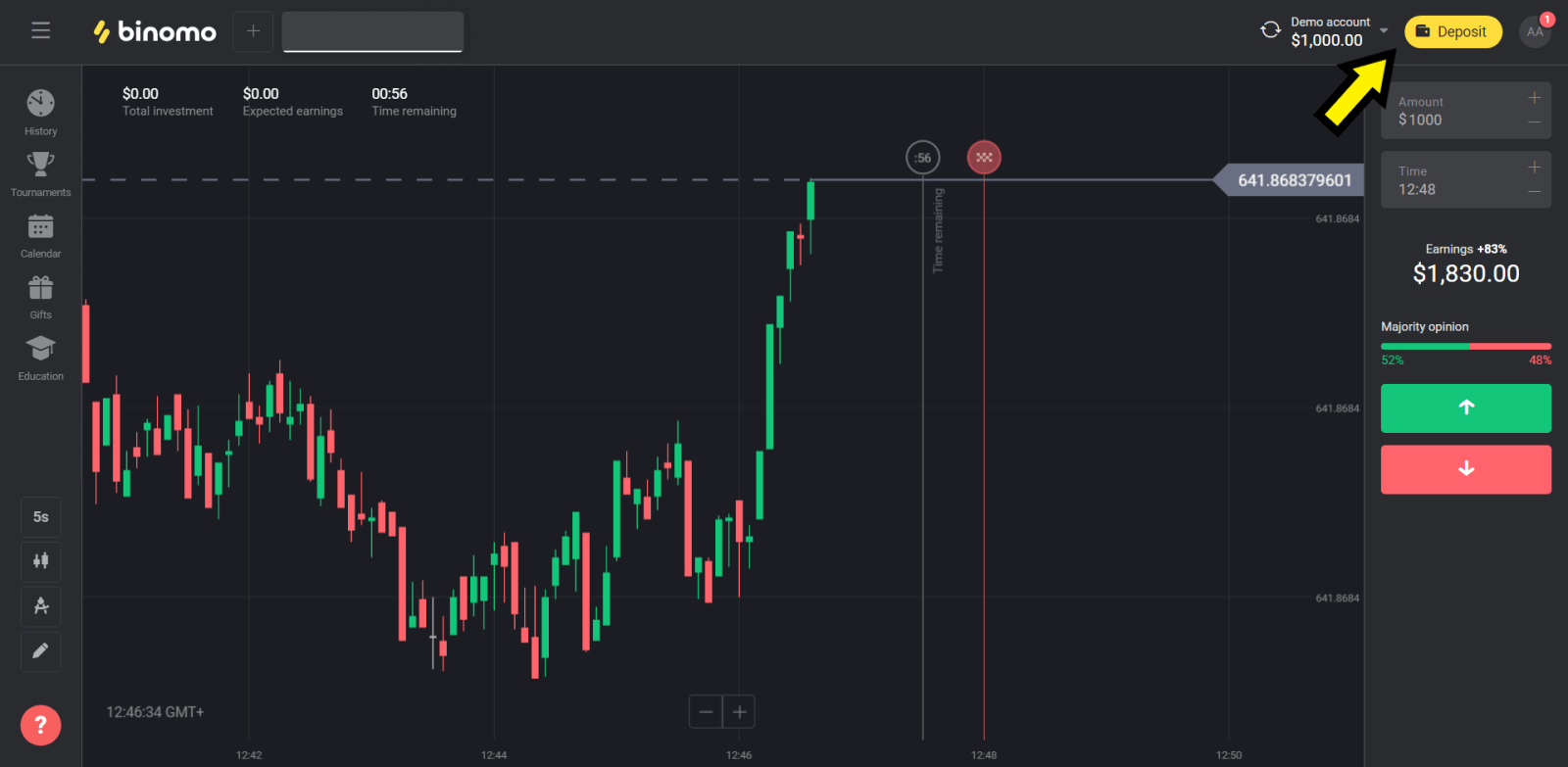
2. Изберете секцията „Държава“ и изберете метод „Perfect Money“.
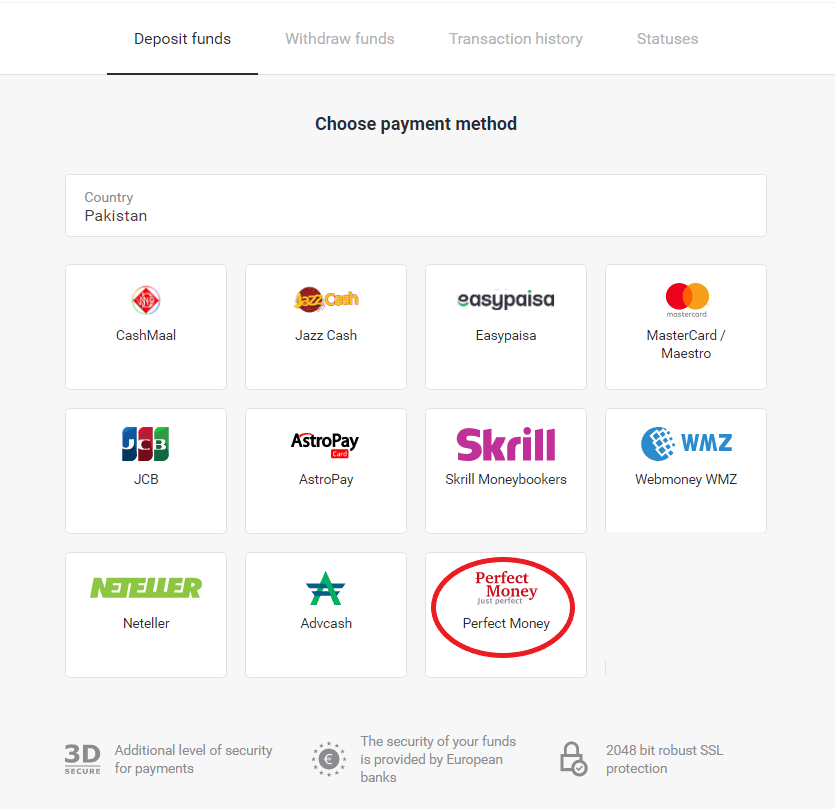
3. Въведете сумата за депозиране. След това щракнете върху бутона „Депозит“.
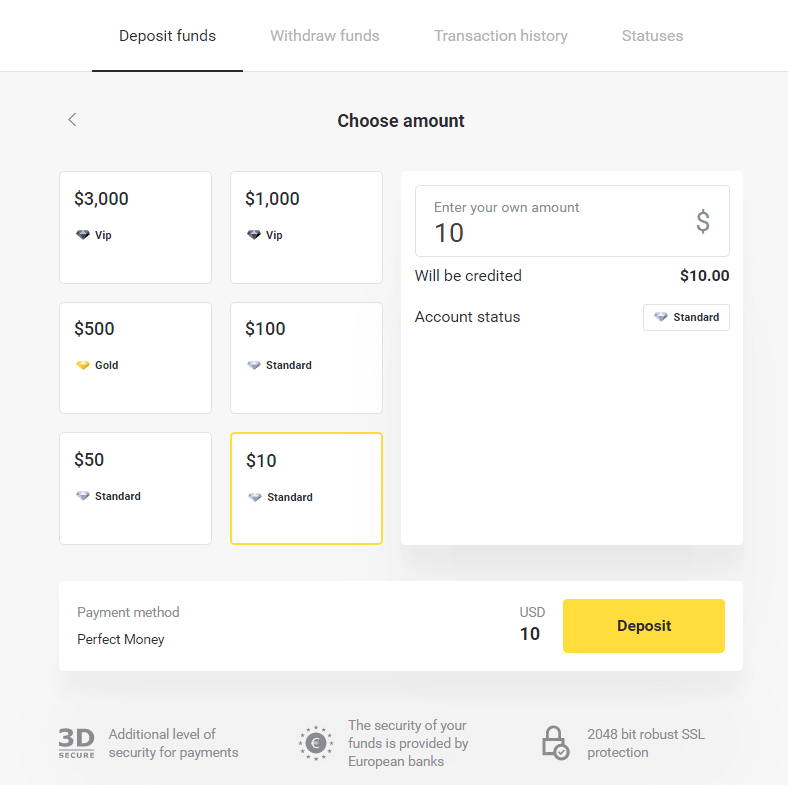
4. Въведете вашето членско име, парола и номер на Тюринг, след което щракнете върху „Преглед на плащането ".
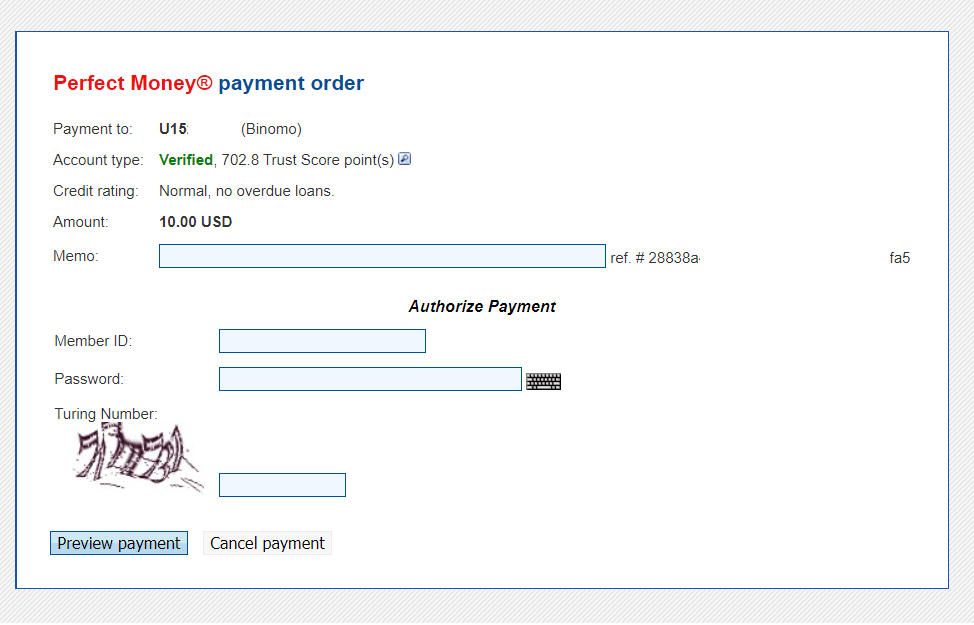
5. Удържа се такса за обработка. Щракнете върху бутона „Потвърдете плащането", за да обработите плащането.
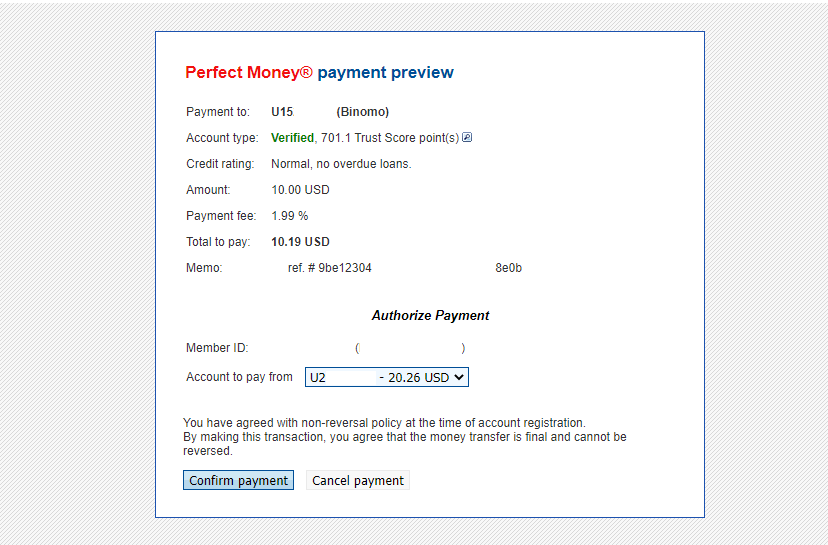
6. Ще получите потвърждение за плащане с подробности за плащането.
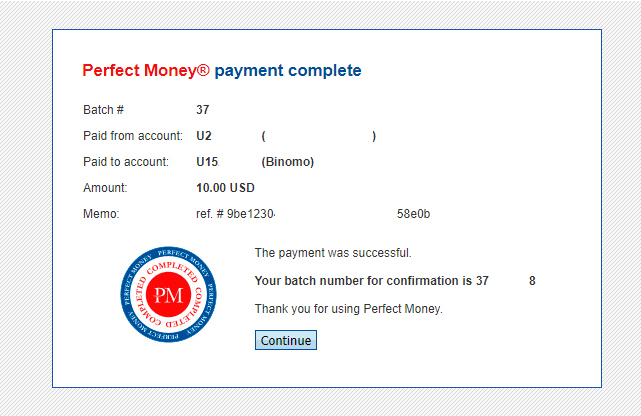
7. Вашата транзакция е успешна. След като плащането приключи, ще ви даде разписката за плащането.
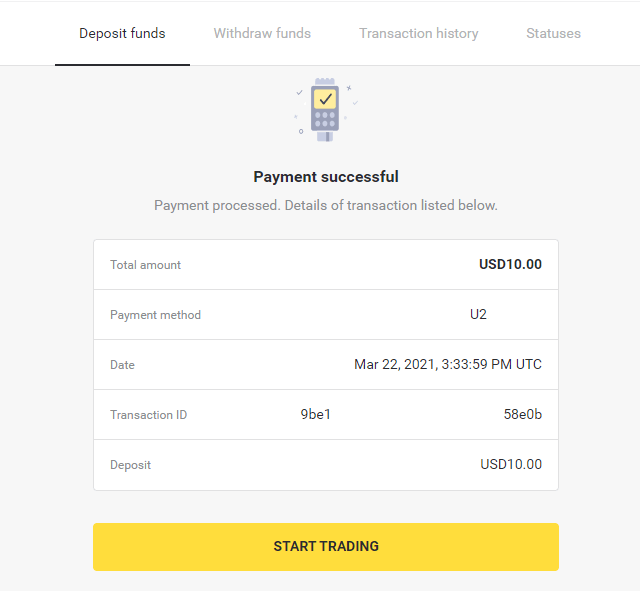
Често задавани въпроси (FAQ)
Безопасно ли е да ви изпращам средства?
Напълно безопасно е, ако депозирате през секцията „Каса“ на платформата Binomo (бутон „Депозит“ в горния десен ъгъл). Ние си сътрудничим само с доверени доставчици на платежни услуги, които отговарят на стандартите за сигурност и защита на личните данни, като 3-D Secure или стандарта PCI, използван от Visa.
В някои случаи, когато правите депозит, ще бъдете пренасочени към уебсайтовете на нашите партньори. не се тревожи Ако депозирате чрез „Каса“, е напълно безопасно да попълните личните си данни и да изпратите средства на CoinPayments или други доставчици на платежни услуги.
Моят депозит не мина, какво да правя?
Всички неуспешни плащания попадат в следните категории:
-
Средствата не са дебитирани от вашата карта или портфейл. Схемата по-долу показва как да разрешите този проблем.
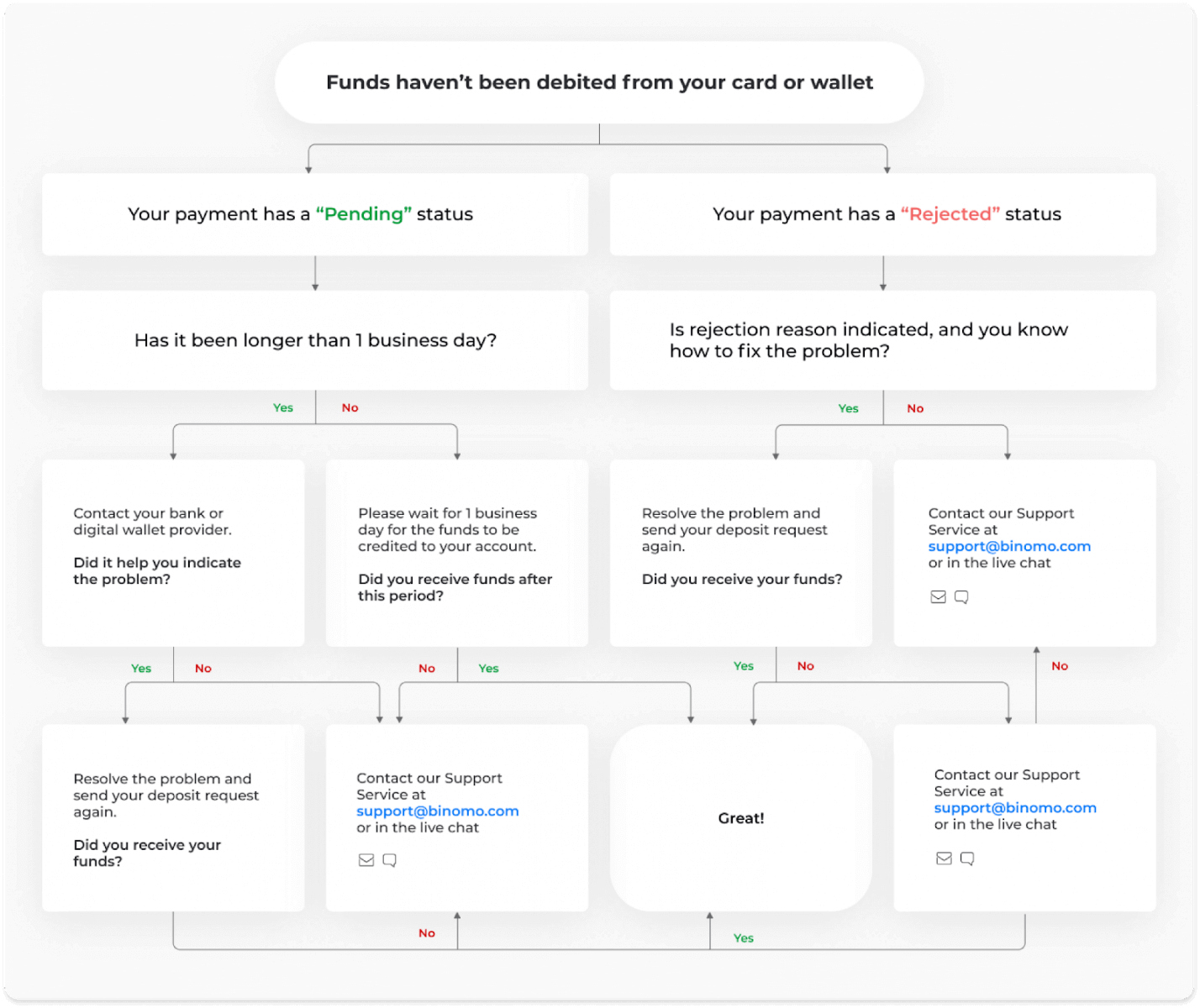
-
Средствата са дебитирани, но не са кредитирани в акаунта на Binomo. Схемата по-долу показва как да разрешите този проблем.
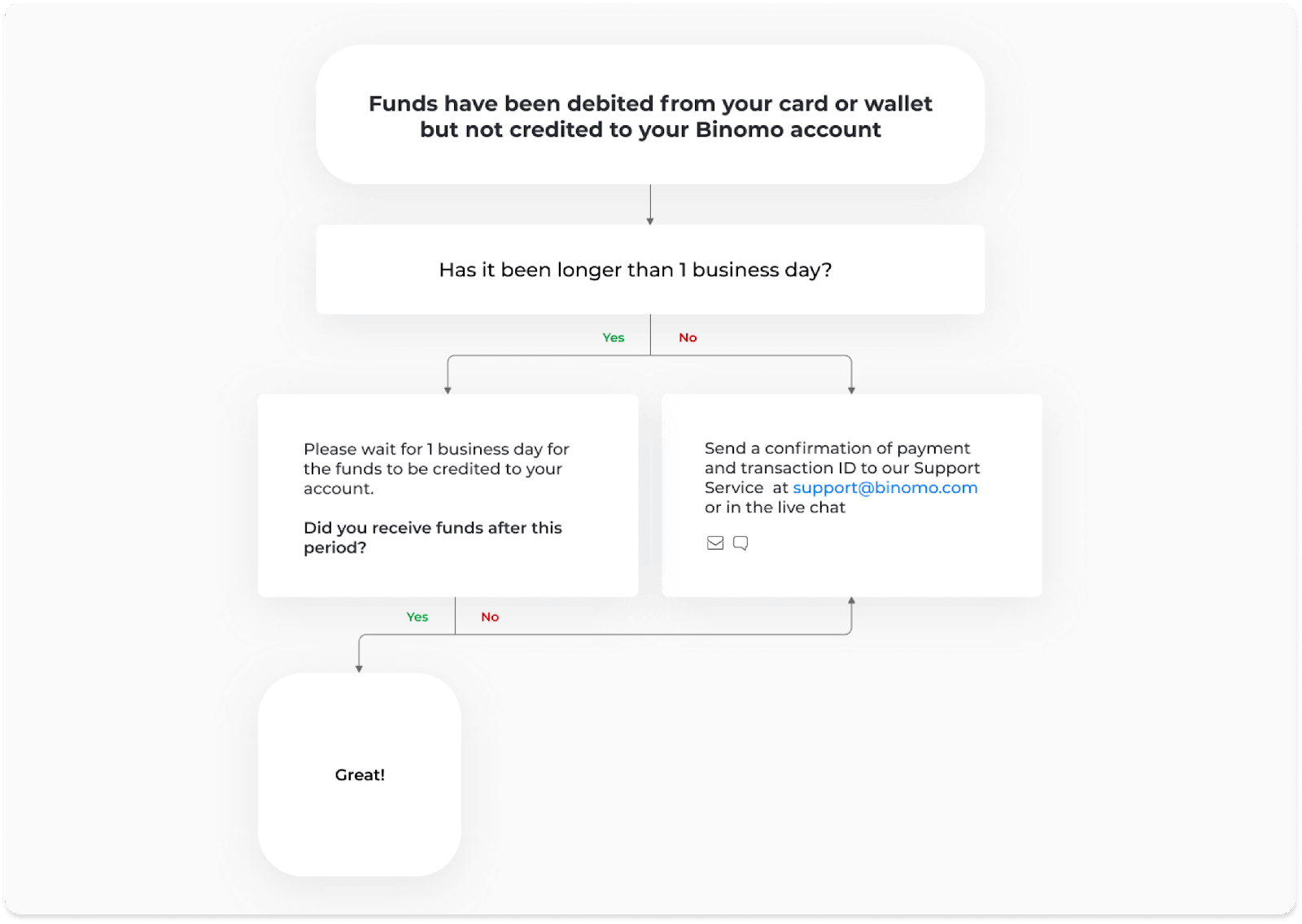
В първия случай проверете състоянието на вашия депозит в „История на транзакциите“.
В уеб версията: Кликнете върху снимката на вашия профил в горния десен ъгъл на екрана и изберете раздела „Касиер“ в менюто. След това щракнете върху раздела „История на транзакциите“.
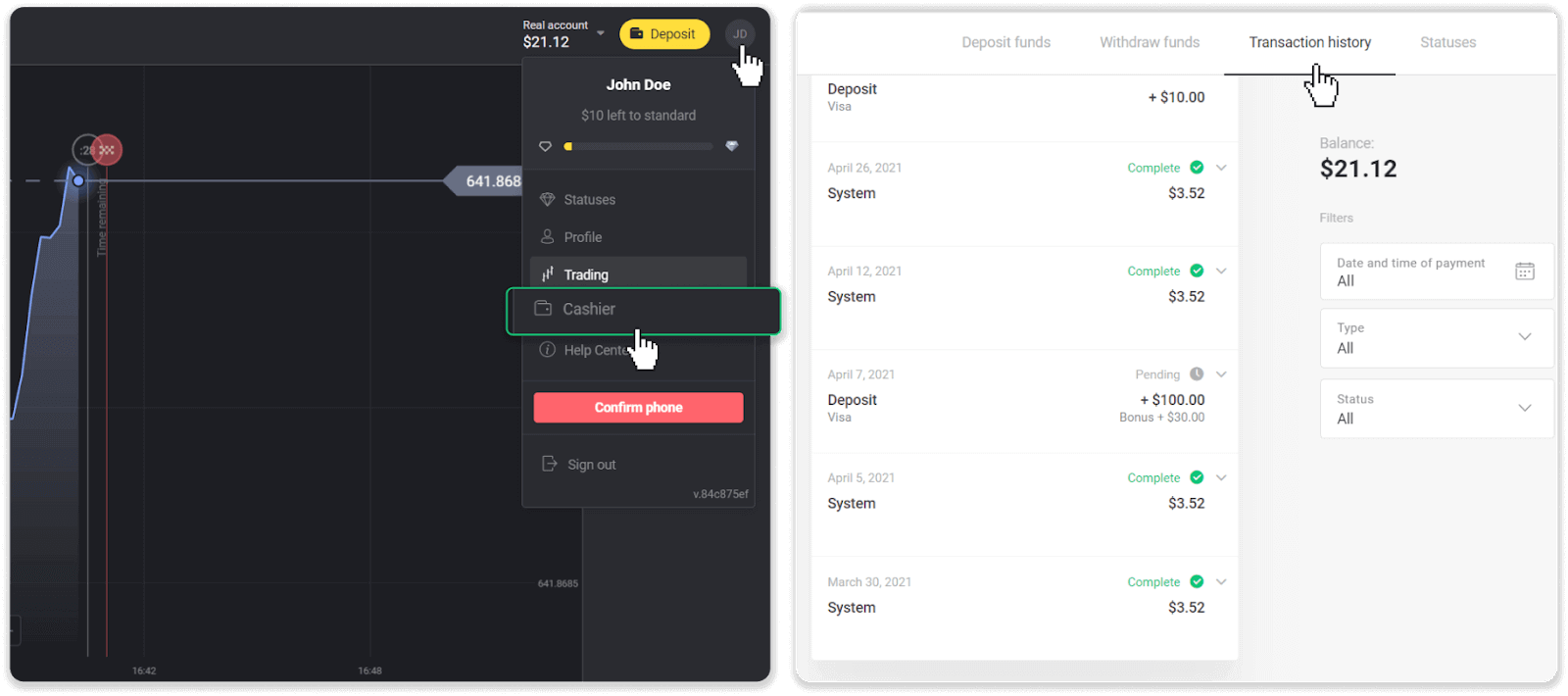
В мобилното приложение: Отворете менюто отляво, изберете секцията „Баланс“.
Ако статусът на вашия депозит е „ Предстоящ “, изпълнете следните стъпки:
1. Проверете инструкциите как да депозирате с вашия метод на плащане в раздела Депозит на Помощния център, за да сте сигурни, че не сте пропуснали нито една стъпка.
2. Ако обработката на вашето плащане отнема повече от един работен ден , свържете се с вашата банка или доставчик на цифров портфейл, за да ви помогне да посочите проблема.
3. Ако вашият доставчик на плащания каже, че всичко е наред, но все още не сте получили средствата си, свържете се с нас на [email protected] или в чата на живо. Ние ще ви помогнем да разрешите този проблем.
Ако статусът на вашия депозит е „ Отхвърлен “ или „ Грешка “, изпълнете следните стъпки:
1. Щракнете върху отхвърления депозит. В някои случаи причината за отхвърляне е посочена, както в примера по-долу. (Ако причината не е посочена или не знаете как да я коригирате, преминете към стъпка 4)
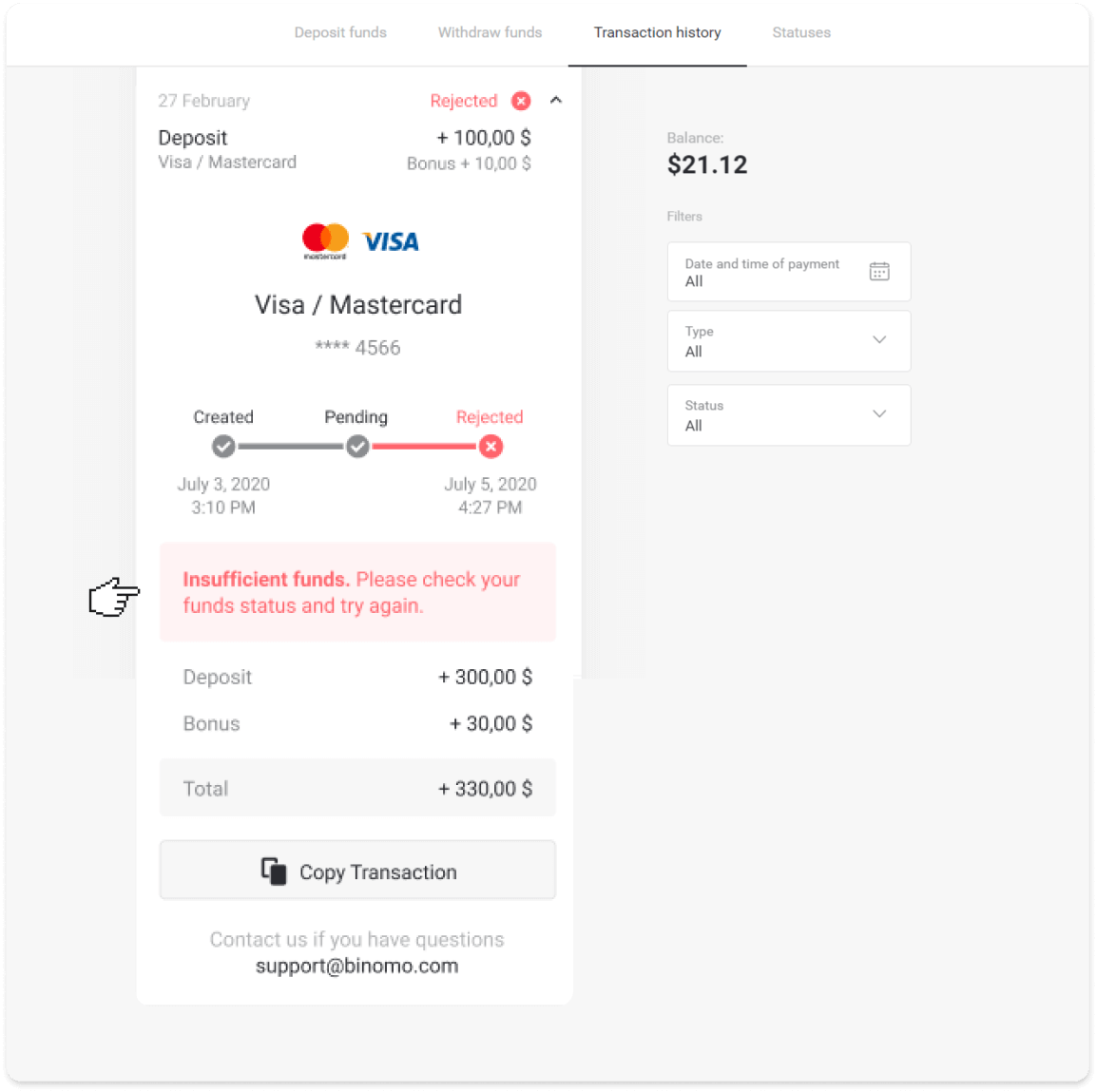
2. Разрешете проблема и проверете отново начина си на плащане. Уверете се, че не е изтекъл, имате достатъчно средства и сте въвели цялата необходима информация правилно, включително вашето име и SMS код за потвърждение. Също така препоръчваме да проверите инструкциите за това как да депозирате с вашия метод на плащане в секцията Депозит на Помощния център.
3. Изпратете заявката си за депозит отново.
4. Ако всички данни са правилни, но все още не можете да прехвърлите средства или ако причината за отказ не е посочена, свържете се с нас на [email protected] или в чата на живо. Ние ще ви помогнем да разрешите този проблем.
Във втория случай, когато средствата са били дебитирани от вашата карта или портфейл, но не сте ги получили в рамките на един работен ден,ще трябва да потвърдим плащането, за да проследим вашия депозит.
За да ни помогнете да прехвърлим вашия депозит към вашия Binomo акаунт, изпълнете следните стъпки:
1. Съберете потвърждение за вашето плащане. Това може да бъде банково извлечение или екранна снимка от приложението за банкиране или онлайн услугата. Трябва да се виждат вашето име и фамилия, номерът на картата или портфейла, сумата на плащането и датата, на която е извършено.
2. Съберете идентификатор на транзакция за това плащане в Binomo. За да получите идентификатор на транзакция, изпълнете следните стъпки:
-
Отидете в секцията „История на транзакциите“.
-
Кликнете върху депозита, който не е дебитиран по сметката ви.
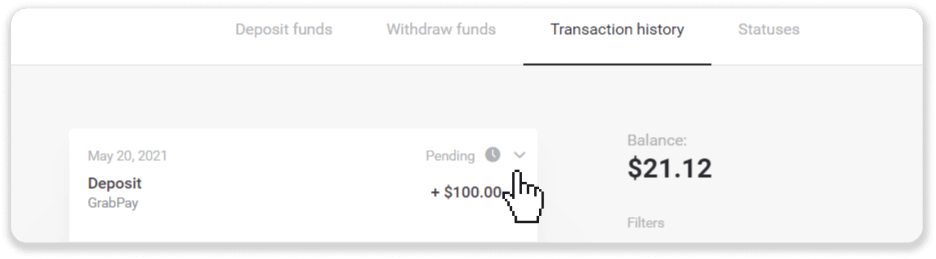
-
Кликнете върху бутона „Копиране на транзакцията“. Сега можете да го поставите в писмо до нас.
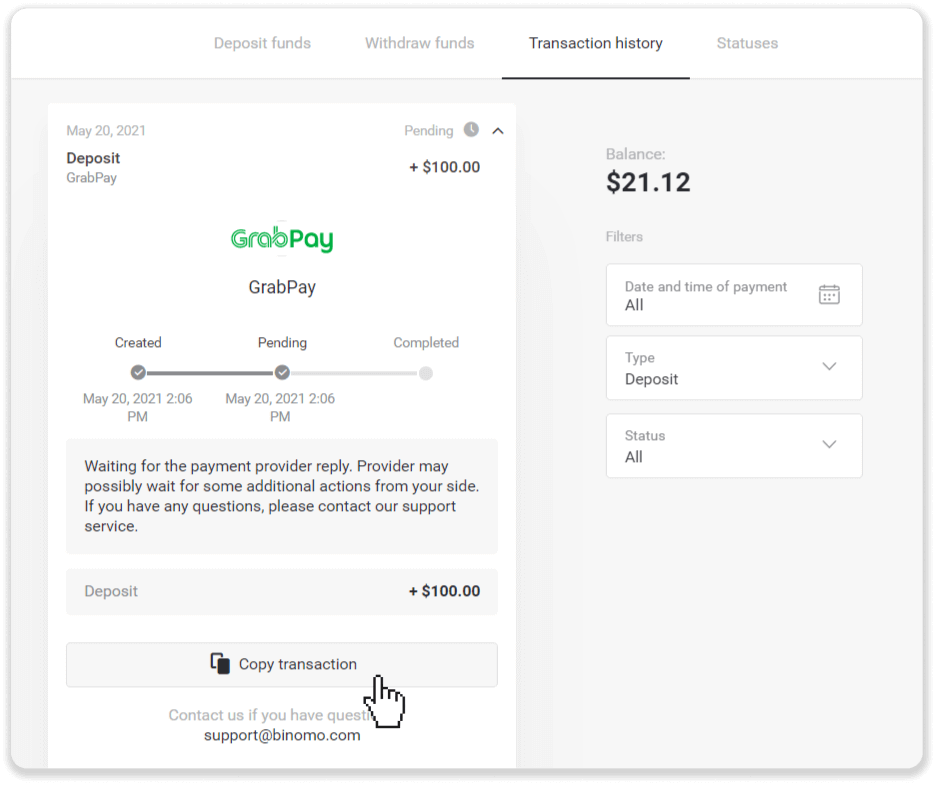
3. Изпратете потвърждението за плащане и ID на транзакцията на [email protected] или в чат на живо. Можете също така да обясните накратко проблема.
И не се притеснявайте, ние ще ви помогнем да проследите плащането си и да го прехвърлите във вашия акаунт възможно най-бързо.
Колко време отнема средствата да бъдат депозирани в моята сметка?
Когато направите депозит, той получава статус „ В очакване “. Това състояние означава, че доставчикът на плащания вече обработва вашата транзакция. Всеки доставчик има свой собствен период на обработка.
Следвайте тези стъпки, за да намерите информацията за средното и максималното време за обработка на транзакцията за чакащия ви депозит:
1. Щракнете върху снимката на вашия профил в горния десен ъгъл на екрана и изберете раздела „ Касиер “ в менюто. След това щракнете върху раздела „История на транзакциите“.
За потребители на мобилни приложения : отворете менюто отляво, изберете секцията „Баланс“.
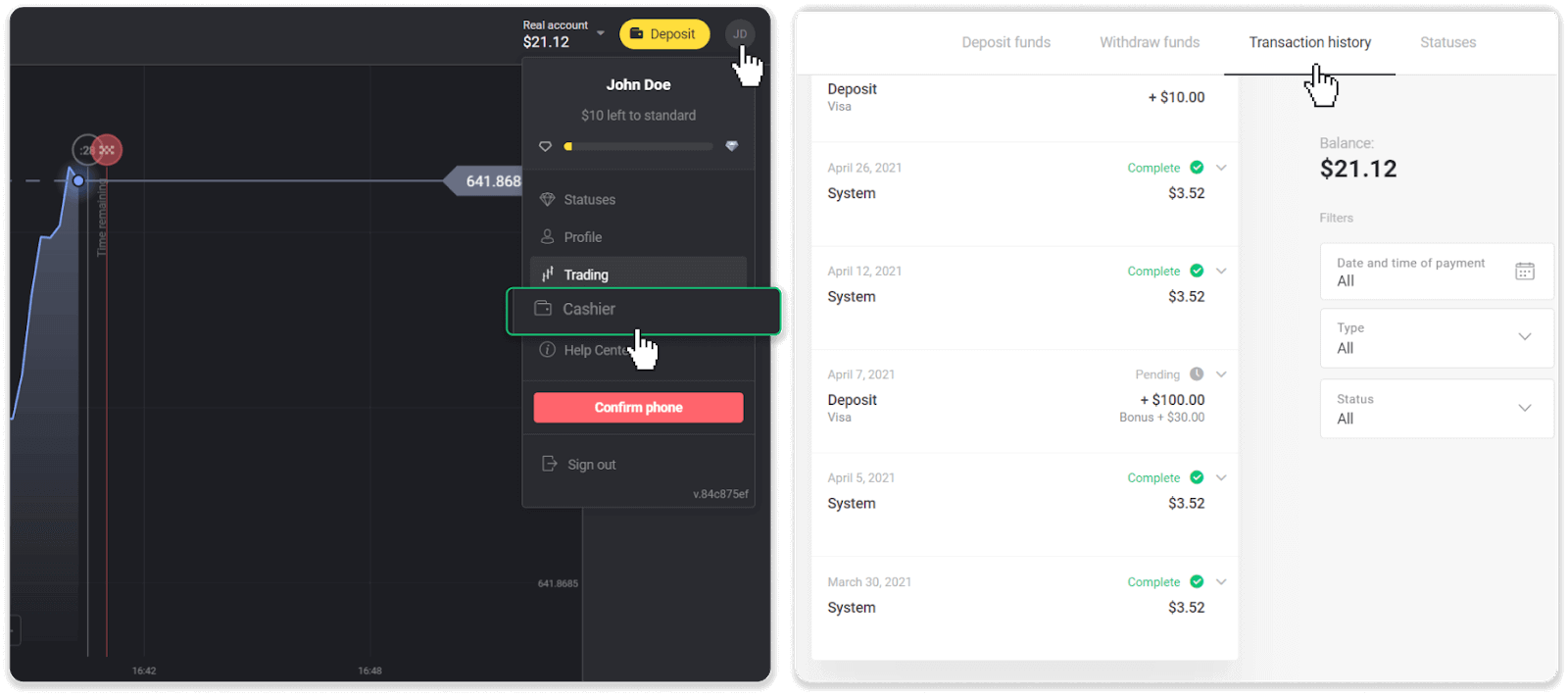
2. Щракнете върху вашия депозит, за да разберете периода за обработка на вашата транзакция.dep_2.png
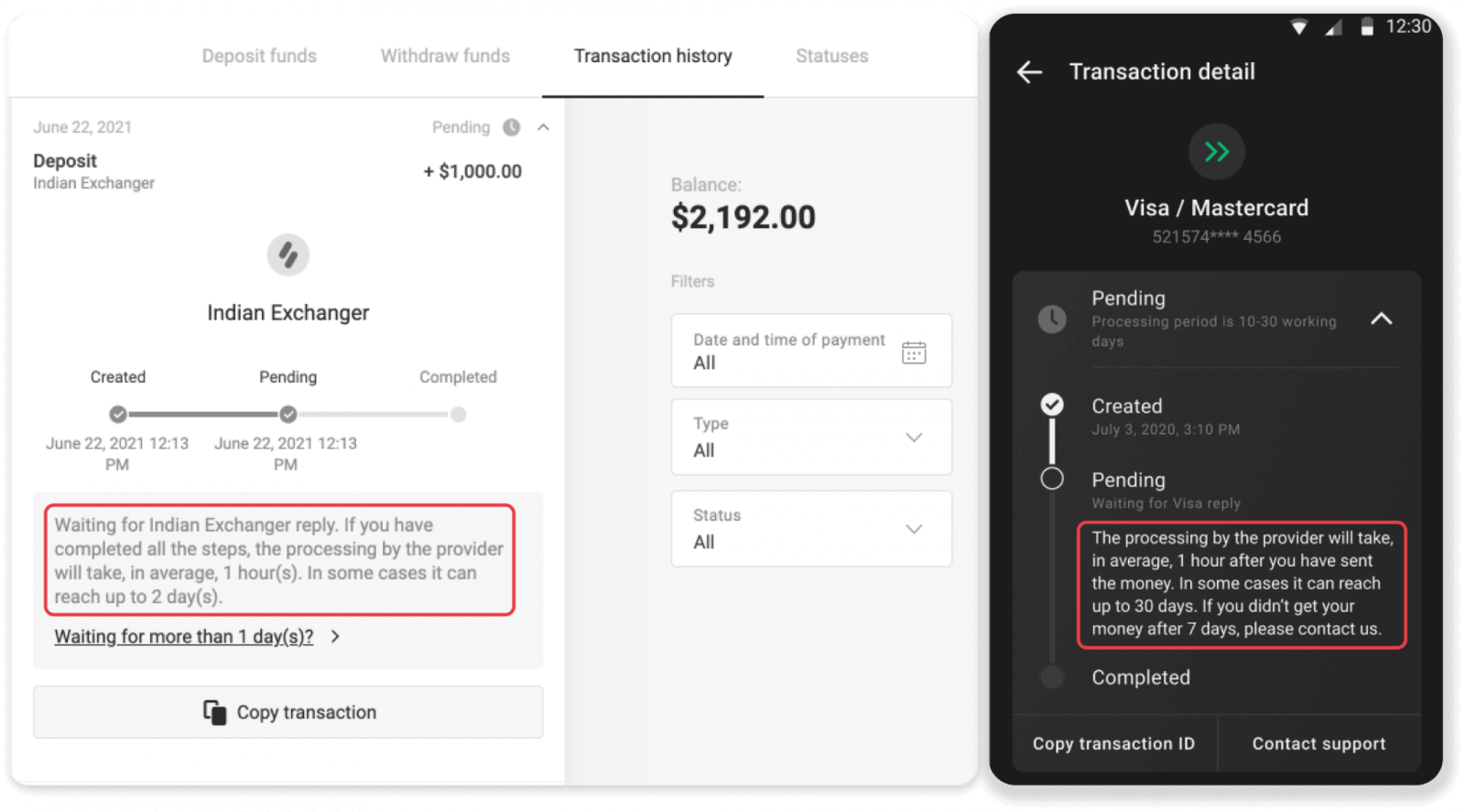
Забележка. Обикновено доставчиците на плащания обработват всички депозити в рамките на няколко часа. Максималното време за обработка на транзакцията рядко е от значение и често се дължи на национални празници, разпоредби на доставчика на плащания и т.н.
Таксувате ли депозит?
Binomo никога не взема никакви такси или комисионни за депозиране на средства. Точно обратното: можете да получите бонус за попълване на сметката си. Някои доставчици на платежни услуги обаче може да налагат такси, особено ако вашият Binomo акаунт и начин на плащане са в различни валути.
Таксите за превод и загубите при конвертиране варират значително в зависимост от вашия доставчик на плащания, държава и валута. Обикновено се посочва на уебсайта на доставчиците или се показва по време на поръчката за транзакция.
Кога средствата ще бъдат кредитирани по сметката ми?
Повечето платежни системи обработват транзакции веднага след получаване на потвържденията или в рамките на един работен ден. Не всички обаче и не във всеки случай. Действителното време за завършване зависи до голяма степен от доставчика на плащания. Обикновено условията са посочени на уебсайта на доставчиците или се показват по време на поръчката за транзакция.
Ако плащането ви остане „В изчакване“ за повече от 1 работен ден или е извършено, но средствата не са кредитирани в акаунта ви, моля, свържете се с нас на [email protected] или в чата на живо .